Page 1
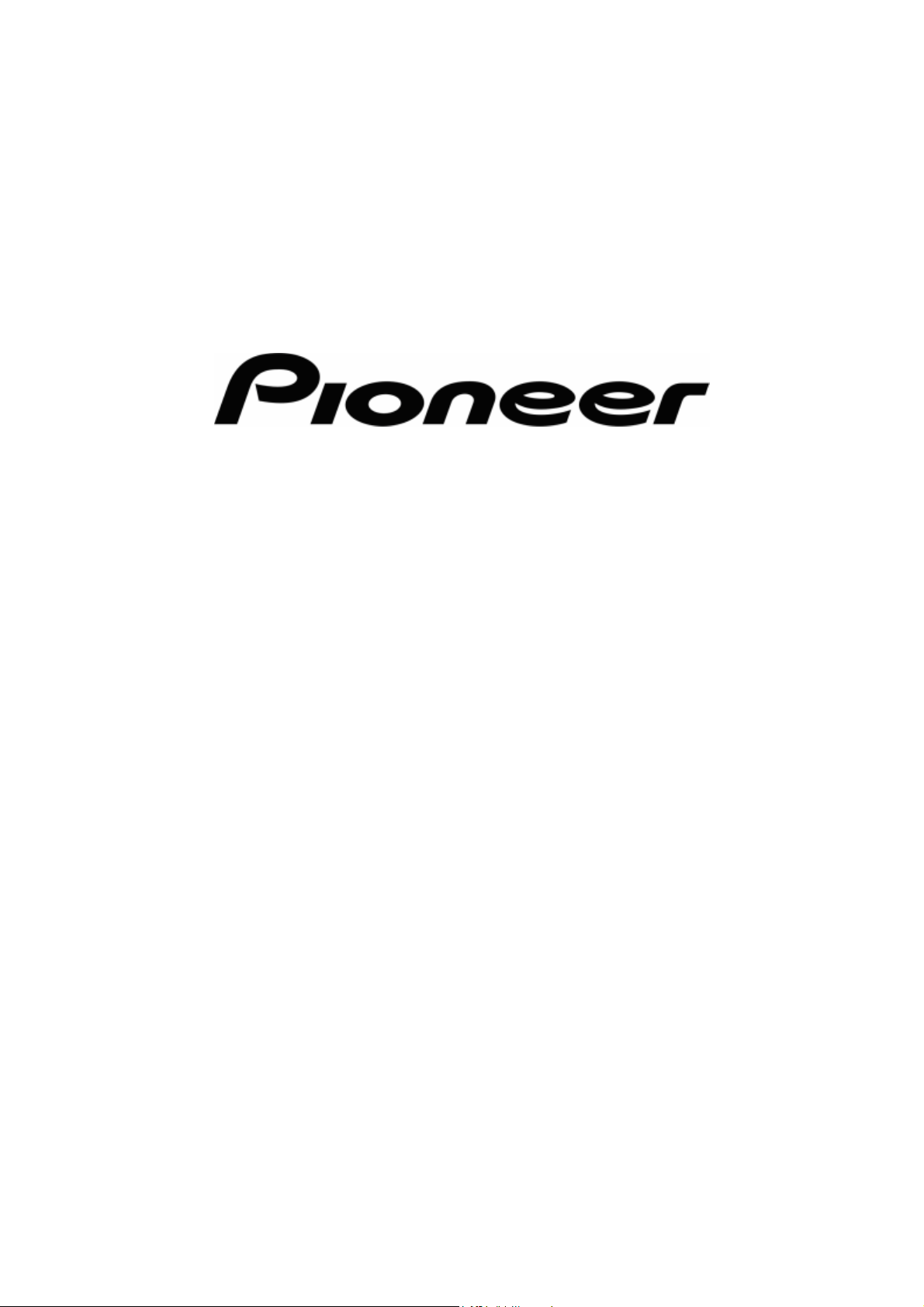
Руководство пользователя
Pioneer AVIC-S2
Навигационное ПО для AVIC-S2
Pусский
Апрель 2007 (v 0.1)
Page 2
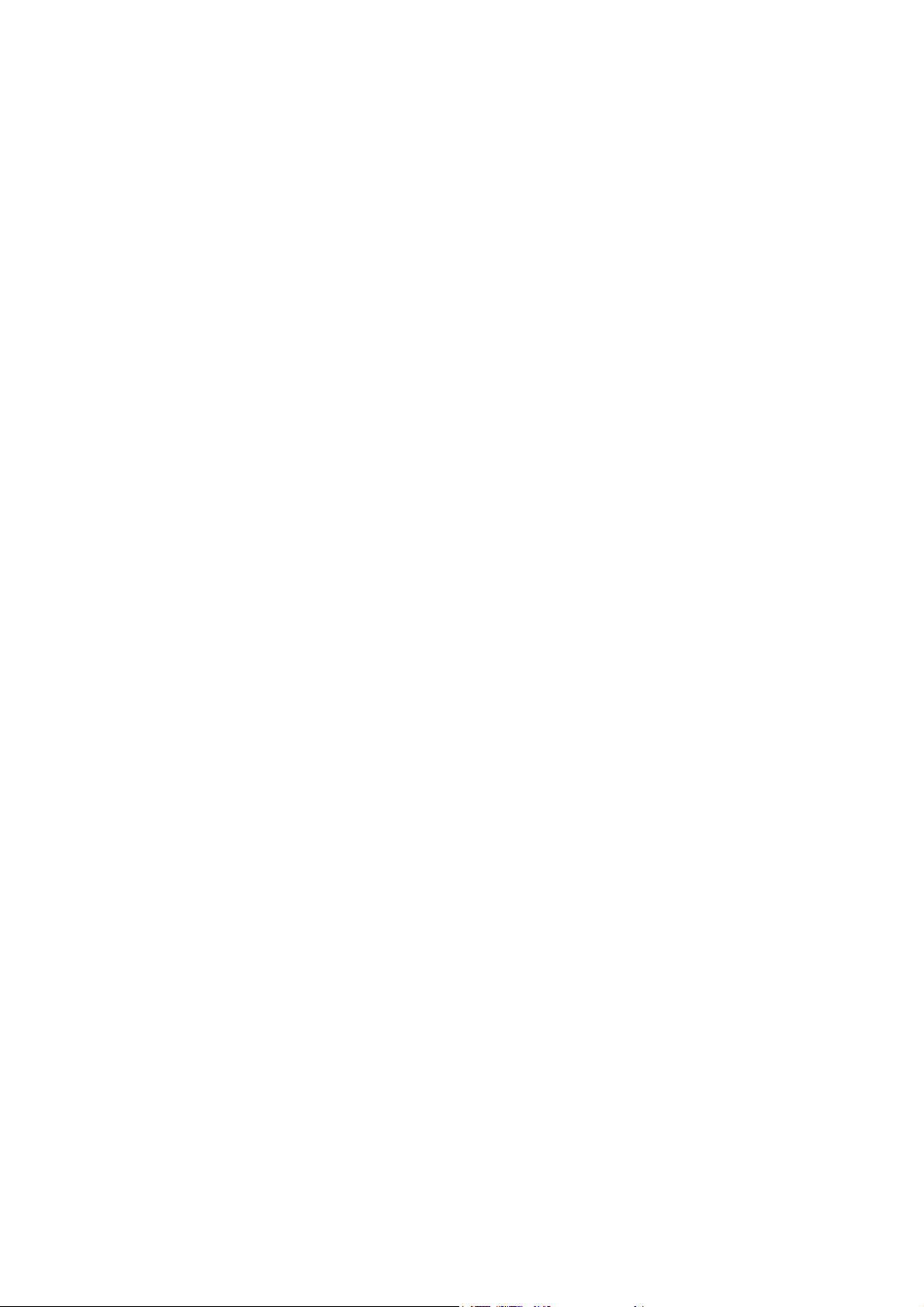
Авторское право
Продукт и информация, содержащаяся здесь, может быть изменена в любое
время без предупреждения.
Частичное или полное воспроизведение или передача настоящего руководства
в любой форме или любыми средствами, электронными или механическими,
включая фотокопирование и запись, запрещены без специального письменного
разрешения Pioneer.
Авторское право на картографические данные Whereis® 2006 принадлежит
Telstra Corporation Limited и его лицензиарам
Data Source © 2006 Tele Atlas N.V.
© Авторское право 2007 г., корпорация PIONEER
Все права защищены.
2
Page 3
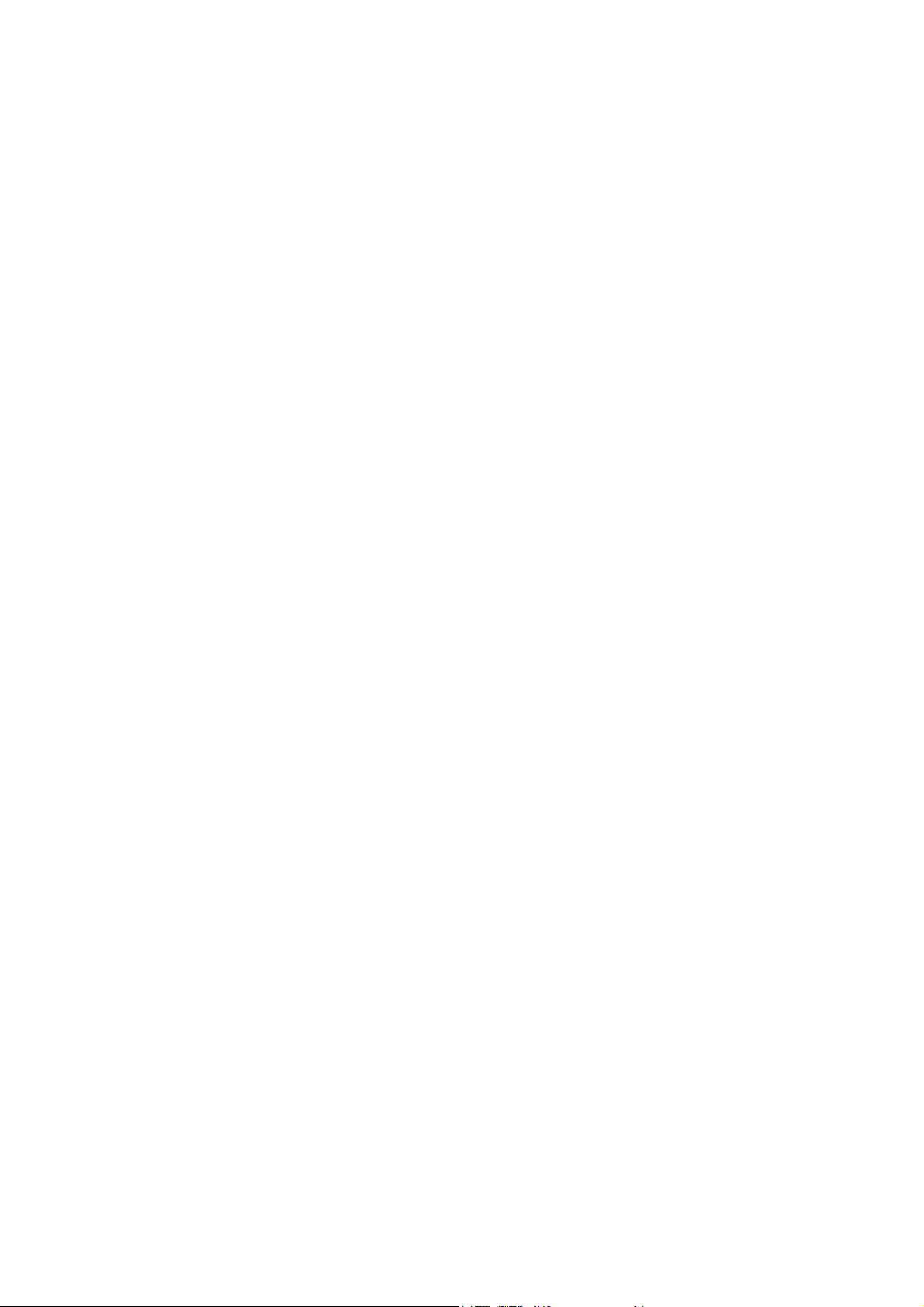
Перед использованием навигационной системы обязательно внимательно
прочтите информацию, представленную в документе «Важная информация по
эксплуатации». Перед применением этой навигационной системы необходимо
полностью прочитать Руководство пользователя.
3
Page 4
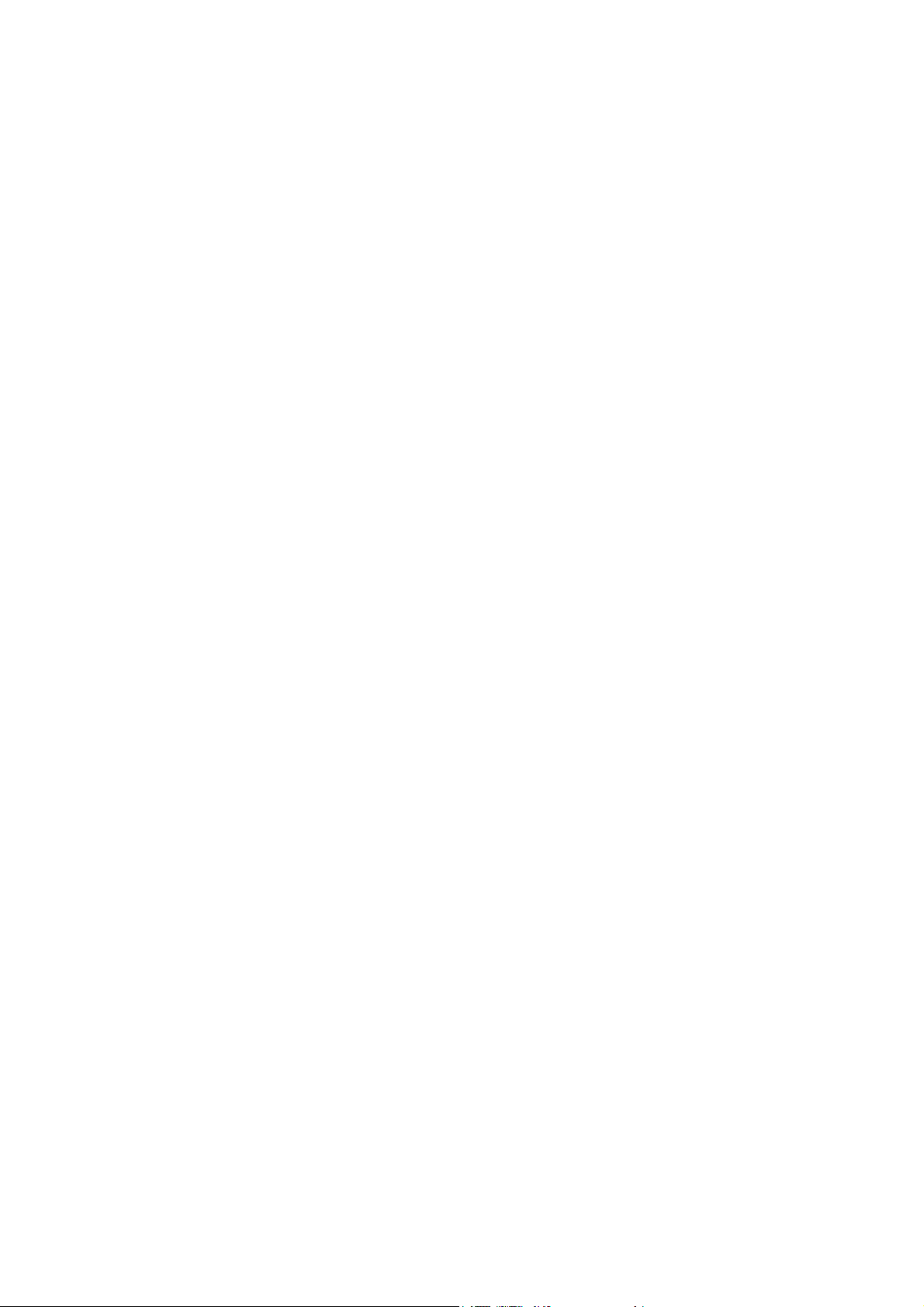
Содержание
1 Предупреждения и информация о безопасности ........................................... 8
2 Общая информация.......................................................................................... 9
3 Работа с AVIC-S2 (Элементы управления). .................................................. 10
3.1 Аппаратные кнопки устройства............................................................... 10
3.1.1 Кнопка включения и выключения питания ...................................... 10
3.1.2 Кнопка меню ...................................................................................... 10
3.1.3 Кнопка Карта ..................................................................................... 11
3.1.4 Регулятор громкости......................................................................... 11
3.2 Экранные кнопки и средства управления............................................... 11
3.2.1 Кнопки выбора списка....................................................................... 11
3.2.2 Регуляторы ........................................................................................ 12
3.2.3 Переключатели ................................................................................. 12
3.2.4 Переключатели в меню Экран ......................................................... 12
3.2.5 Виртуальные клавиатуры ................................................................. 13
3.2.5.1 Алфавитные клавиатуры .............................................................. 13
3.2.5.2 Стандартные QWERTY-клавиатуры ............................................ 14
3.2.5.3 Цифровая клавиатура................................................................... 14
4 Получение информации о программе с помощью экранов.......................... 15
4.1 Карта ......................................................................................................... 15
4.1.1 Плоская и объемная карты .............................................................. 15
4.1.2 Уровни масштабирования ................................................................ 16
4.1.3 Сочетания цветов для дневной и ночной цветовых схем.............. 17
4.1.4 Улицы и дороги ................................................................................. 18
4.1.5 Прочие объекты ................................................................................ 18
4.1.6 Текущее положение и Привязка к дороге. ...................................... 19
4.1.7 Выбранная точка карты, также известная как Курсор .................... 19
4.1.8 Отмеченные на карте пункты (Метка) ............................................. 20
4.1.9 Видимые POI (Points of Interest – важные точки) ............................ 20
4.1.10 Дорожные камеры слежения............................................................ 22
4.1.11 Элементы активного маршрута ....................................................... 22
4.1.11.1 Начальная точка, пункты и конечный пункт ............................. 22
4.1.11.2 Анимированная инструкция по повороту ................................. 22
4.1.11.3 Активный участок маршрута ..................................................... 22
4.1.11.4 Неактивные участки маршрута ................................................. 23
4.1.11.5 Дороги маршрута, исключенные по предпочтениям
пользователя ............................................................................................... 23
4.2 Экран GPS-данные .................................................................................. 24
4.2.1 Отображаемые данные GPS............................................................ 24
4.2.2 Индикатор GPS-соединения ............................................................ 24
4.2.3 Индикатор качества GPS-данных .................................................... 25
4
Page 5
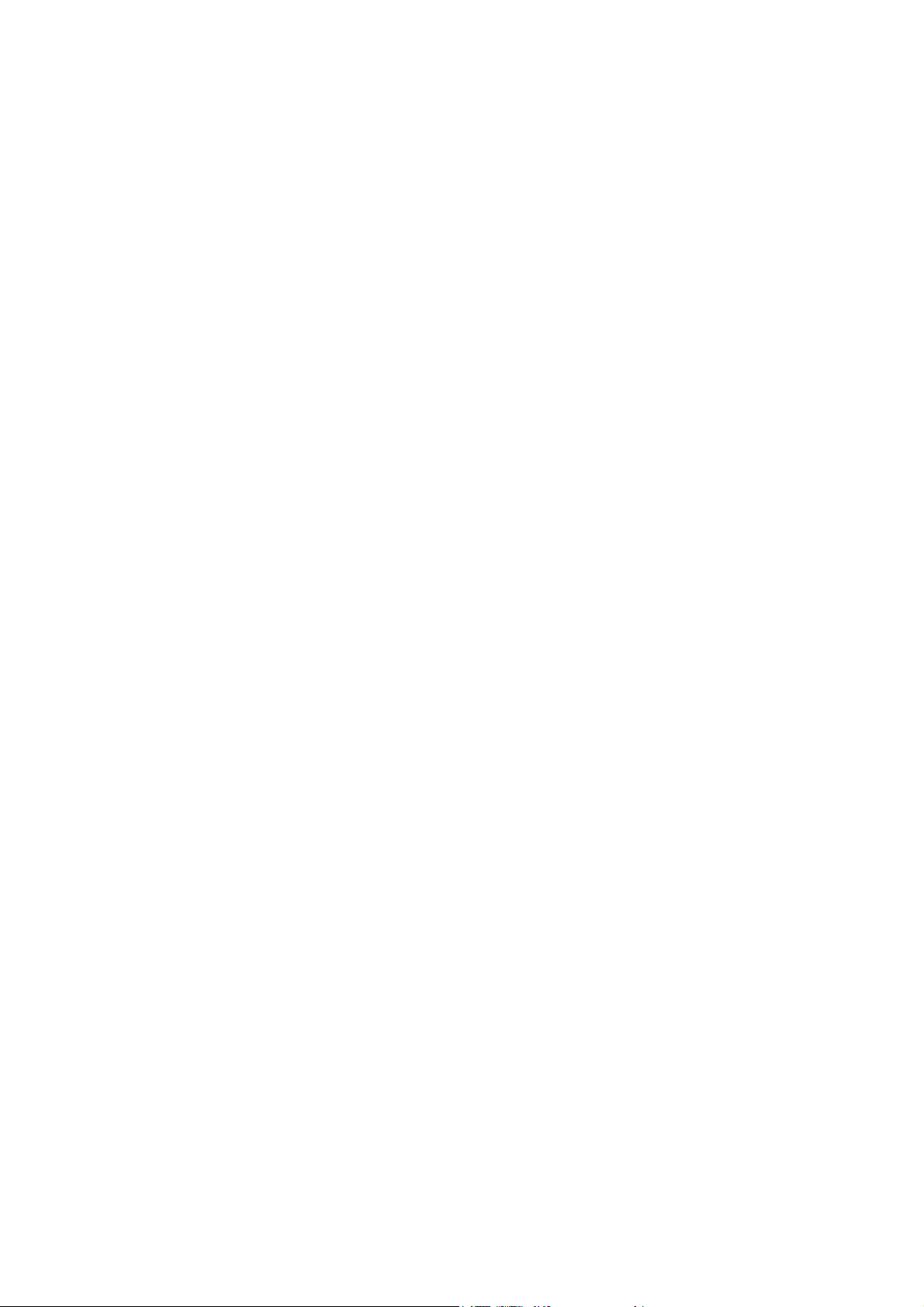
4.2.4 Синхронизация времени................................................................... 25
4.3 Экраны с картой ....................................................................................... 26
4.3.1 Обзор поворота (№ 1)....................................................................... 28
4.3.2 Увеличение и уменьшение масштаба (№ 2, 3)............................... 29
4.3.3 Наклон вверх и вниз (№ 4 и 5) ......................................................... 29
4.3.4 Назад к навигации – привязка к GPS-положению и направлению
движения (№ 6) ............................................................................................... 30
4.3.5 Курсор (№ 7)...................................................................................... 30
4.3.6 Масштаб карты (№ 8) ....................................................................... 31
4.3.7 Кнопка Нави - Меню (№ 9)................................................................ 31
4.3.8 Ориентация по карте и Обзор (№ 10).............................................. 31
4.3.9 Качество GPS-положения (№ 11) .................................................... 32
4.3.10 Уровень заряда батареи (№ 12) ...................................................... 33
4.3.11 Отключение звука (№ 13) ................................................................. 33
4.3.12 Индикатор записи или воспроизведения пункта Журнал (№14). .. 33
4.3.13 Меню Курсор (№ 15) ......................................................................... 34
4.3.14 Текущая улица (№ 16) ...................................................................... 35
4.3.15 Данные о путешествии и маршруте (№ 17) .................................... 35
4.3.16 Расстояние до следующего поворота (№ 18) ................................. 36
4.3.17 Следующая улица, следующий маневр (№ 19) .............................. 36
4.3.18 Приближение к следующему повороту (№ 20) ............................... 37
4.3.19 Кнопка Режим (№ 21)........................................................................ 37
4.4 Экран Информ. маршрута ....................................................................... 37
4.4.1 Отображаемые данные маршрута (для конечного пункта и пунктов)
37
4.4.1.1 Линия маршрута ............................................................................ 38
4.4.1.2 Оставшееся расстояние ............................................................... 38
4.4.1.3 Метод ............................................................................................. 38
4.4.1.4 Оставшееся время ........................................................................ 38
4.4.1.5 Ожидаемое прибытие ................................................................... 39
4.4.1.6 Конечный пункт, Пункт .................................................................. 39
4.4.2 Значки предупреждений ................................................................... 39
4.4.3 По размеру экрана ............................................................................ 40
4.4.4 Параметры ........................................................................................ 41
4.5 Меню ......................................................................................................... 41
4.5.1 Вкладка Конечный пункт................................................................... 41
4.5.2 Вкладка Экран ................................................................................... 41
4.5.2.1 Объемная/плоская карта .............................................................. 41
4.5.2.2 Масштаб и наклон (переключатель) ............................................ 42
4.5.2.3 День / Ночь (переключатель)........................................................ 42
4.5.2.4 Настроить POI (Points of Interest – важные точки)....................... 43
4.5.2.5 Переключатель Справка............................................................... 46
4.5.2.6 Управление журналом .................................................................. 46
4.5.3 Вкладка Маршрут.............................................................................. 48
4.5.3.1 Пересчитать................................................................................... 49
4.5.3.2 Удалить .......................................................................................... 50
4.5.3.3 Маршрут......................................................................................... 50
4.5.3.4 Имитация ....................................................................................... 52
4.5.3.5 Изменить ........................................................................................ 52
4.5.3.6 Справка .......................................................................................... 53
5
Page 6
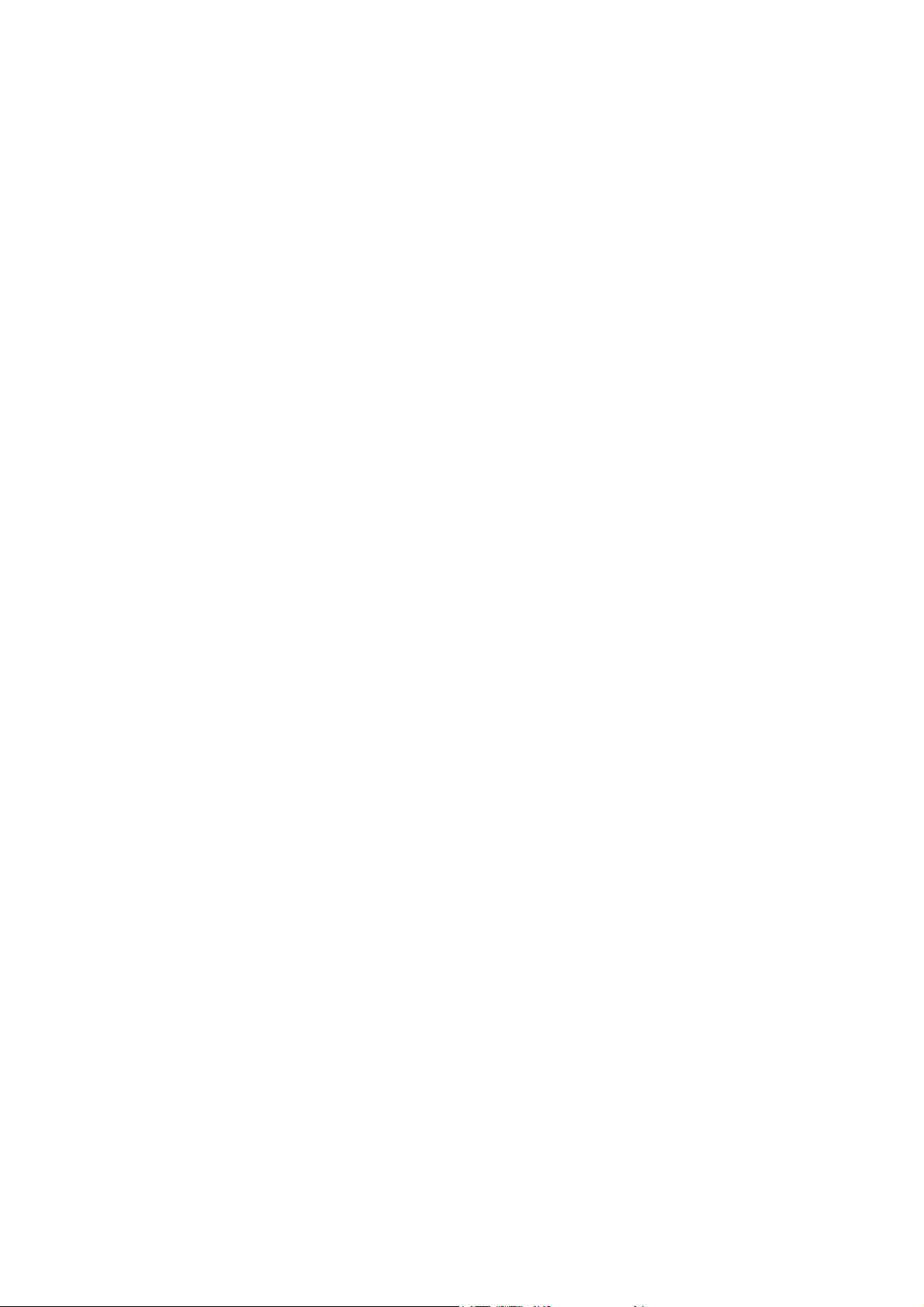
4.5.4 Копка поиска по карте....................................................................... 53
4.5.5 Кнопка Настройки.............................................................................. 53
4.6 TMC (Канал передачи дорожной информации) ..................................... 53
4.6.1 Список сообщений TMC ................................................................... 54
4.6.2 Настройки TMC ................................................................................. 54
4.6.2.1 Выбранная частота FM-радиостанции......................................... 55
4.6.2.2 Исключить выбранные станции.................................................... 55
4.6.2.3 Показать исключенные станции ................................................... 55
4.6.2.4 Сортировка событий по расстоянию и типу ................................ 55
4.6.2.5 Исп. данные о пробках .................................................................. 56
4.6.2.6 Пересчитать для объезда............................................................. 56
4.7 Дорожные камеры слежения................................................................... 56
4.7.1 Типы камер ........................................................................................ 57
4.7.1.1 Фиксированные камеры ................................................................ 57
4.7.1.2 Мобильные камеры ....................................................................... 57
4.7.1.3 Встроенные камеры ...................................................................... 57
4.7.1.4 Камера контроля участка.............................................................. 58
4.7.1.5 Светофорные камеры ................................................................... 58
4.7.2 Контролируемое направление движения........................................ 59
4.7.3 Определяемый предел скорости. .................................................... 59
4.7.4 Добавление новой камеры или редактирование существующей.. 59
5 Настройки ........................................................................................................ 60
5.1 Настройки безопасности.......................................................................... 60
5.1.1 Безопасный режим............................................................................ 60
5.1.2 Предупр. превыш. скор..................................................................... 61
5.1.2.1 Допуск скорости............................................................................. 61
5.1.2.2 Другой предел скорости................................................................ 62
5.1.2.3 Другой допуск превышения скорости........................................... 62
5.1.3 Включение камеры контроля скорости............................................ 62
5.1.3.1 Звуковой сигнал............................................................................. 63
5.1.3.2 Наглядное предупрежд. ................................................................ 63
5.2 Настройка Цвет карты ............................................................................. 63
5.2.1 Цвета в дневное время, Цвета в ночное время ............................. 64
5.2.2 Автомат. ночной режим .................................................................... 64
5.3 Настройки звука ....................................................................................... 64
5.3.1 Переключатель Звук кнопок ............................................................. 64
5.3.2 Динамический звук............................................................................ 64
5.3.3 Оповещающие сигналы.................................................................... 65
5.4 Парам. настр. маршрута.......................................................................... 65
5.4.1 Маршрут ............................................................................................ 65
5.4.1.1 Кратко............................................................................................. 66
5.4.1.2 Быстро............................................................................................ 66
5.4.1.3 Экономный ..................................................................................... 66
5.4.2 Машина.............................................................................................. 66
5.4.3 Типы дорог, которые должны быть включены или исключены...... 66
5.4.3.1 Дороги без покрытия ..................................................................... 66
5.4.3.2 Скоростные автострады................................................................ 66
5.4.3.3 Переправы ..................................................................................... 67
5.4.3.4 Развороты ...................................................................................... 67
5.4.3.5 Требуется разрешение ................................................................. 67
6
Page 7
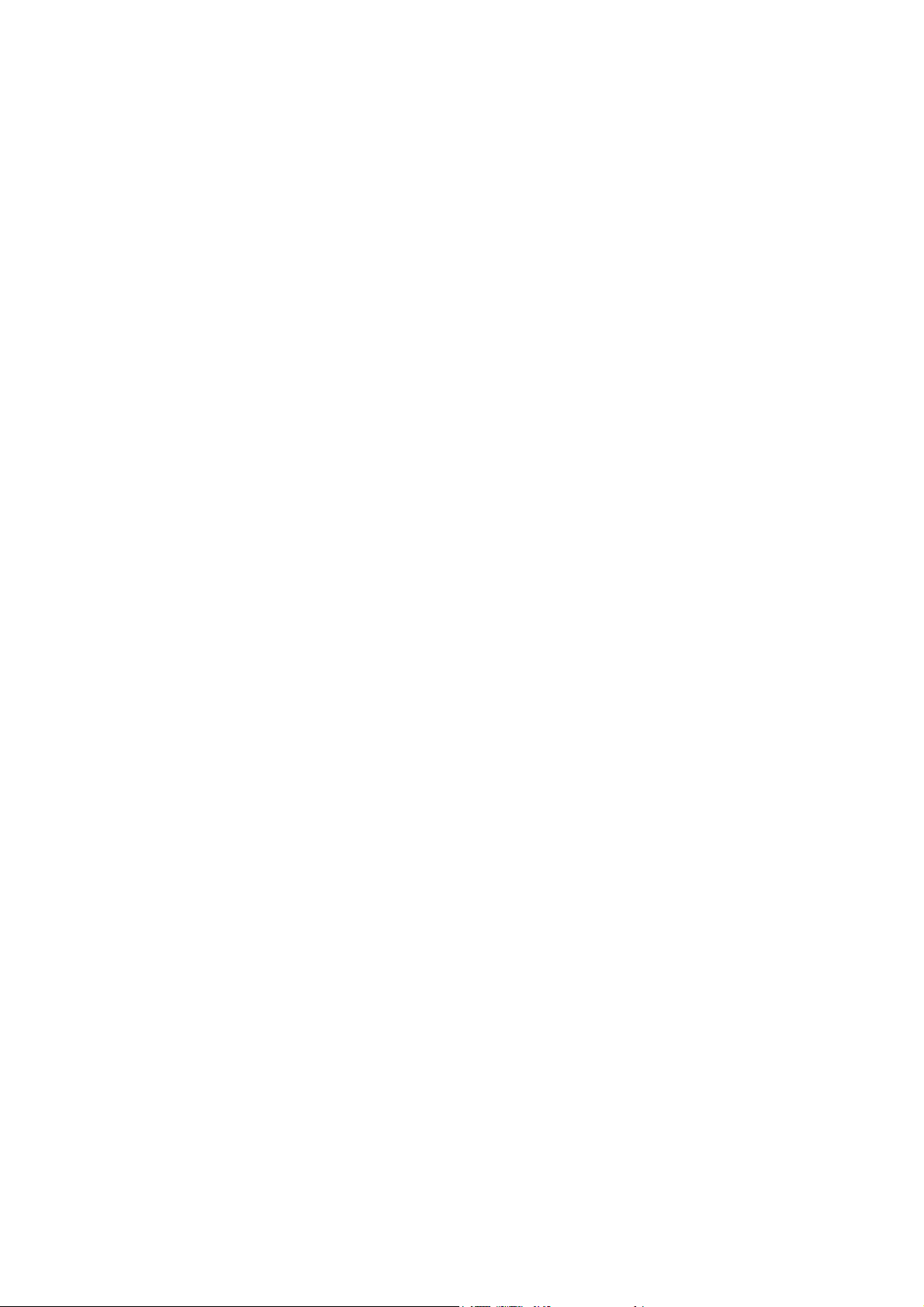
5.4.3.6 Платные дороги ............................................................................. 67
5.4.4 Планирование пересеч. границ ....................................................... 67
5.5 Язык .......................................................................................................... 67
5.5.1 Язык программы................................................................................ 68
5.5.2 Язык звук. инстр. ............................................................................... 68
5.6 Дополн. настройки.................................................................................... 68
5.6.1 Язык и стандарты.............................................................................. 68
5.6.1.1 Единицы ......................................................................................... 69
5.6.1.2 Формат координат ......................................................................... 69
5.6.1.3 Формат даты и времени................................................................ 69
5.6.2 Отображаемая информация ............................................................ 69
5.6.3 Интеллектуальное масштабирование. ............................................ 70
5.6.3.1 Переключатель Интеллектуальное масштабирование .............. 70
5.6.3.2 Включить режим Обзор................................................................. 70
5.6.3.3 Привязка позиции к дороге (Привязка к дороге) ......................... 71
5.6.4 Установка Избранные конечные пункты.......................................... 71
5.6.5 Управление данными пользователей ............................................. 72
5.6.5.1 Резервное копирование ................................................................ 72
5.6.5.2 Восст. данных ................................................................................ 72
5.6.5.3 Очистка данных ............................................................................. 72
5.6.5.4 Сбросить дополн. настройки ........................................................ 73
5.6.6 Экран Сведения ................................................................................ 73
6 Поиск вашего конечного пункта...................................................................... 74
6.1 Выбор нажатием карты............................................................................ 74
6.2 Использование меню Конечный пункт.................................................... 75
6.2.1 Поиск адреса, улицы, перекрестка или города............................... 75
6.2.1.1 Выбор города, штата и страны для поиска ................................. 75
6.2.1.2 Выбор улицы или центра населенного пункта ............................ 78
6.2.1.3 Выбор номера дома или центральной части улицы ................... 79
6.2.1.4 Выбор перекрестка вместо номера дома .................................... 80
6.2.2 Поиск в списке История.................................................................... 80
6.2.3 Поиск координат................................................................................ 81
6.2.4 Поиск важных точек .......................................................................... 82
6.2.5 Поиск пунктов из Избранное (Дом, Офис)....................................... 84
7 Руководство по устранению неисправностей ............................................... 85
8 Глоссарий ........................................................................................................ 87
7
Page 8
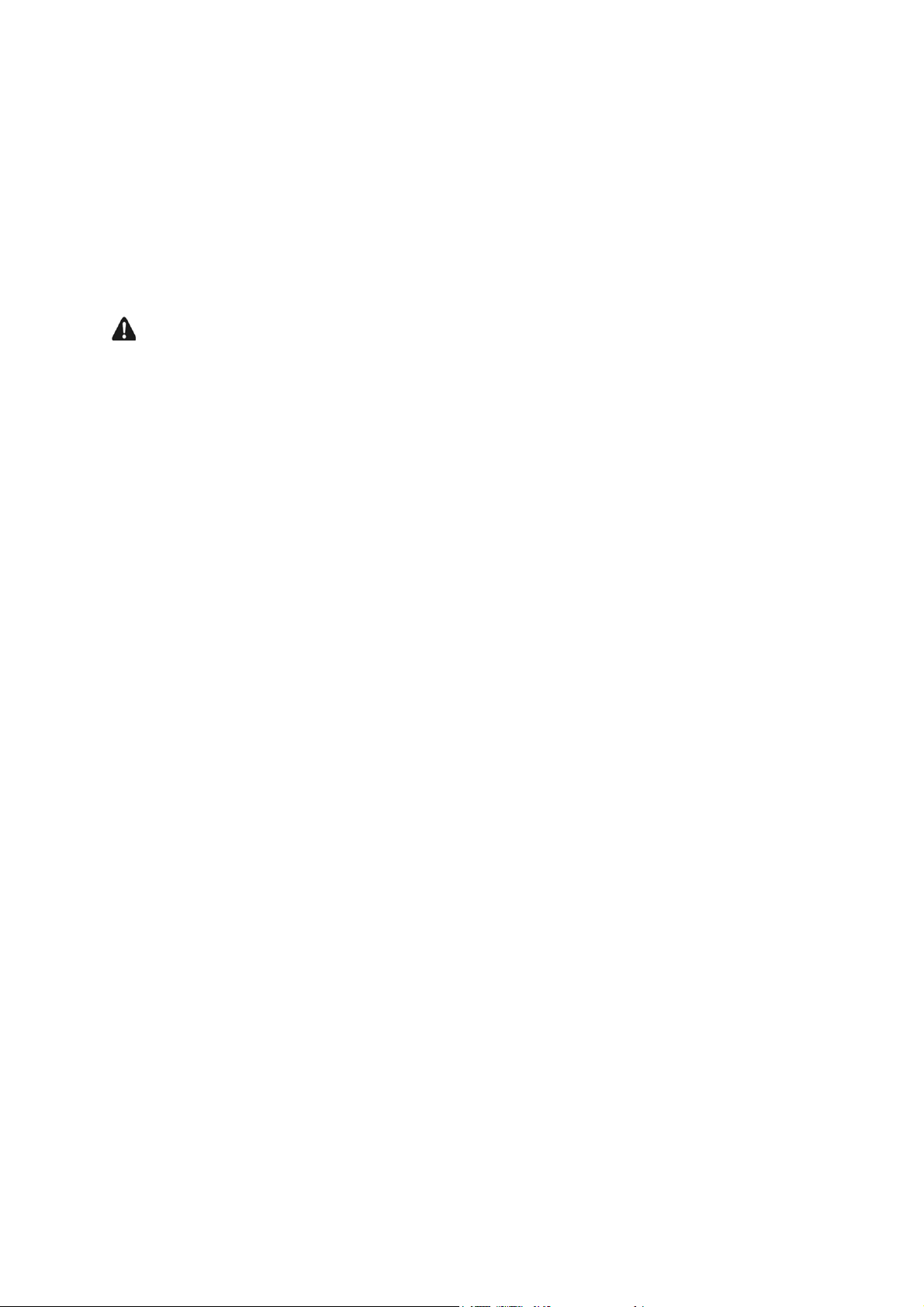
1 Предупреждения и информация о безопасности
Функции данной навигационной системы предназначены исключительно для
того, чтобы помогать пользователю. При вождении и ином использовании этой
навигационной системы необходимо все равно проявлять внимание,
принимать решения и соблюдать осторожность.
Не пользуйтесь навигационной системой, если это отвлечет Ваше внимание от
безопасного вождения автомобиля или другого транспортного средства. Во
время движения автомобиля только пассажир должен программировать или
применять эту навигационную систему. Водитель должен использовать
голосовое управление (если оно имеется) или смотреть на экран, только, когда
это необходимо и безопасно. Если требуется просмотреть информацию на
экране или программировать устройство в течение длительного времени, эти
действия необходимо выполнять, когда автомобиль припаркован в безопасном
месте. Необходимо всегда соблюдать правила безопасности вождения и
эксплуатации устройства, а также правила дорожного движения.
Эта навигационная система при определенных условиях может выдавать
неточную или неполную информацию относительно вашего положения,
расстояния до объектов, отображаемых на экране, и направлений компаса.
Кроме того, система имеет определенные ограничения, включая неспособность
определять некоторые улицы с односторонним движением, временные
ограничения движения, состояние дороги и погодные условия, интенсивность
транспортного потока и потенциально небезопасные участки дороги. Также в
базе данных могут быть не отражены недавние изменения улиц и
автомагистралей. Необходимо проявлять внимание и соблюдать осторожность,
учитывая фактические условия и правила уличного движения.
Перед использованием навигационной системы обязательно внимательно
прочтите информацию, представленную в документе «Важная информация по
эксплуатации». Перед применением этой навигационной системы необходимо
полностью прочитать Руководство пользователя.
8
Page 9
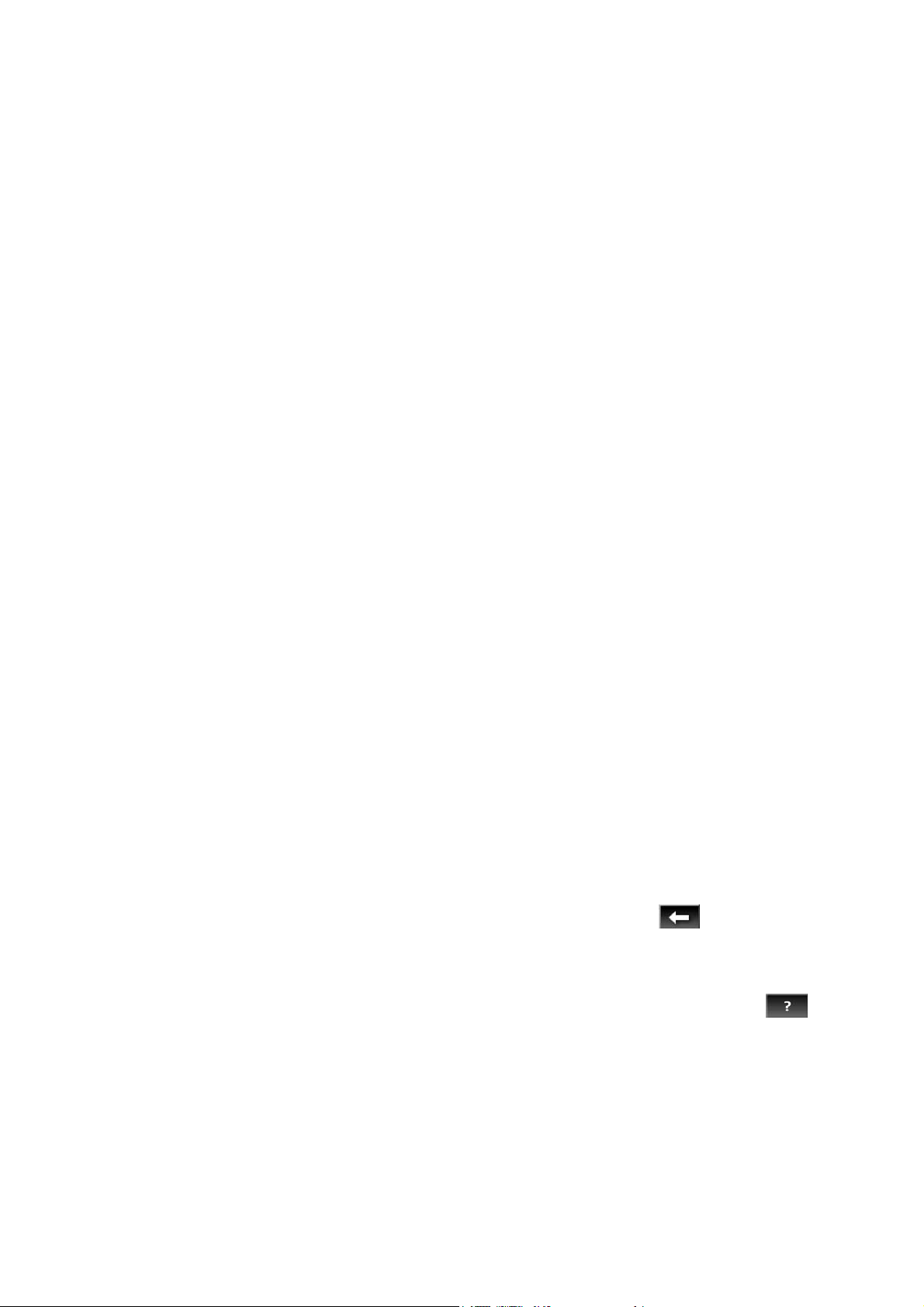
2 Общая информация
AVIC-S2 – это навигационная система, оптимизированная для использования в
автомобиле. Она обеспечивает подробную навигацию для маршрутов с одной
точкой и несколькими точками с помощью настраиваемых параметров
маршрута. AVIC-S2 может спланировать маршрут по всему установленному
набору карт. В отличие от некоторых других устройств для AVIC-S2 не
требуется смена карт или переключение в режим общей карты с низкой
детализацией для навигации между сегментами карты или странами. У вас
есть полная свобода путешествия, куда вы пожелаете. Просто выберите
конечный пункт и отправляйтесь в путь.
Для использования AVIC-S2 не требуется перо. Все экранные кнопки и
средства управления сконструированы таким образом, что ими можно
управлять кончиками пальцев.
Можно получить доступ ко всем функциям программы, используя аппаратные и
экранные кнопки. С помощью этих кнопок можно переключаться между всеми
экранами программы. Доступ к большинству экранов (особенно меню функций
и настройкам) возможен из различных других экранов, что снижает количество
действий необходимых для выполнения какой-либо функции.
При использовании AVIC-S2 не применяются функции двойного нажатия и
нажатия и удерживания, поскольку использование таких функций в
движущемся автомобиле может быть затруднено. Большинство элементов
управления на экране активируются одним нажатием. Единственными
исключениями являются перетаскивание для перемещения карты, ее
масштабирование в режиме карты (Страница 31) и некоторые функции
музыкального проигрывателя.
В большинстве окон в левом верхнем углу есть кнопка Назад . С помощью
этой стрелки можно вернуться к предыдущему экрану или сразу к одному из
экранов карты.
В экранах настроек в верхнем правом углу также есть кнопка Справка .
Нажмите для отображения подробного описания текущего экрана настроек.
9
Page 10
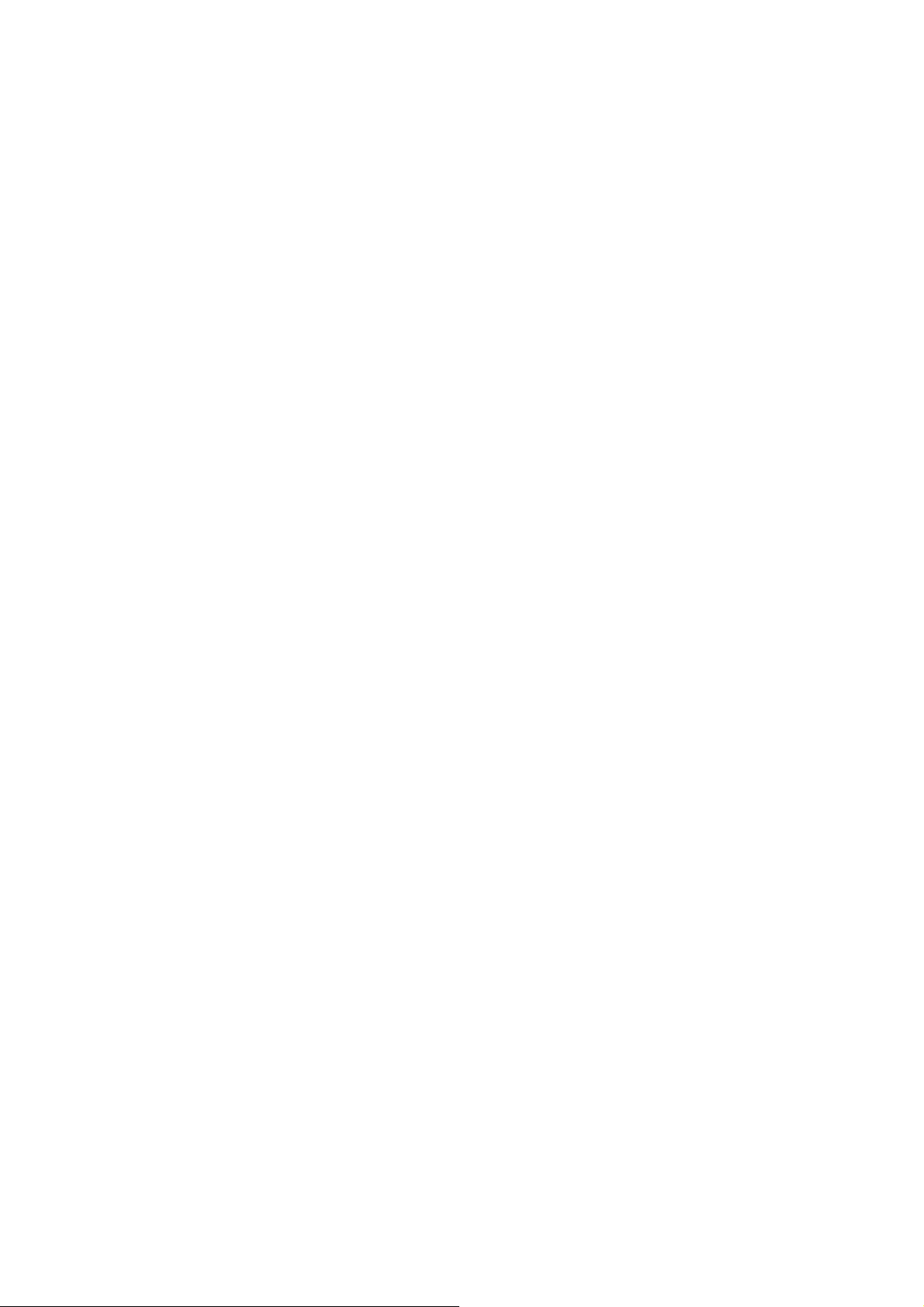
3 Работа с AVIC-S2 (Элементы управления).
Благодаря своей конструкции AVIC-S2 прост в эксплуатации. Все элементы
управления активируются кончиками пальцев. Везде, где есть возможность,
предоставляются кнопки и списки для максимального облегчения доступа к
функциям или изменения настроек.
3.1 Аппаратные кнопки устройства
На AVIC-S2 имеются несколько аппаратных кнопок.
К большей части функций AVIC-S2 можно получить доступ посредством
сенсорного экрана. Аппаратные кнопки устройства.
3.1.1 Кнопка включения и выключения питания
Нажатием и удерживанием данной кнопки в течение 3-х секунд можно в любое
время включить или выключить питание AVIC-S2.
Если питание было отключено во время работы программы навигации, после
включения устройства программа продолжит навигацию, как только
встроенный GPS-приемник снова определит местоположение.
При выключенном устройстве GPS не будет работать, местоположение не
будет определяться, журнал трассы не будет сохранен и навигация будет
остановлена.
3.1.2 Кнопка меню
Эта кнопка используется для приостановки навигации и возврата к меню
запуска AVIC-S2, чтобы использовать Bluetooth-приложение.
При использовании других приложений, GPS будет продолжать указывать
положение, журнал будет постоянно сохраняться, и навигация не будет
прервана.
При возврате к функции навигации AVIC-S2 продолжит навигацию, как только
встроенный GPS-приемник снова определит местоположение.
10
Page 11
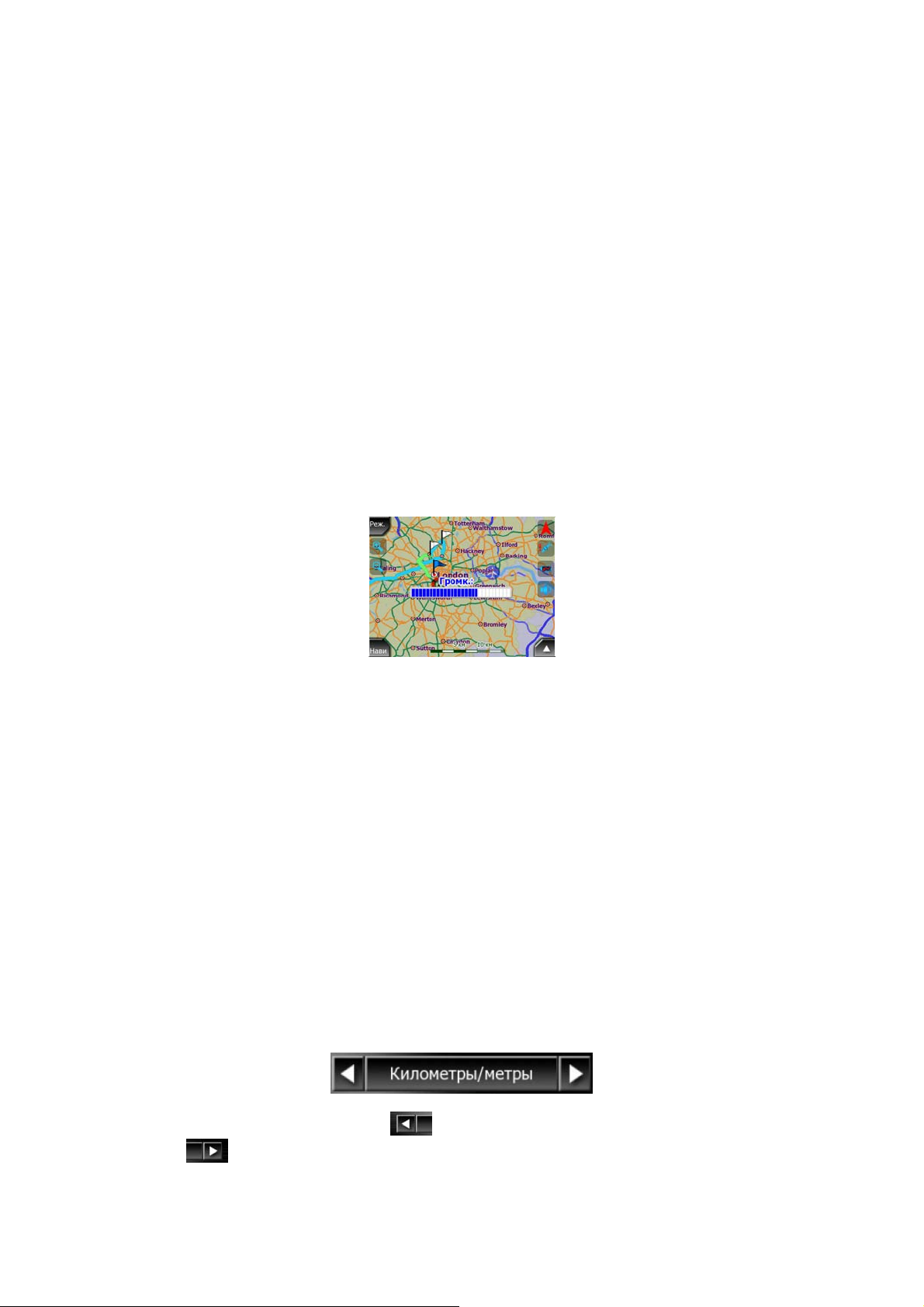
3.1.3 Кнопка Карта
Для облегчения доступа к экранам наиболее важных данных во время
навигации кнопка устройства зарезервирована для переключения между
экранами Информ. маршрута и страницей Подробные инструкции экрана
Маршрут. Также данные экраны доступны посредством нажатия кнопки Инф.
(Страница 53) или кнопки (Страница 50) в меню Маршрут.
В качестве вторичной функции нажмите и удерживайте эту кнопку в течение 3
секунд для переключения экранов Объем. карта и Карта (Страница 26).
3.1.4 Регулятор громкости
Как и в других приложениях AVIC-S2, это колесико регулирует общий уровень
громкости AVIC-S2. Поверните это колесико для увеличения или уменьшения
уровня громкости звука навигации и кнопок. При использовании этого
регулятора новый уровень громкости будет отображаться в центре экрана в
течение нескольких секунд.
3.2 Экранные кнопки и средства управления
Основное средство ввода AVIC-S2 – это сенсорный экран. Далее в этом
руководстве будет показано, что большинство частей экрана могут
использоваться не только для отображения информации, но также для
активирования различных функций нажатием. Ниже приведен список наиболее
часто используемых элементов управления в программе.
3.2.1 Кнопки выбора списка
Некоторые из настроек можно выбрать из короткого списка возможных
значений. Текущее значение отображается в горизонтальной полосе со
стрелками на обоих концах.
Стрелки – это кнопки. Нажмите
нажмите
необязательно. Выбранное значение вступает в силу при закрытии экрана.
11
для перемещения вправо. Подтверждение выбора
, чтобы переместиться влево по списку или
Page 12
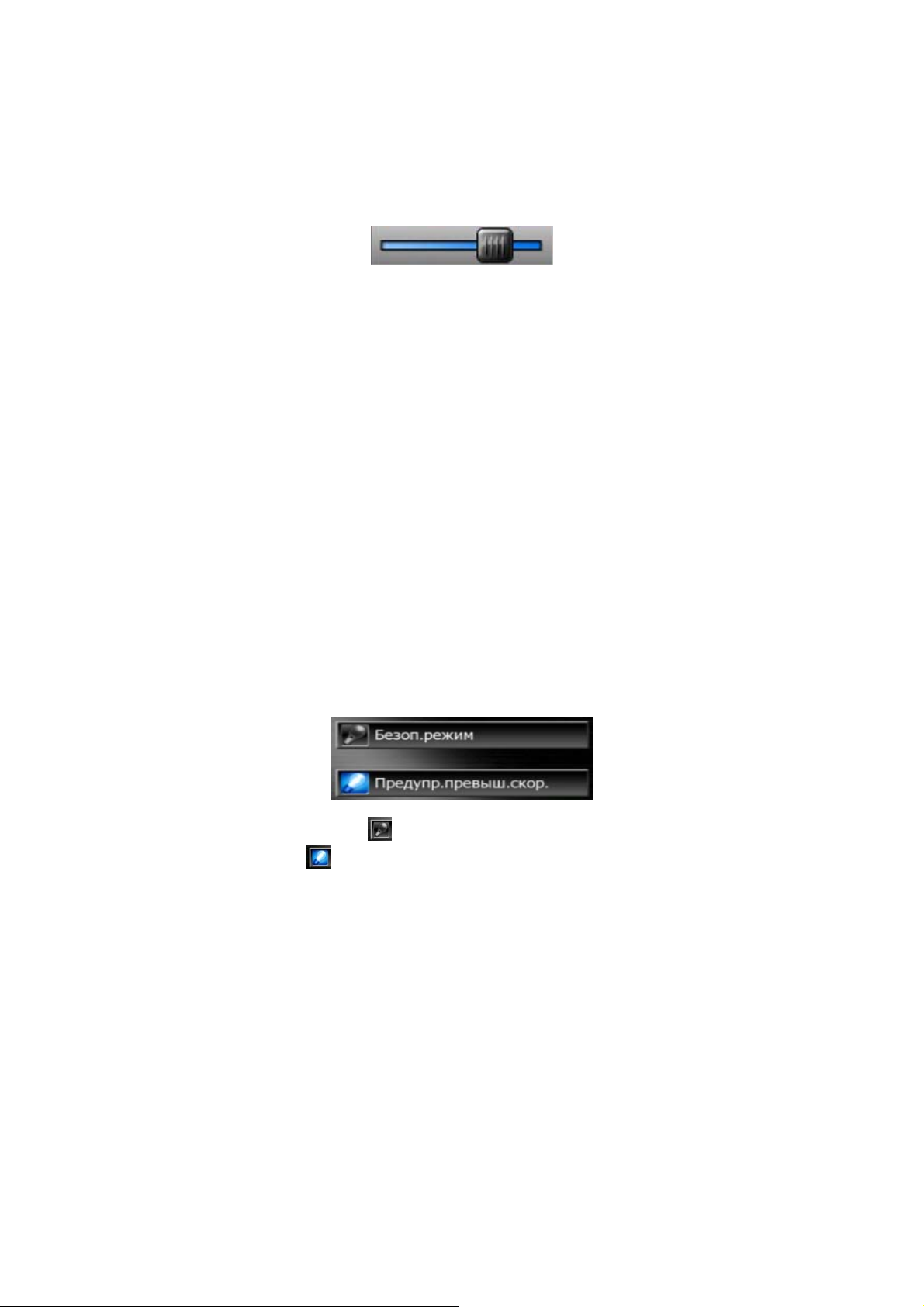
3.2.2 Регуляторы
Когда элемент имеет несколько разных неименованных (числовых) значений,
AVIC-S2 отображает регуляторы, похожие на потенциометры для установки
желаемого значения.
Если пределы значения не отображаются по концам регулятора, крайнее левое
положение означает минимальное значение, крайнее правое – максимальное
значение.
У большей части регуляторов можно проверить текущее значение слева.
Этим элементом управления можно управлять двумя способами. Перетащите
ручку для перемещения регулятора в новое положение или нажмите регулятор
в необходимом месте (значок немедленно переместится в это положение). Как
и с кнопками выбора списка, нет необходимости подтверждать выбор.
Выбранное значение вступает в силу при закрытии экрана.
3.2.3 Переключатели
Переключатель используется, когда у функции может быть только два
значения (в основном «включено» и «выключено»). В отличие от кнопок выбора
списка, горизонтальная линия содержит имя функции, а не фактическое
состояние. С левой стороны имеется индикатор для отображения состояния
функции.
Когда индикатор выключен
индикатор светится , это значит, что функция включена. Вся полоса
действует в качестве кнопки. Нажмите в любом месте для переключения между
состоянием включения и выключения.
, это значит, что функция не выбрана. Когда
3.2.4 Переключатели в меню Экран
Переключатели меню Экран (Страница 41) функционируют как обычные
переключатели, но выглядят иначе для того, чтобы их вид соответствовал
другим кнопкам меню.
12
Page 13
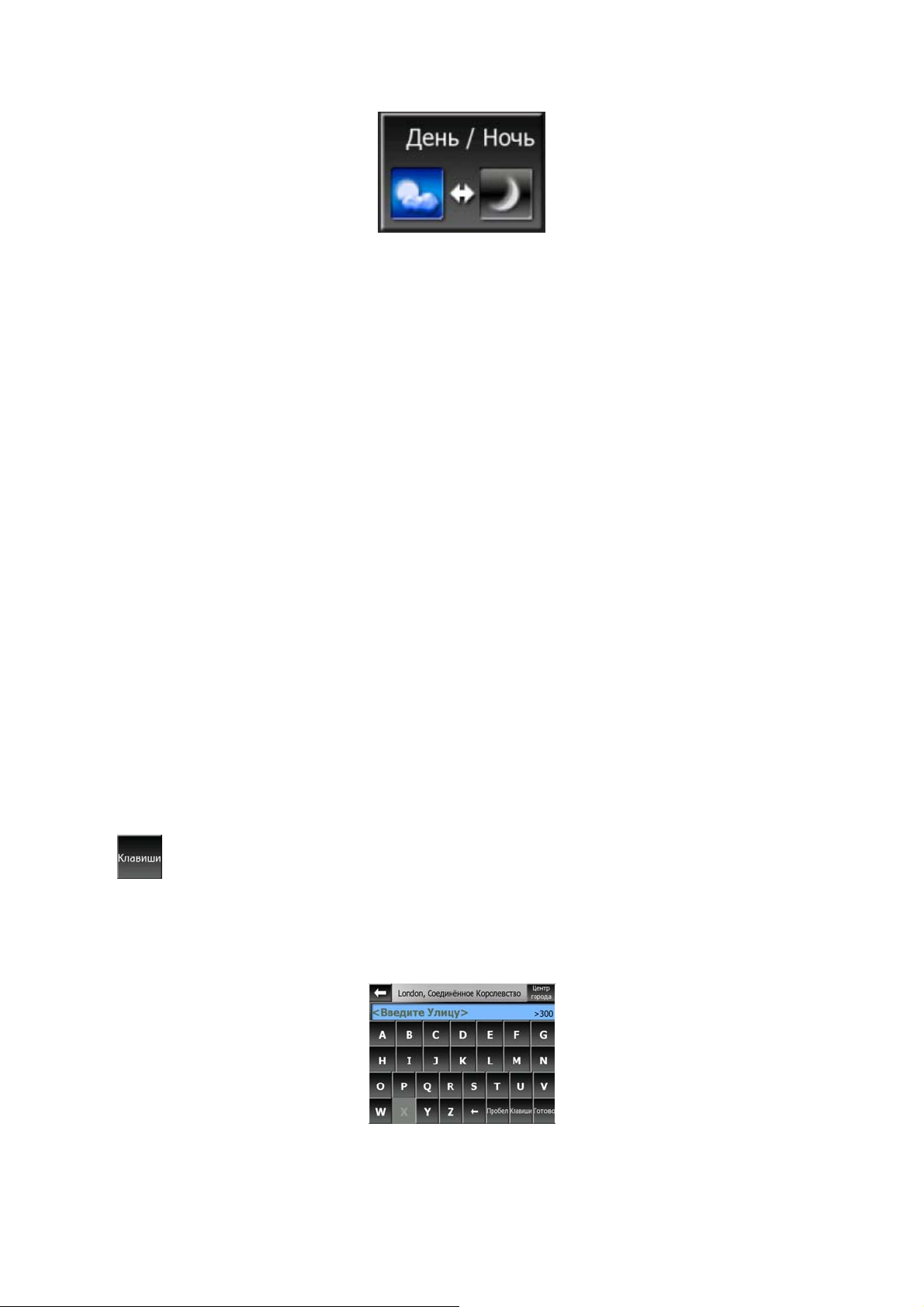
Нажмите кнопку для переключения между включенным и выключенным
состоянием.
3.2.5 Виртуальные клавиатуры
При эксплуатации AVIC-S2 буквы и цифры необходимо вводить только в
случае крайней необходимости. В этом случае на экране появляется
полноэкранная клавиатура, клавиши которой можно нажимать пальцами.
Можно выбрать отдельную алфавитную или цифровую клавиатуру или одну из
стандартных QWERTY-клавиатур, на которой содержатся и цифры, и символы.
AVIC-S2 запомнит последний выбранный тип клавиатуры и предложит ее в
следующий раз при необходимости ввода данных.
На алфавитной клавиатуре AVIC-S2 нет специальных символов, потому что
необязательно вводить знаки ударения при поиске конечного пункта. Введите
только основные буквы (букву, похожую на букву со знаком акцента) и AVIC-S2
выполнит поиск всех возможных комбинаций в базе данных (например, для
поиска французской улицы «Cité Bergère», необходимо ввести только «Cite
Bergere», а остальные действия выполнит программа).
При вводе POI или имен журнала AVIC-S2 автоматически преобразует все
прописные буквы в заглавные.
3.2.5.1 Алфавитные клавиатуры
На этих клавиатурах содержатся только буквы (латинские, греческие или
кириллица). Если вам необходимо ввести цифры, нажмите кнопку Клавиши
( ), чтобы переключиться к цифровой клавиатуре.
В случае ошибки используйте клавишу возврата (стрелка влево) для удаления
последней введенной буквы, нажмите Пробел для ввода других слов и
нажмите Готово для завершения ввода текста.
Этот тип клавиатуры оснащен большими, удобными для пальцев кнопками.
13
Page 14
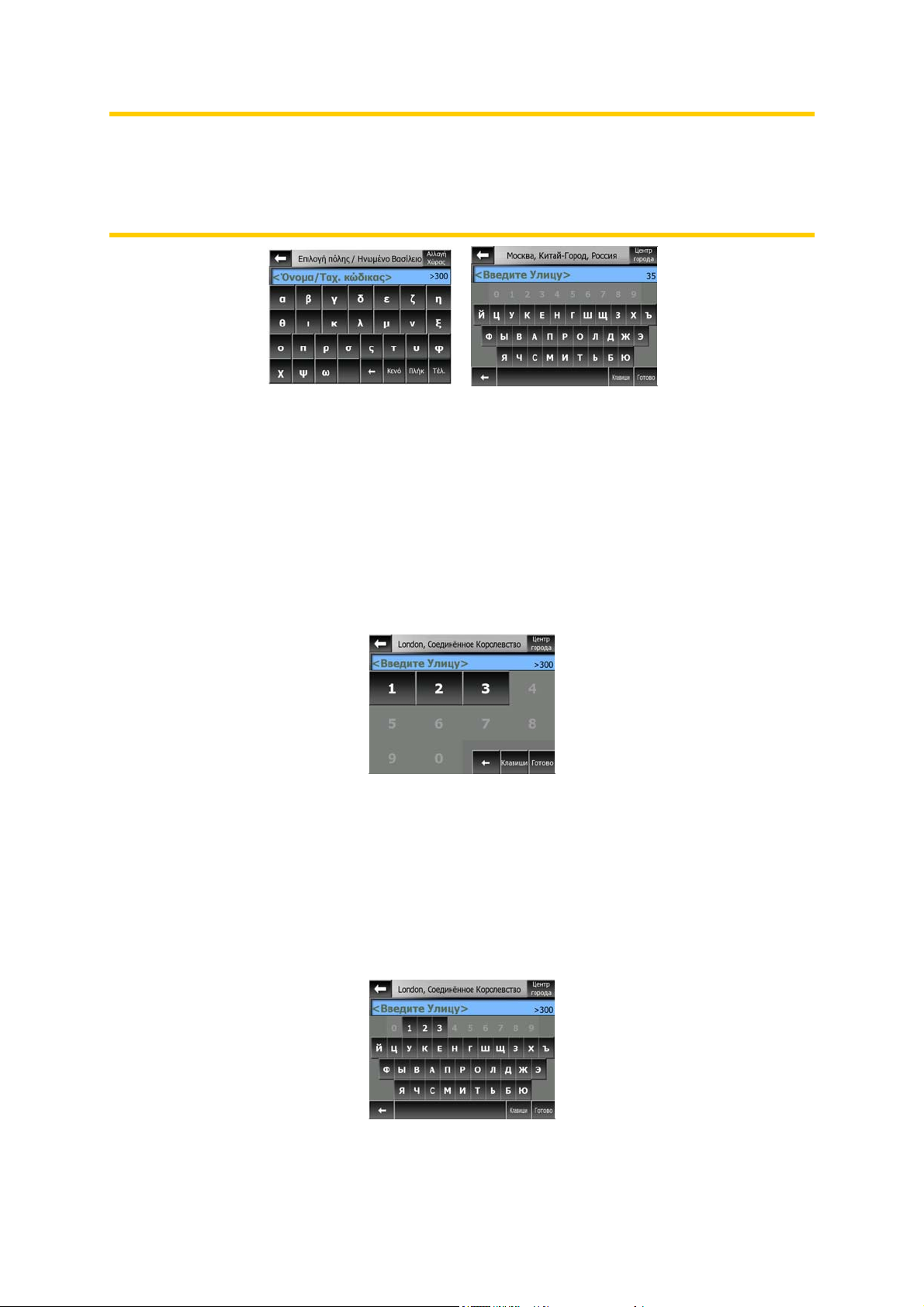
Примечание. При выборе языка программы, использующего латинские буквы,
появляется только алфавитная клавиатура. При выборе греческого языка
появляется дополнительная клавиатура с греческими буквами. Аналогично
доступны буквы кириллицы при выборе русского языка в меню Настройка /
Языки (Страница 68).
Если вы привыкли к компьютерной клавиатуре, вы можете воспользоваться
одной из клавиатур стандартного типа (QWERTY).
3.2.5.2 Стандартные QWERTY-клавиатуры
Клавиатуры типа QWERTY содержат как буквы, так и цифры. Их раскладка
аналогична стандартным клавиатурам QWERTY, QWERTZ (Германия) и
AZERTY (Франция). Чтобы переключиться к необходимому типу QWERTYклавиатуры, нажмите несколько раз кнопку Клавиши, пока не появится
соответствующая клавиатура.
Здесь также доступны специальные клавиши, описанные в предыдущем
разделе.
3.2.5.3 Цифровая клавиатура
На больших клавишах цифровой клавиатуры содержатся только цифры. Здесь
также доступны специальные клавиши, имеющиеся на других клавиатурах (за
исключением клавиши Пробел).
Хотя на QWERTY-клавиатурах также имеются цифровые клавиши, при вводе
номера дома программа предлагает более удобную цифровую клавиатуру.
14
Page 15
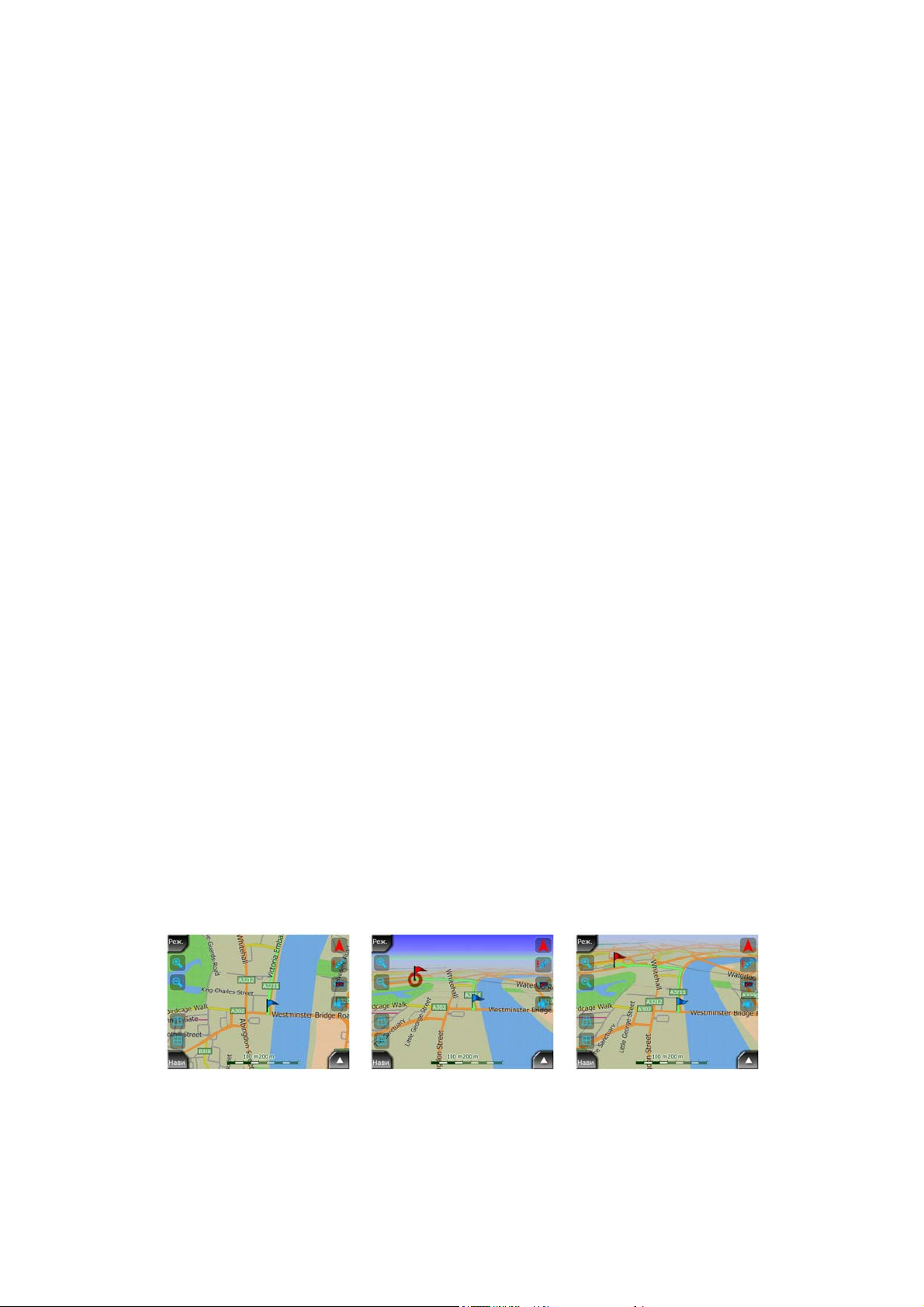
4 Получение информации о программе с помощью
экранов
Наилучший способ освоить различные функции AVIC-S2 – это изучение
каждого экрана в отдельности и способов переключения с одного экрана на
другой. Прочтите данную главу для ознакомления с программой.
4.1 Карта
Самыми важными и наиболее часто используемыми экранами AVIC-S2
являются два экрана с картой (экраны Карта и Объем. карта). Элементы карты
описаны в этом разделе. Для получения информации о средствах управления
и специальных функциях двух экранов карты см. Страница 26.
Данная версия AVIC-S2 предназначена только для навигации в автомобиле.
Поэтому карты AVIC-S2 похожи на бумажные дорожные карты (при
использовании дневных цветов и плоских карт). Тем не менее, AVIC-S2
предоставляет намного больше возможностей, чем обычные карты. Внешний
вид и содержание могут быть изменены.
4.1.1 Плоская и объемная карты
Кроме классического вида карты сверху (плоский режим) у пользователя есть
возможность наклонить карту для обеспечения перспективного обзора
(объемный режим), который обеспечивает вид, похожий на вид сквозь лобовое
стекло с возможностью дальнего обзора.
Пользовать может легко переключать плоский и объемный режимы. Доступны
две опции. Пользователь может выбрать кнопки Наклон вверх и вниз
(Страница ) для плавного перехода от плоского вида к объемному, а также 29
15
Page 16
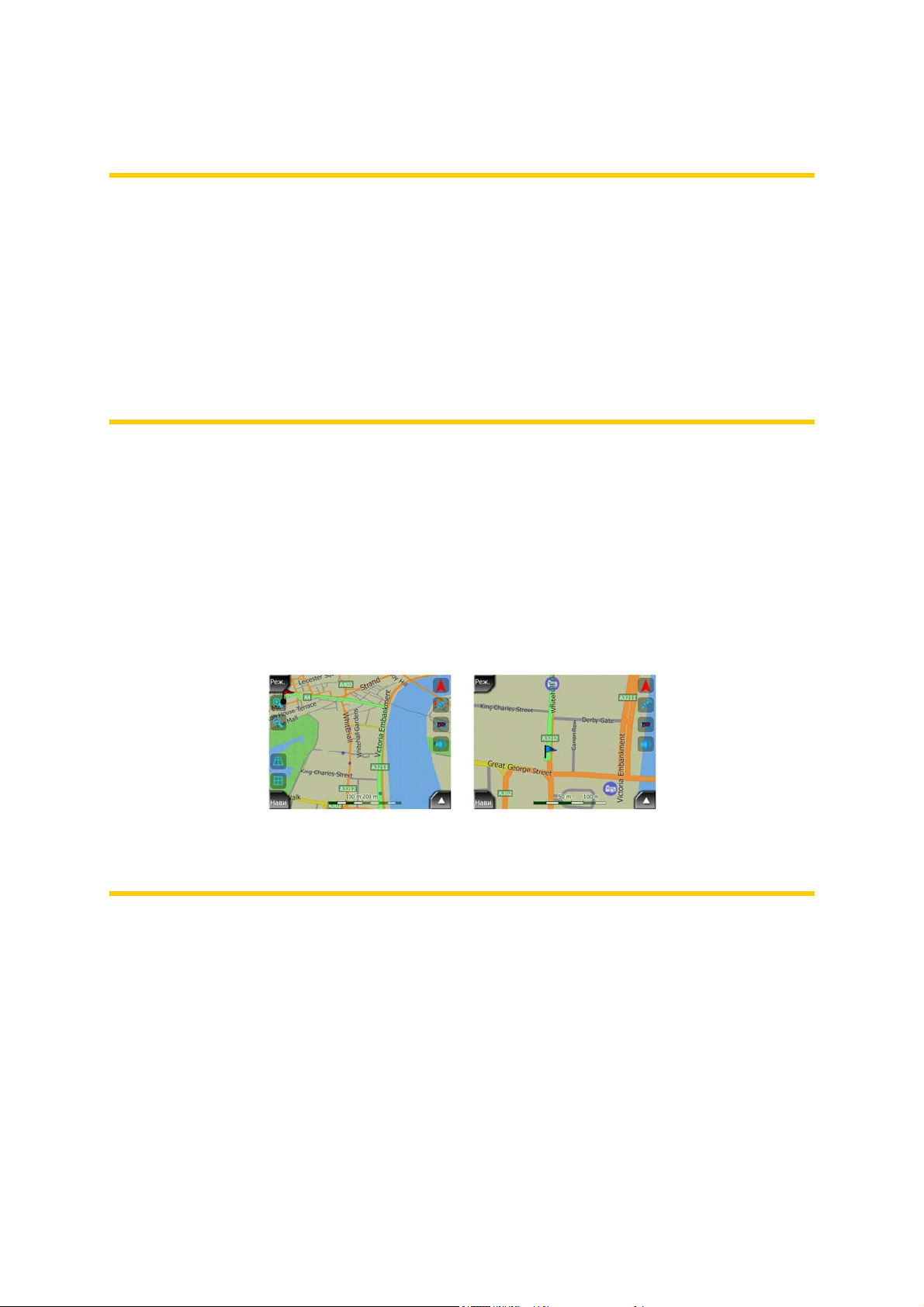
использовать переключатель в меню Экран (Страница 41) для быстрого
переключения режимов.
Примечание. Возможно, плоский режим будет более полезен в режиме карты
Север – верх при поиске определенной части карты или объекта в качестве
пункта назначения. С другой стороны объемный режим для объемной карты
Путь – верх с функцией Интеллектуальное масштабирование идеально
подходит для навигации. Описание этих режимов приводится далее в
настоящем руководстве.
Примечание. Объемный режим используется только для навигации. При
уменьшении масштаба угол обзора увеличится автоматически вплоть до
плоского вида. При увеличении масштаба постепенно вернется режим
объемной карты.
4.1.2 Уровни масштабирования
AVIC-S2 использует высококачественные векторные карты, которые позволяют
рассматривать карту с различным увеличением, всегда с оптимизированным
качеством. Названия улиц и другие текстовые объекты имеют один размер
шрифта, никогда не отображаются перевернутыми, всегда отображается
количество улиц и объектов, необходимое для ориентировке по карте.
Увеличивайте и уменьшайте масштаб, чтобы увидеть, как изменяется карта в
плоском и объемном режимах.
Изменять масштаб карт очень легко. Используйте значки масштабирования
(Страница 29) на экранах карты.
Примечание. При необходимости временного уменьшения масштаба с целью
определения своего местоположения на карте используйте режим Обзор
вместо увеличения и уменьшения масштаба. Режим Обзор – это режим
плоского обзора Север – вверх, который активируется нажатием на кнопку
компаса, находящуюся справа (Страница 31).
Примечание. Система AVIC-S2 оснащена функцией навигации
Интеллектуальное масштабирование, которая автоматически
поворачивает, масштабирует и наклоняет объемную карту для
предоставления оптимального вида в определенный момент. При
приближении к повороту она увеличит масштаб и угол обзора, чтобы
пользователь смог определить необходимые действия на следующем
перекрестке. Если следующий поворот находится на значительном
16
Page 17
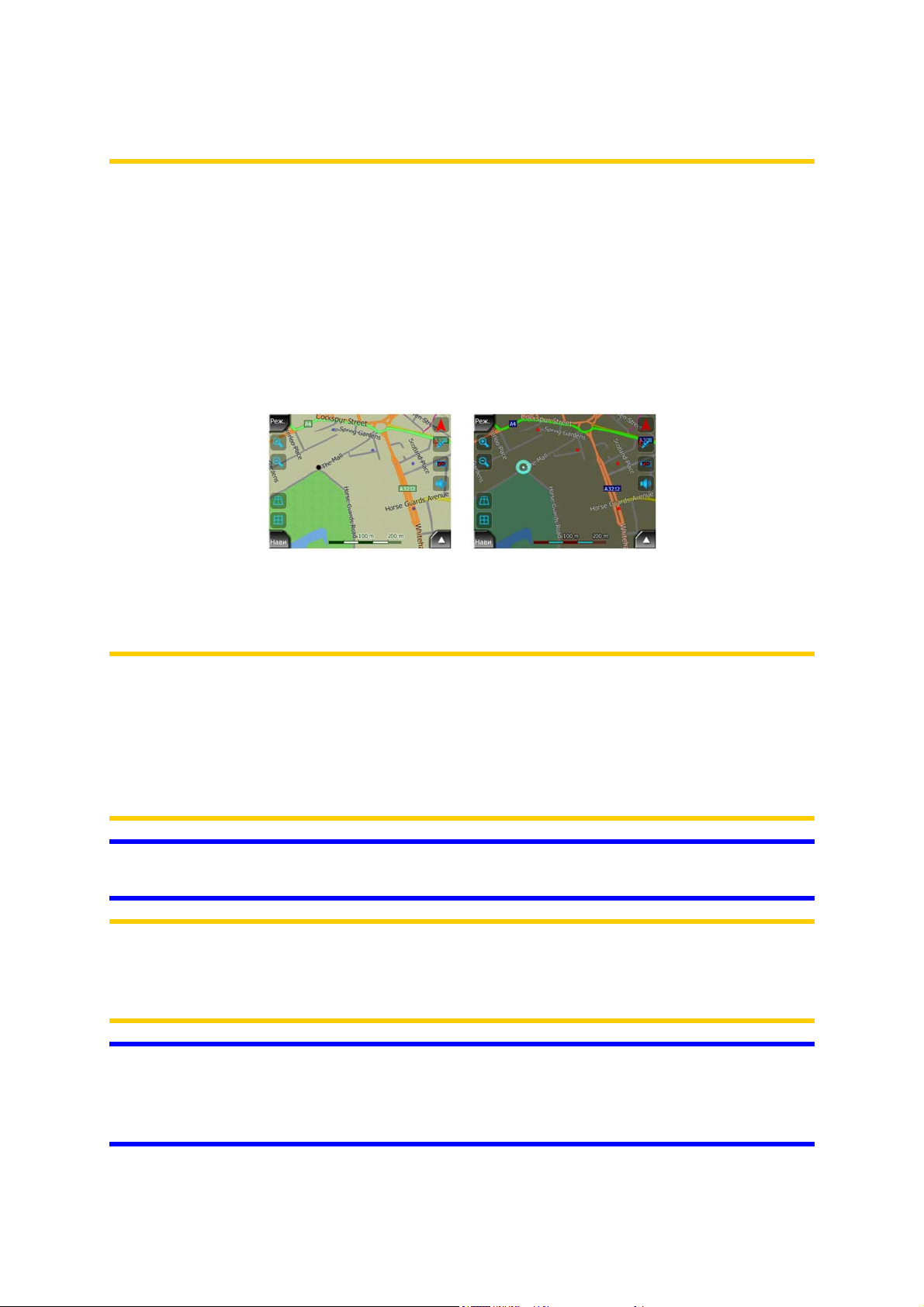
расстоянии, она уменьшит масштаб и сделает угол обзора плоским, чтобы
пользователь мог видеть дорогу перед собой.
4.1.3 Сочетания цветов для дневной и ночной цветовых схем
Различные сочетания цветов позволяют регулировать AVIC-S2 в соответствии
с освещенностью. Используйте соответственно дневную или ночную цветовые
схемы. Цвета для светлого времени суток схожи с обычными дорожными
картами, а для темного времени суток используются более темные оттенки для
крупных объектов, чтобы обеспечить низкую среднюю яркость экрана, цвета
тщательно подобраны, чтобы пользователь мог увидеть всю необходимую
информацию на экране.
Пользователь может переключать режимы дневной и ночной цветовых схем
вручную в меню Экран (Страница 42) или AVIC-S2 может это делать
автоматически (Страница 64).
Примечание. Автоматический дневной или ночной режимы основываются на
текущей дате и координатам положения от GPS, по которому AVIC-S2
вычисляет точное время заката и восхода солнца в определенный день в
определенном положении. С помощью этой информации AVIC-S2 может
автоматически переключать сочетания цветов за несколько минут до
рассвета, когда небо уже посветлело, а также за несколько минут после
заката, когда небо потемнело.
Совет. AVIC-S2 имеет несколько дневных и ночных цветовых схем. Выбрать
необходимую схему можно в меню Настройки (Страница 64).
Примечание. Упомянутые цвета и снимки экрана, приведенные в данном
руководстве, относятся к стандартным дневным и ночным цветовым
схемам. Они могут не в полной мере отражать изображение, которое
пользователь видит на своем экране.
Совет. При использовании AVIC-S2 после восхода или перед закатом
посмотрите на солнце в небе на фоне карты в объемном режиме. Оно
отображается в его фактическом положении, чтобы у пользователя был
еще один ориентир.
17
Page 18
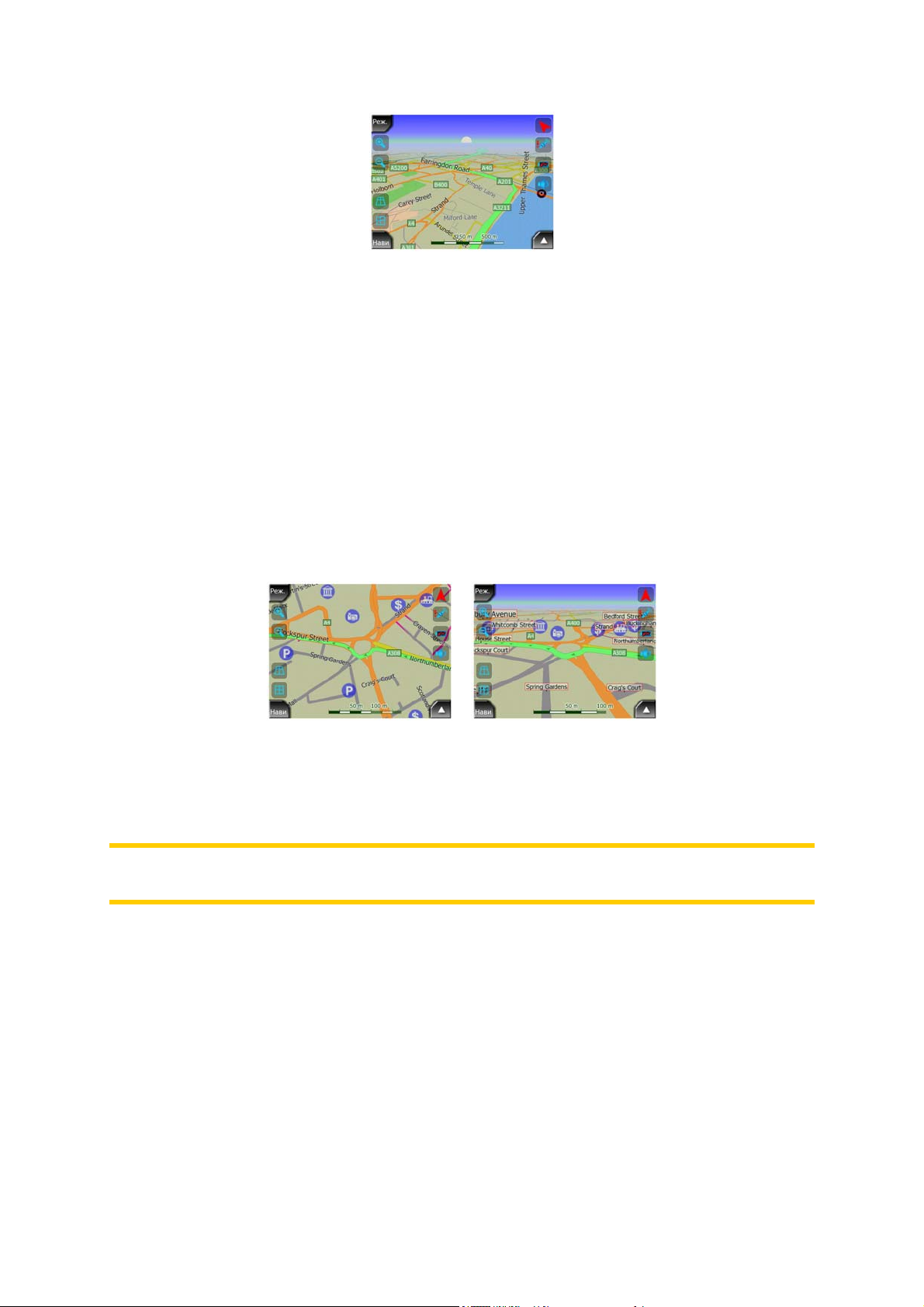
4.1.4 Улицы и дороги
Сходство AVIC-S2 с бумажными дорожными картами является удобным, когда
необходимо ориентироваться по улицам, наиболее важному элементу карты
при навигации. AVIC-S2 использует схожие сочетания цветов, знакомые
пользователю, ширина улиц зависит от их важности, поэтому будет легко
отличить шоссе от маленькой улицы.
Улицы и дороги обозначены именами или номерами для их определения. Эта
информация может быть отображена на карте. AVIC-S2 использует два
различных способа отображения обозначений улиц. Удобный способ тот же,
что и на обычной карте – название улицы отображается посередине.
Альтернативный способ – виртуальный указатель, прикрепленный к улице.
Не требуется выбирать один из двух режимов. AVIC-S2 выберет наилучший
вариант для текущего масштаба и наклона. Увеличьте масштаб, чтобы на
экране отображалось небольшое число улиц, и наклоняйте вверх и вниз, чтобы
увидеть, как AVIC-S2 будет оперативно переключать режимы.
Примечание. Автоматическое переключение включено даже при
использовании функции Интеллектуальное масштабирование..
4.1.5 Прочие объекты
Для помощи в ориентации карта также содержит информацию о местности,
помогающую определить положение на карте. Это открытые водоемы,
большие строения, леса и т.д.
18
Page 19
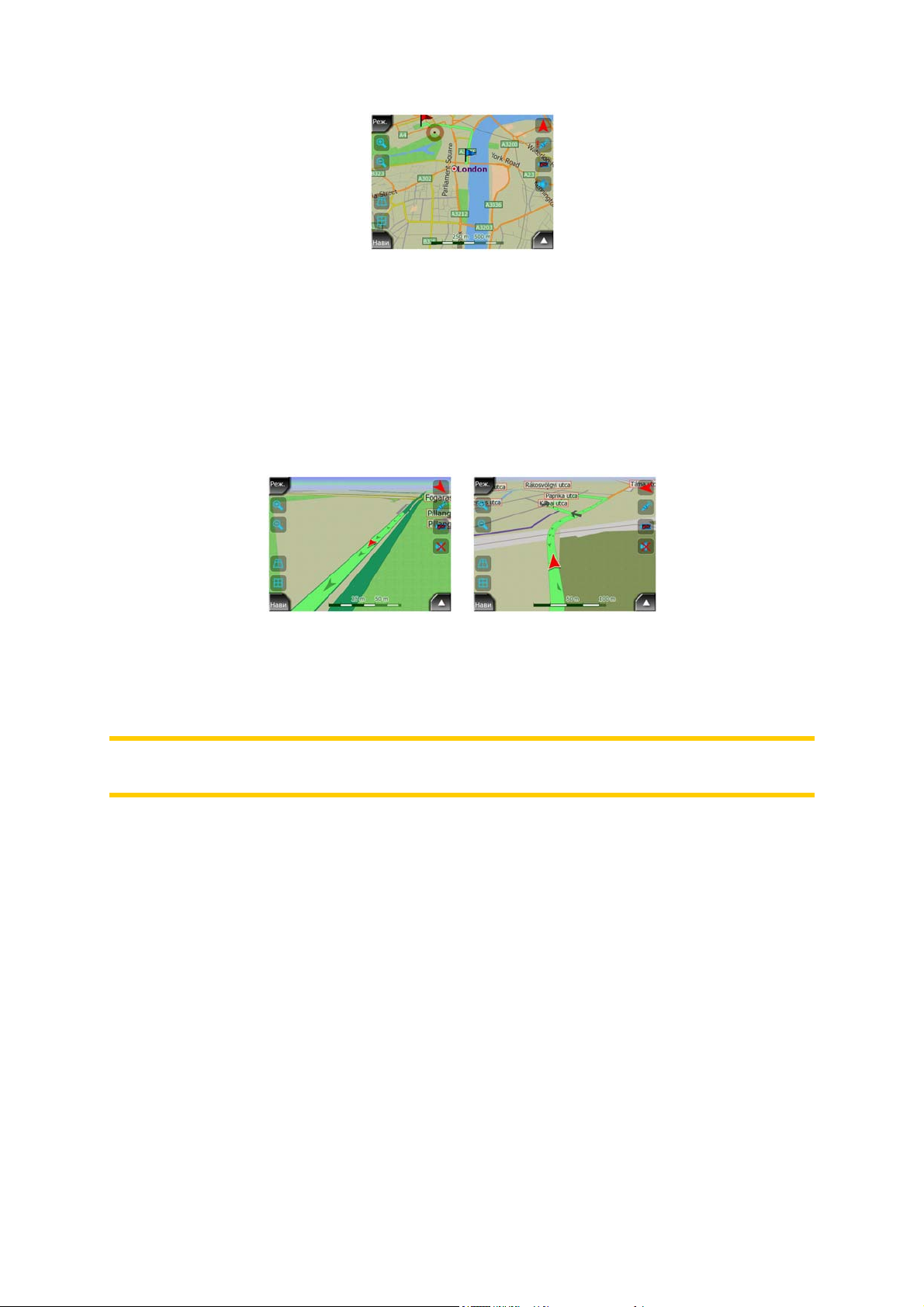
4.1.6 Текущее положение и Привязка к дороге.
Когда доступны координаты положения от GPS, красного стрелка показывает
местоположение на карте.
Направление стрелки обозначает направление движения. Ориентация и
размер стрелки изменяются при масштабировании и наклоне, чтобы она всегда
правильно располагалась на карте.
Система AVIC-S2 оснащена встроенной функцией Привязка к дороге, которая
размещает стрелку посередине дороги для дорог с односторонним движением
и на той стороне, по которой едет пользователь (например, справа для США и
слева для Великобритании), для дорог с двусторонним движением.
Примечание. Функция Привязка к дороге может быть выключена в меню
Дополнительные настройки (Страница 71).
При потере координат положения от GPS стрелка становится серой, но в
течение короткого периода времени индикатор продолжает двигаться по
рекомендованному маршруту со скоростью, которая была определена перед
потерей координат положения от GPS. Данный способ позволяет пересекать
короткие туннели без потери положения.
4.1.7 Выбранная точка карты, также известная как Курсор
Если нажать в каком-либо месте карту или выбрать определенный пункт в
меню Конечный пункт, этот пункт станет выбранной точкой на карте,
обозначенной маленькой красной точкой с постоянно расходящимися
красными кругами, чтобы ее было видно при любом уровне масштабирования,
даже когда она находится на фоне объемной карты. Эту точку можно
использовать в качестве начальной точки, пункта или конечного пункта
маршрута, рядом с ней можно найти POI или сохранить в качестве POI. Курсор,
когда он виден, также является точкой отсчета для масштабирования карты.
19
Page 20

Примечание. Когда доступно GPS-положение и включена функция
Автоследование (Страница 30), курсор показывает текущее GPS-положение
и отображается красного стрелкой. При выборе нового пункта при нажатии
карты или с использованием меню Конечный пункт (Страница 75), новый
Курсор отображается на экране красной точкой с расходящимися от нее
кругами.
4.1.8 Отмеченные на карте пункты (Метка)
Курсор может быть отмечен значком Метка. Метки отображается
прикрепленной к карте. Метка видна при всех уровнях масштабирования и
остается в одном положении, пока пользователь не снимет ее.
Цвет для пункта Метка автоматически выбирается AVIC-S2. Различные цвета
затем позволяют определить пункт Метка в списке История (Страница 80).
Адрес и GPS-координаты отображаются вместе с метками.
Совет. Быстро узнать координаты местоположения на карте можно
следующим образом – сохранить их в качестве пункта Метка, а затем
искать координаты в списке История (Страница ). Таким образом можно
сохранить координаты с помощью меню Метка. Если впоследствии
координаты не понадобятся, просто выберите пункт и откройте Поиск
координат (Страница 8081).
4.1.9 Видимые POI (Points of Interest – важные точки)
AVIC-S2 поставляется с тысячами встроенных POI, пользователь может также
создать свою базу данных POI. Отображение всех точек делает карту
переполненной. Чтобы избежать этого AVIC-S2 позволяет выбрать
отображаемые POI (Страница 43) используя их категории и подкатегории.
20
Page 21
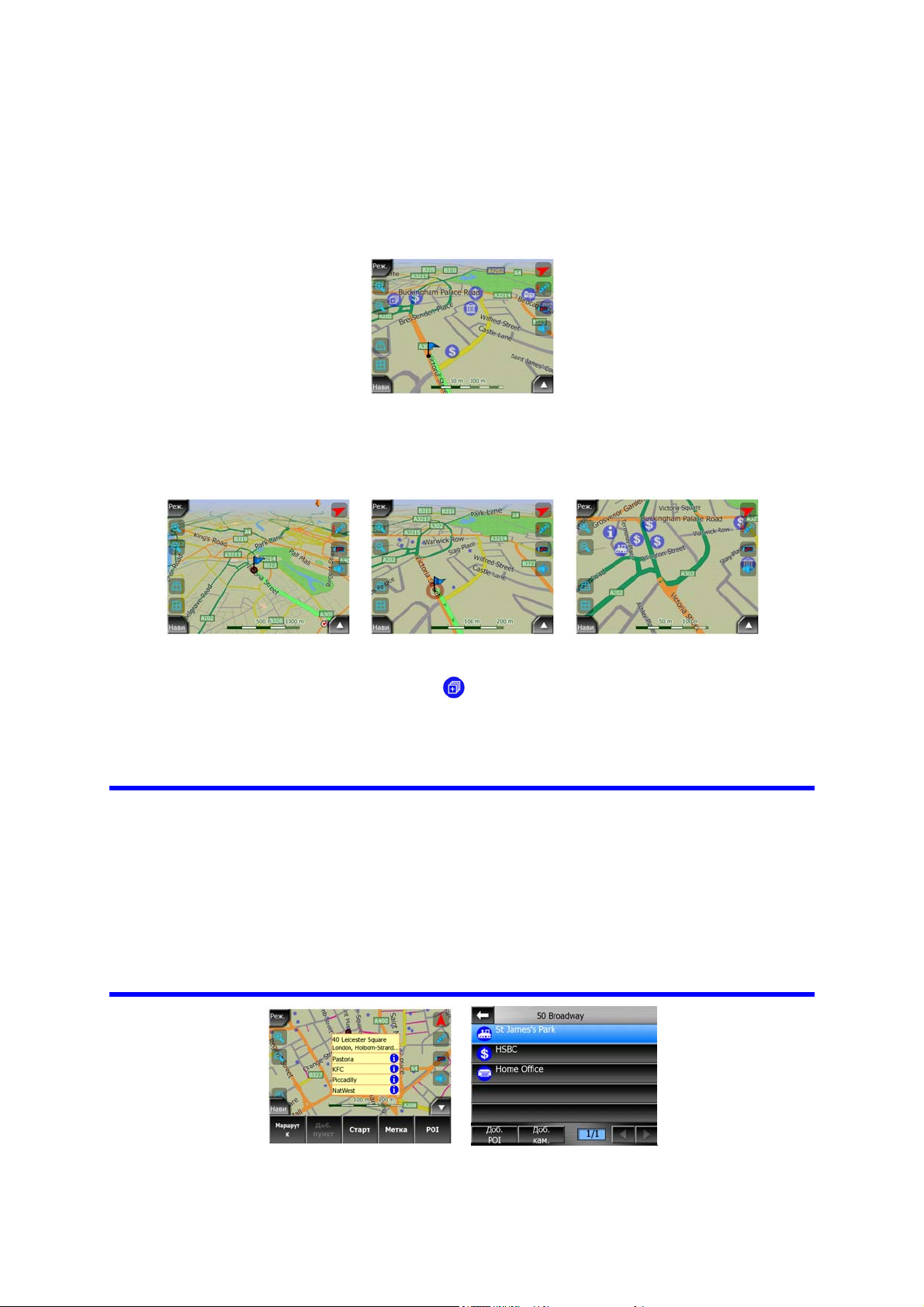
POI представлены на карте значками. Для встроенных POI это значки
подкатегории текущей POI. Для создаваемых пользователем POI это значки,
выбранные при создании POI (их можно заменить позднее).
Эти значки достаточно большие, чтобы можно было узнать символ, и
полупрозрачные, чтобы не закрывать улицы и перекрестки.
При уменьшении карты значки не отображаются. При увеличении масштаба
карты на местоположении видимых POI появляются маленькие точки. При
дальнейшем увеличении отображаются значки.
Если два пункта находятся слишком близко и значки накладываются,
отображается значок нескольких POI вместо нескольких отдельных значков.
Чтобы они отображались отдельно, необходимо увеличить карту. (Если у двух
POI одинаковый значок, он будет отображаться вместо значка с несколькими
POI.)
Совет. Нажмите на карту или рядом с POI для отображения всплывающего
списка названий ближайших POI, если эта функция включена (Страница 46).
Для отображения подробностей по конкретной POI нажмите синий значок
«i», расположенный справа. Если рядом находятся слишком много POI, этот
список может быть неполным. В меню Курсор (Страница 34) имеется кнопка
POI, которая позволяет переключиться на экран с информацией о всех
ближайших POI. На этом экране можно поочередно открыть их для
получения дополнительной информации, а также выбрать любой из них в
качестве пункта маршрута.
21
Page 22
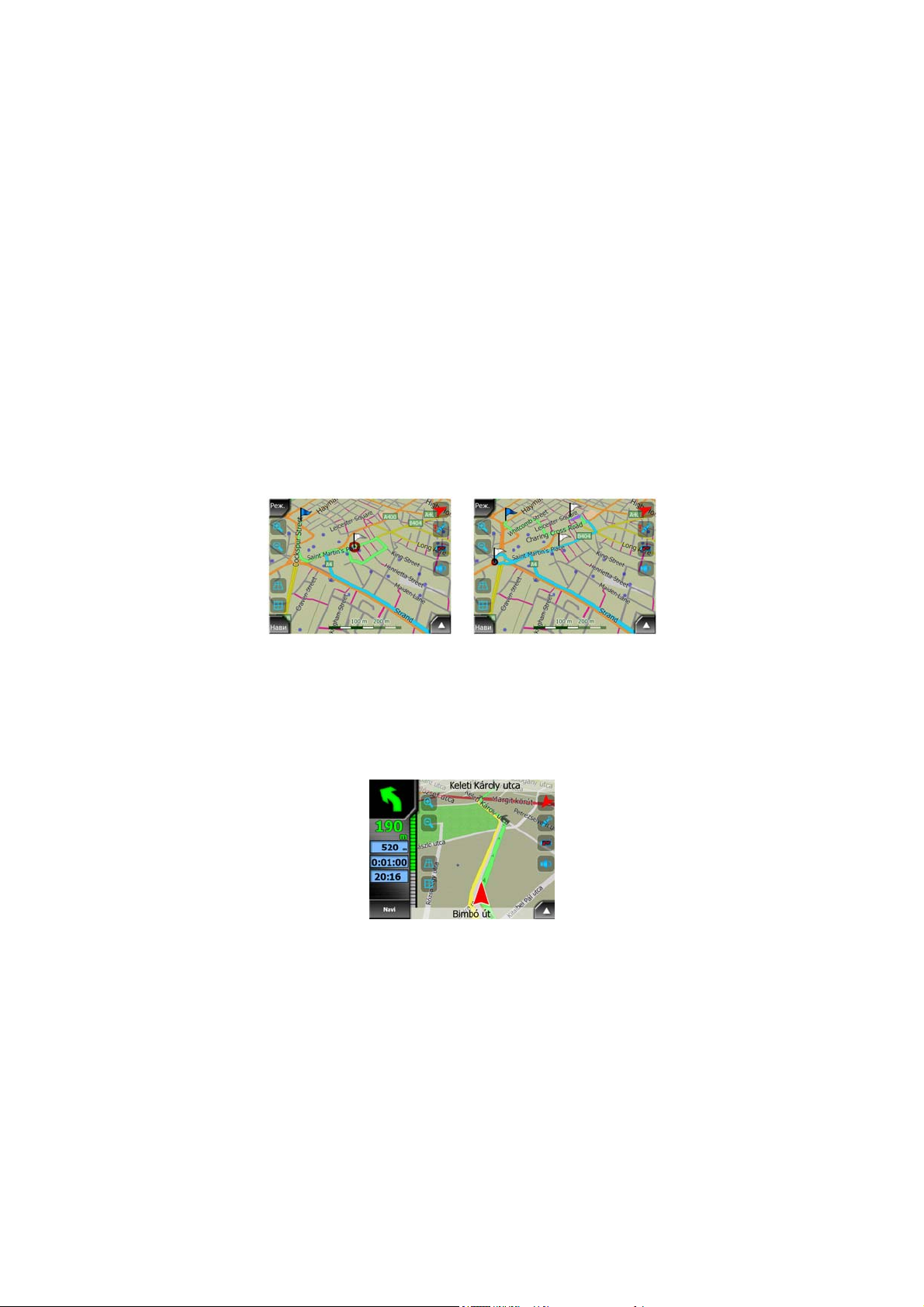
4.1.10 Дорожные камеры слежения
Дорожные камеры слежения, например, камеры контроля скорости и
светофорные камеры – это особые типы POI AVIC-S2. Подробное описание см.
в: Страница 5 6
4.1.11 Элементы активного маршрута
AVIC-S2 использует систему маршрутизации с несколькими конечными
пунктами, в которой имеется начальная точка (текущее местоположение, если
доступны координаты положения от GPS), конечный пункт, направление
активного участка маршрута, а также дополнительные точки и неактивные
участки маршрута. Все они отображены на карте.
4.1.11.1 Начальная точка, пункты и конечный пункт
Эти точки представлены в виде флажков.
4.1.11.2 Анимированная инструкция по повороту
Анимированные стрелки представляют все события маршрута, отличающиеся
от вышеперечисленных точек. Эти стрелки показывают направление, в котором
необходимо двигаться дальше.
4.1.11.3 Активный участок маршрута
Активный участок маршрута – тот промежуток маршрута, в котором в данный
момент находится пользователь. В случае если не добавлен ни один Пункт,
весь маршрут становится активным участком. Если имеется хотя бы один
Пункт, активный участок является частью маршрута от начальной точки до
следующего пункта.
Активный участок отображается в зеленым. Это самая заметная часть карты
даже в фоновом режиме объемной карты.
22
Page 23
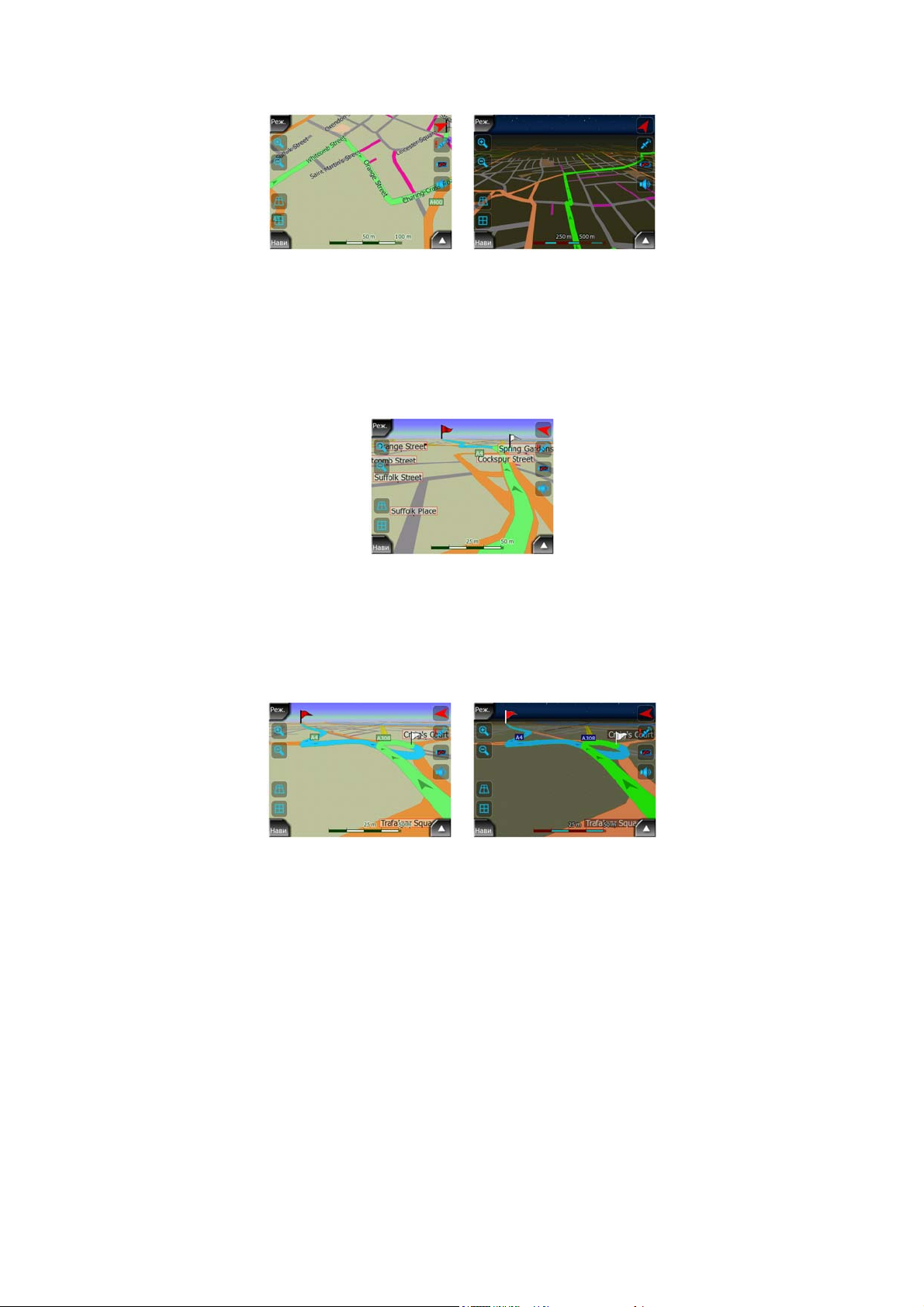
Направление маршрута отображается на стороне следования для улиц с
двусторонним движением и посередине для улиц с односторонним движением.
Если карта увеличена и дорога достаточно широка, маленькие стрелки
показывают направление маршрута. Это может быть полезным для просмотра
маршрута перед началом путешествия или при въезде на сложный перекресток
дорог.
4.1.11.4 Неактивные участки маршрута
Участки маршрута, которые предстоит проехать, являются неактивными. На
карте они отображаются голубым цветом. Неактивный участок маршрута
становится активным, когда достигнут его начальный Пункт.
4.1.11.5 Дороги маршрута, исключенные по предпочтениям
пользователя
Хотя пользователь может включить или исключить некоторые типы дорог в
настройках Параметры маршрута (Страница 66), иногда их невозможно
избежать на участке, находящемся рядом с начальной точкой или конечным
пунктом.
В этом случае AVIC-S2 отобразит эти сегменты маршрута другим цветом.
23
Page 24
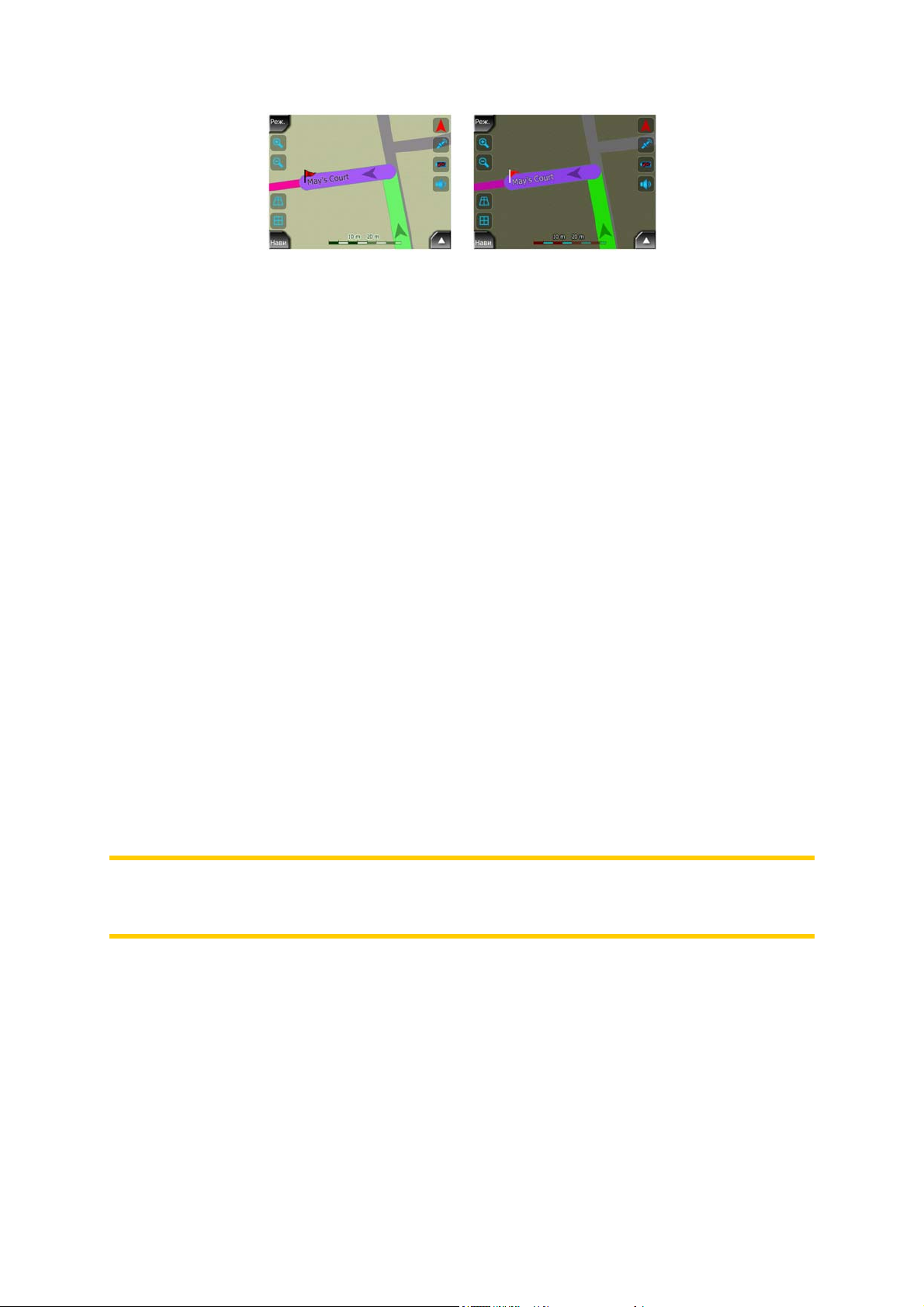
4.2 Экран GPS-данные
Чтобы открыть это окно, нажмите маленький значок спутниковой тарелки на
экране Карта или Объем. карта.
На экране GPS-данные отображается информация, полученная с GPSустройства, а также он служит для перехода к экрану Синхронизация времени.
4.2.1 Отображаемые данные GPS
Виртуальное небо слева представляет видимый в данный момент участок неба
над пользователем, который находится в центре. Спутники отображены в их
текущем положении. GPS получает данные и с зеленых, и серых спутников.
Принимаются только сигналы с серых спутников, а зеленые используются для
расчета текущего местоположения пользователя. Справа располагаются
полоски, отображающие мощность сигнала спутника. Темные полоски
относятся к серым спутникам, а оранжевые – к зеленым. Для идентификации
спутников используйте их номера, которые также отображаются в виртуальном
небе. Чем больше спутников (зеленых) отслеживает GPS-устройство, тем
лучше будет рассчитано положение пользователя.
Дополнительная информация на экране: текущее положение (широта и
долгота), высота, скорость, дата, время и вычисленная погрешность.
Примечание. На погрешность влияют несколько факторов, которые не
принимаются в расчет устройством GPS. Используйте информацию о
погрешности только для справки.
Два значка слева отображают состояние GPS-соединения и качество приема.
4.2.2 Индикатор GPS-соединения
Посередине экрана ближе к левому краю находится лампочка, похожая на
лампочки переключателя. У этой лампочки больше цветов и она отображает
больше состояний:
24
Page 25
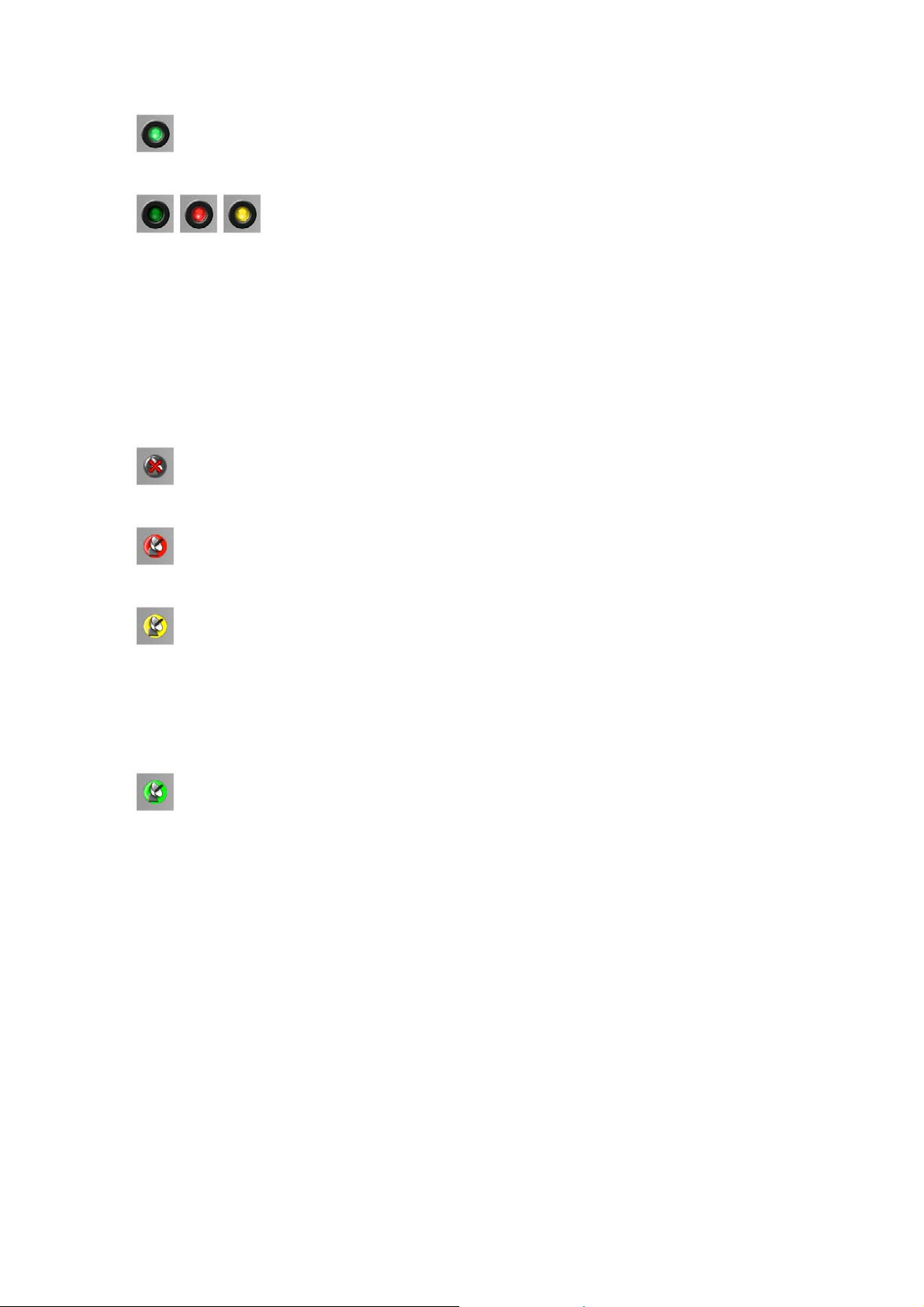
• быстро мигающая зеленая лампочка означает, что соединение с GPS-
приемником было установлено, и осуществляется получение данных.
• другие цвета не отображаются со встроенным GPS-
приемником. Если лампочка загорается другими цветами, это означает
неверную работу устройства.
4.2.3 Индикатор качества GPS-данных
В верхнем левом углу располагается значок спутниковой тарелки,
отображающий качество определения положения GPS. Различные цвета
означают различное качество сигнала:
• черный цвет с красным крестом означает отсутствие соединения с
GPS-устройством.
• красный цвет означает наличие GPS-соединения, но отсутствие
координат положения от GPS;
• желтый цвет означает прием сигнала двухмерных координат. При
получении координат положения от GPS система AVIC-S2 готова к
навигации, но GPS использует достаточное количество приемников только
для расчета горизонтального положения. Данные о высоте не
предоставляются, и ошибка в определении положения может быть
значительной;
• зеленый цвет означает прием сигнала трехмерных координат. Для
GPS-приемника достаточно спутников для расчета высоты. Определение
положения, в основном, верное (оно может быть вычислено неверно из-за
различных факторов окружающей среды). Система AVIC-S2 готова к
навигации.
4.2.4 Синхронизация времени.
В правом верхнем углу экрана находится кнопка, позволяющая переключиться
на новый экран, в котором можно осуществить синхронизацию часов AVIC-S2 с
наиболее точным временем подключенного GPS.
25
Page 26
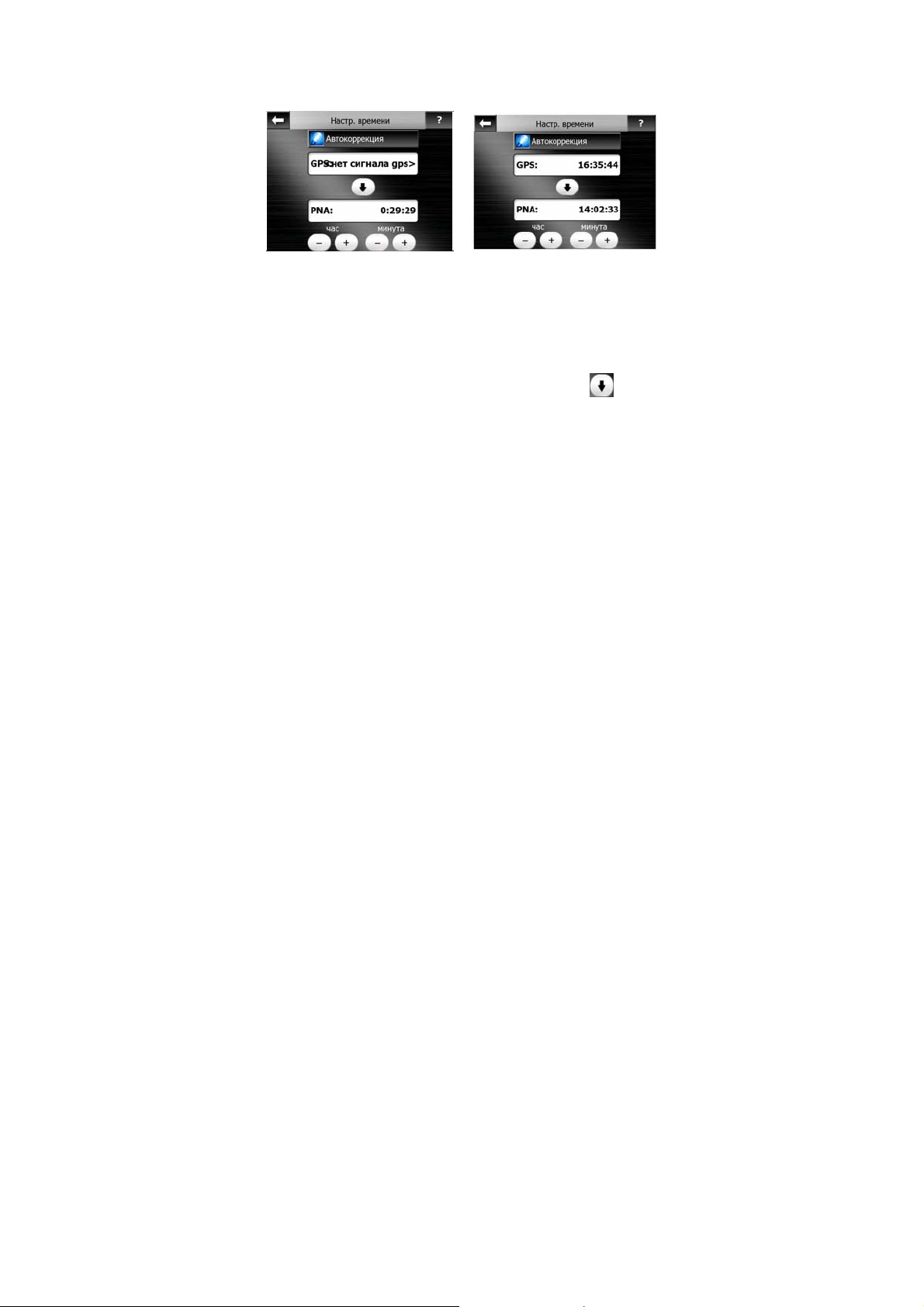
Включите переключатель Автокоррекция, чтобы включить периодическую
проверку и корректировку встроенных часов AVIC-S2 согласно времени GPS.
Под этой кнопкой отображаются текущие значения часов GPS и часов
устройства. Пользователь может с их помощью проверить, есть ли
необходимость в исправлении. Нажмите кнопку для осуществления
синхронизации времени вручную.
Под временем AVIC-S2 располагаются средства для установки часов и минут
для исправления времени вручную при наличии верного времени GPS или без
него.
4.3 Экраны с картой
За объяснением содержимого карты следует описание других частей окон с
картой. Имеются два экрана с картами: экран Поиск по карте и экран Объем.
карта. Способы отражения карты в этих экранах аналогичны, но средства
управления и вид карты оптимизированы для различных целей.
Экран Поиск по карте, в основном, используется без GPS для просмотра карты,
создания элементов POI или для планирования маршрута на основе пунктов на
карте. Экран Поиск по карте предназначен для отображения максимальной
площади карты. Этот экран обычно используется в режиме плоской карты
Север – верх.
Экран Объем. карта предназначен для вождения. Кроме карты на нем
отображается дополнительная информация о путешествии, если вы не ввели
маршрут (скорость, текущая улица, ограничение скорости для данной улицы), а
также некоторые дополнительные данные маршрута при навигации (например,
следующая улица по маршруту, расстояние, которое предстоит преодолеть,
тип следующего события маршрута). Этот экран обычно используется в
режиме объемной карты Путь – верх.
Имеется несколько элементов управления, одинаково функционирующих в
этих двух экранах. Они описаны далее.
26
Page 27
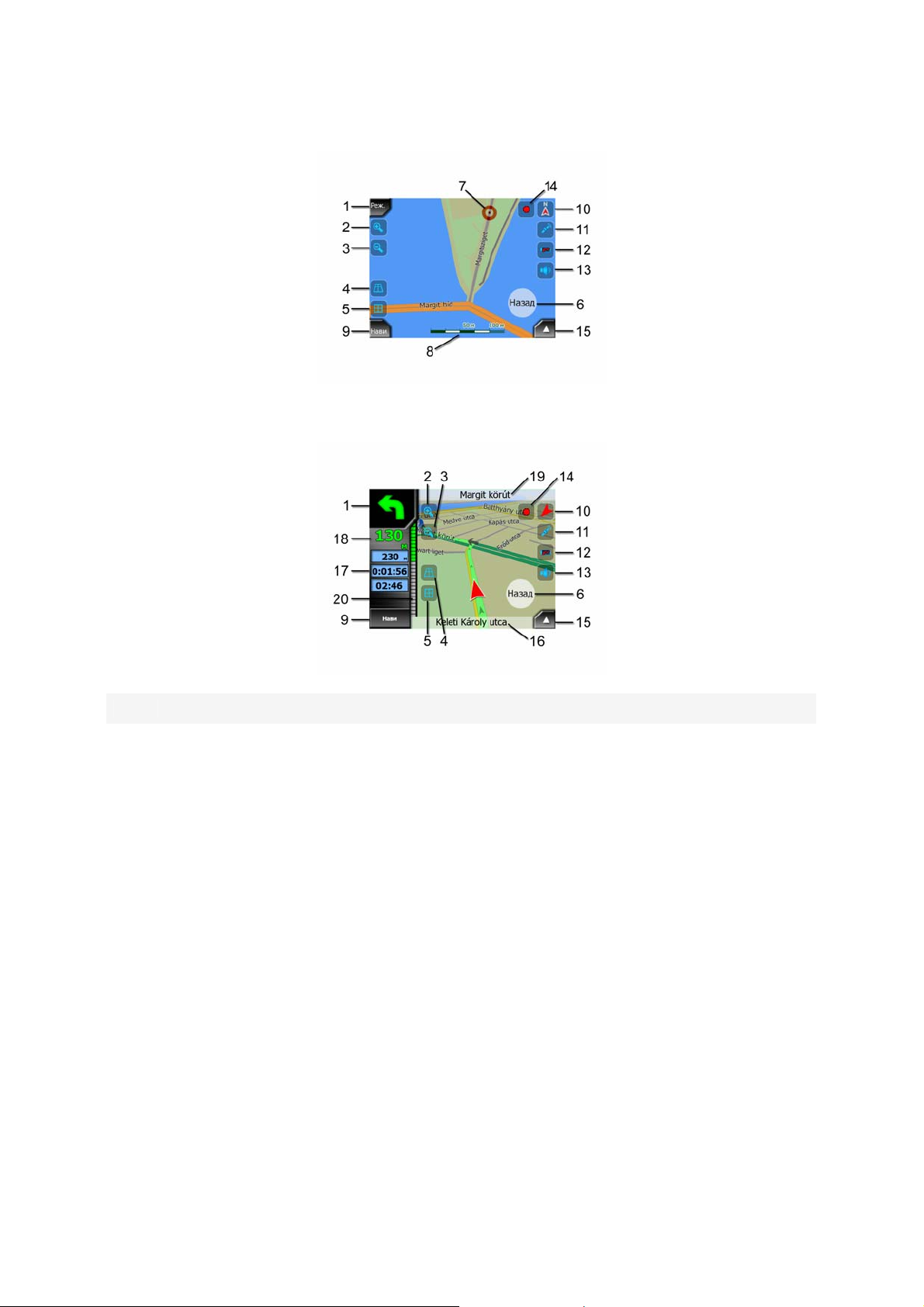
Содержание экрана Поиск по карте.
Содержание экрана Объем. карта.
№ Отображение Элемент управления
(Только Объем. карта) Обзор
1
поворота
2 недоступно Увеличение масштаба (дополнительно)
3 недоступно Уменьшение масштаба (дополнительно)
4 недоступно Наклон вниз (дополнительно)
5 недоступно Наклон вверх (дополнительно)
Означает, что функция Привязка к
6
GPS-положению и направлению
движения неактивна
7 Выбранный пункт карты (Курсор) Отображение меню Справка и Курсор
(Только Поиск по карте) масштаб
8
карты
9 недоступно Меню (Поиск, Быстр., Маршрут, основное меню)
10 Ориентация карты и обзор
Отображение меню Маршрут
Повторное включение функций Автоследование
и Интел. масштаб
Увеличение или уменьшение масштаба путем
перетаскивания
Переключение между Север – верх, Путь – верх
и Обзор
11 Качество GPS-положения Отображение экрана GPS-данные
12 Заряд батареи Отображение пункта Настройки
27
Page 28

№ Отображение Элемент управления
13 Звук включен или выключен
Запись или воспроизведение в
14
меню Журнал
15 недоступно Отображение меню Курсор
(Только Объем. карта) Текущая
16
улица
(только Объем. карта) Данные о
17
путешествии и маршруте**
(только Объем. карта) Расстояние
18
до следующего поворота***
(только Объем. карта) Следующая
19
улица***
(только Объем. карта)
20
Приближение к следующему
повороту****
21 недоступно
Включение или выключение режима работы без
звука
Отображение экрана Журналы
Отображение экрана Информ. маршрута
Отображение экрана Информ. маршрута
недоступно
недоступно
недоступно
(Только Поиск по карте) открывает экран Объем.
карта
** Содержание меняется при активном маршруте
*** Отображается только при активном маршруте
**** Отображается только при активном маршруте и близости следующего
поворота
4.3.1 Обзор поворота (№ 1)
На экране Объем. карта в этом поле отображается графическая иллюстрация
следующего поворота. Например, при приближении к повороту стрелка
покажет, какой это поворот: плавный, нормальный или крутой. При
отображении кольцевой транспортной развязки на изображении показывается
номер выхода.
Это поле также является кнопкой. Нажмите ее для отображения меню Маршрут
(Страница 48).
28
Page 29

4.3.2 Увеличение и уменьшение масштаба (№ 2, 3)
Эти полупрозрачные кнопки отображаются, только если включена функция
«Масштаб и наклон» в меню Экран (Страница 42).
Изменяется масштаб карты. Уменьшение масштаба позволяет отобразить
большую часть карты, а увеличение – меньшую часть, но более подробно.
Автоматическая функция Интеллектуальное масштабирование выполнит
необходимое изменение масштаба при навигации (уменьшит масштаб, если
следующий поворот находится на достаточном расстоянии, чтобы
пользователь мог видеть большой участок дороги, увеличит масштаб при
приближении к повороту, чтобы пользователь смог лучше представить
предстоящий поворот). При изменении масштаба функция Интеллектуальное
масштабирование. не будет изменять масштаб (автоматическое вращение и
наклон останутся активными).
Необходимо нажать кнопку Назад (Страница 30) для возврата управления
масштабированием функции Интеллектуальное масштабирование.
4.3.3 Наклон вверх и вниз (№ 4 и 5)
Эти полупрозрачные кнопки отображаются, только если включена функция
«Масштаб и наклон» в меню Экран (Страница 42).
Эта функция изменяет вертикальный угол обзора карты в объемном режиме.
Пользователь может изменить угол обзора, начиная с вида сверху вниз (легко
интегрируется плоский вид) до плоского вида, который предоставляет
пользователю возможность дальнего обзора
Автоматическая функция Интеллектуальное масштабирование выполнит
необходимое изменение наклона при навигации (плоский вид, если следующий
поворот находится на достаточном расстоянии, чтобы пользователь мог видеть
большой участок дороги, увеличит угол при приближении к повороту, чтобы
пользователь смог лучше представить предстоящий поворот). При изменении
угла обзора функция Интеллектуальное масштабирование. не будет изменять
наклон (автоматическое масштабирование и наклон останутся активными).
Необходимо нажать кнопку Назад (Страница 30) для возврата управления
наклоном функции Интеллектуальное масштабирование.
29
Page 30

Примечание. Объемный режим используется только для навигации. При
уменьшении масштаба угол обзора увеличится автоматически. При
достижении плоского вида карты эти кнопки исчезают. При увеличении
масштаба постепенно вернется режим объемной карты.
4.3.4 Назад к навигации – привязка к GPS-положению и
направлению движения (№ 6)
Этот полупрозрачный значок отображается, если доступно GPS-положение и
перемещена карта. Он также отображается при масштабировании или наклоне
карты при включенной функции Интеллектуальное масштабирование..
Этот полупрозрачный значок отображается, если доступны координаты
положения от GPS и карта была перемещена или повернута. Он также
отображается при масштабировании или наклоне карты при включенной
функции Интеллектуальное масштабирование..
Обычно AVIC-S2 размещает карту таким образом, чтобы GPS-положение было
видно на карте (если выбрана ориентация Север – верх) или в центре в нижней
части карты (если выбрана ориентация Путь – верх).
При перемещении карты вручную она зафиксируется в новом положении. Для
возврата к GPS-положению нажмите кнопку Назад.
Когда функция Интеллект. масштаб включена, масштабирование и наклон
карты останавливают автоматическое масштабирование или наклон
соответственно. Нажмите эту кнопку для активации функции Интеллект.
масштаб.
4.3.5 Курсор (№ 7)
Как было описано ранее (Страница 19), если нажать на какое-либо место карты
или выбрать определенный пункт в меню Конечный пункт, он станет
выбранным пунктом на карте, отмеченным красной точкой с расходящимися от
нее красными кругами, чтобы его было видно. Этот пункт можно использовать в
качестве начальной точки, пункта или конечного пункта маршрута, рядом с ней
можно найти POI, отметить ее кнопкой или сохранить в качестве POI.
Примечание. Если доступны координаты положения от GPS, отобразится
кнопка Назад, что означает, что отключена функция Автоследование.
Нажатие кнопки Назад приведет к активации привязки к положению и
перемещению курсора в текущее GPS-положение.
30
Page 31

4.3.6 Масштаб карты (№ 8)
Индикатор масштаба отображается только на экране Карта. В плоском режиме
он представляет собой масштаб карты. В объемном режиме он представляет
собой масштаб только ближайшей части карты.
Его можно использовать для масштабирования в плоском и объемном
режимах. Потяните его вправо для увеличения масштаба или влево для
уменьшения.
4.3.7 Кнопка Нави - Меню (№ 9)
Эта кнопка открывает меню подсистемы поиска конечной точки Поиск, меню
Экран, меню Маршрут и кнопку Настройки. Это меню будет подробно описано
далее: Страница 41.
4.3.8 Ориентация по карте и Обзор (№ 10)
Пользователь может просматривать экраны с картой в трех различных
режимах. Этот переключатель позволяет менять их в следующем порядке.
Стандартная ориентация для навигации – Путь – верх. Это значит, что AVIC-S2
вращает карту во время навигации для соответствия направлению
путешествия. В этом режиме стрелка (компас) указывает на север.
Нажмите этот значок для переключения в режим Север – верх. Карта
зафиксирована в направлении к северу. Значок изменится для отображения
нового режима вращения.
Нажмите на значок повторно для переключения в режим Обзор. Этот режим
похож на режим Север – верх, существует одно отличие: коэффициент
масштабирования в этом режиме имеет установленное по умолчанию значение
для предоставления пользователю наилучшего представления его
местоположения на карте. Пользователь может изменить уровень
масштабирования в любое время, и это не приведет к отображению кнопки
Назад, однако при последующем переходе в режим Обзор будет восстановлен
стандартный уровень масштабирования.
Стрелка, отображающая положение пользователя, будет зафиксирована на
середине экрана. При перемещении карты в режиме Обзор отобразится кнопка
31
Page 32

Назад, при нажатии на которую карта опять переместится таким образом, что
положение пользователя будет отображаться в середине экрана.
Пользователь не может перемещать карту в режиме Обзор. Это режим только
Север – верх.
Пользователь может настроить AVIC-S2 на переключение в режим Обзор во
время навигации, если расстояние до следующего поворота достаточно
велико. Пользователь может задать это расстояние и фиксированный
коэффициент масштабирования режима Обзор в меню Дополн. настройки
(Страница 70).
Значок самолета обозначает режим Обзор.
Нажмите значок повторно для переключения в режим Путь – верх
(автоматический поворот).
4.3.9 Качество GPS-положения (№ 11)
Также как и значок на экране GPS-данные (Страница 25) экраны карты также
информируют пользователя о GPS-сигнале:
• Значок синего спутника с красным восклицательным знаком означает,
что отсутствует соединение с GPS-приемником. GPS-навигация невозможна.
Если устройство функционирует надлежащим образом, этот значок не
отображается.
•
• Синий цвет означает, что доступны координаты положения от GPS и
•
Красный цвет означает, что соединение установлено, но сигнал
слишком слаб для определения положения. GPS-навигация невозможна.
навигация возможна. Когда отображается только одна дуга, доступны
двухмерные координаты положения (высота недоступна), и погрешность
определения положения может быть значительной, но система AVIC-S2
готова к навигации.
Изображение синего спутника и две дуги означает, что доступны
трехмерные координаты положения от GPS. Система AVIC-S2 готова к
навигации.
•
Когда под спутником отображаются маленькие символы машин,
доступна информация TMC.
32
Page 33

4.3.10 Уровень заряда батареи (№ 12)
AVIC-S2 также отображает уровень заряда батареи. Пользователь может
получить информацию о примерном заряде батареи по длине полосы внутри.
Примеры.
• Молния на батарее означает, что она подключена к внешнему
источнику питания и заряжается.
• Батарея не заряжается, но уровень заряда максимальный.
•
• Батарею необходимо зарядить.
Батарея заряжена неполностью, но уровень заряда достаточный.
4.3.11 Отключение звука (№ 13)
Нажатием этой кнопки пользователь может быстро отключить все звуки
устройства. Это не изменит уровень громкости и состояние звуков клавиш,
просто отключается звук. При отключении звука значок громкоговорителя
отображается перечеркнутым.
Для включения звука снова нажмите эту кнопку.
4.3.12 Индикатор записи или воспроизведения пункта Журнал
(№14).
При записи журнала на экранах с картами отображается красный значок. Этот
значок также выполняет роль кнопки для переключения в экран Журнал
(Страница ), в котором пользователь может остановить запись или сделать
журнал видимым на карте.
Во время воспроизведения записи журнала мигает зеленый значок. Нажатие на
этот значок (а, в сущности, на любую часть экрана) приведет к остановке
симуляции.
33
46
Page 34

4.3.13 Меню Курсор (№ 15)
Курсор является выбранным пунктом на карте (отмеченным красной точкой с
расходящимися от нее красными кругами) или текущим GPS-положением
(когда оно доступно и включена функция Автоследование). Когда пользователь
нажимает на экран, чтобы разместить Курсор, автоматически всплывает меню
Курсор с описанием возможных функций, для которых Курсор может быть
использован. В то же время рядом с выбранным пунктом карты отображается
Справка (название улицы, номер дома и список ближайших POI), если функция
Справка включена в меню Быстр. (Страница 41).
Если меню Курсор не будет использовано в течение нескольких секунд, оно
автоматически пропадет, а также пропадет Справка. Вызвать их можно при
повторном отображении меню Курсор с помощью стрелки в нижнем правом
углу. При вызове меню вручную оно будет отображаться до тех пор, пока
пользователь не закроет его или не переключится на другой экран.
Совет. Если необходимо просмотреть карту вокруг позиции, в которой
находится Курсор, закройте меню Курсор и повторно откройте его. При
вызове этого меню вручную карта всегда перемещается таким образом,
чтобы курсор находился посередине.
Содержание меню Курсор зависит от экрана (Карта или Объем. карта) и слегка
отличается, если активный маршрут уже запланирован. Пользователю
доступны следующие опции.
• Старт: использовать Курсор в качестве отправного пункта маршрута. Этот
пункт меню доступен только в режиме Карта при отсутствии активного
маршрута. В режиме Объем. карта отправным пунктом маршрута является
GPS-положение или, если оно недоступно, последнее известное GPSположение.
• Маршр. до: использовать Курсор в качестве конечного пункта маршрута. Эта
кнопка предназначена для начала нового маршрута. Предыдущий маршрут
(если он существует) будет удален и замещен. Если активен маршрут с
несколькими пунктами, AVIC-S2 запросит, действительно ли необходимо
удалить его со всеми пунктами.
• Добавить пункт: после добавления выбранного на карте пункта
пользователь дает указание AVIC-S2 проследовать через него на пути к
34
Page 35

конечному пункту маршрута. Это способ построения маршрута с
несколькими пунктами в обратном порядке (если необходимо добавить
остановку, «проследовать в пункт А, но сначала заправиться в пункте В»,
или изменить направление маршрута). Этот пункт меню работает только при
наличии активного маршрута.
• Удалить пункт: удаление пункта рядом или в пункте Курсор. Маршрут будет
немедленно пересчитан с исключением удаленного пункта. Этот пункт меню
заменяет функцию Добавить пункт и доступен, если Курсор находится в
пункте или рядом с ним.
• Продолжить: добавление конечного пункта, который необходимо достичь
после предыдущего. Новый конечный пункт заменяет старый, который
становится простым пунктом. Это способ построения маршрута с
несколькими пунктами в прямом порядке (когда необходимо посетить
несколько пунктов «сначала пункт А, затем пункт В»). Этот пункт меню
доступен только при наличии активного маршрута.
• Метка: нажмите цветную метку на карте в выбранном пункте для
дальнейшего использования. Эта Метка отображается на всех уровнях
масштабирования и также отображается в списке История вместе с ее
точным положением. Цвет значка Метка автоматически выбирается AVIC-S2.
• Снять метку: удалите значок Метка рядом или на элементе Курсор. Этот
пункт меню заменяет функцию Метка и доступен, если выбранный пункт
находится рядом или на элементе Метка.
• POI: открывает список POI рядом с выбранным пунктом. Это POI,
отображаемые в окне Справка. Этот пункт меню доступен только в экране
Карта. Если необходимо добавить новую POI рядом с курсором, это можно
сделать путем нажатия кнопки Добавить POI в нижнем левом углу. Также
нажатие кнопки Доб.камеру позволяет добавить новую дорожную камеру
слежения и задать ее параметры (тип, направление и скорость). Если рядом
с курсором уже существует камера, данная кнопка будет неактивной,
параметры камеры можно изменить посредством выбора камеры из списка.
4.3.14 Текущая улица (№ 16)
В этом поле экрана Объем. карта отображается название или номер (если
доступен) улицы или дороги, по которой передвигается пользователь.
4.3.15 Данные о путешествии и маршруте (№ 17)
Содержимое этих трех полей различаются при путешествии (без активного
маршрута) или при навигации (по активному маршруту).
Во время путешествия в полях отображается реальная скорость, текущий
предел скорости и время суток.
35
Page 36

Во время навигации маршрута в этих полях по умолчанию отображаются
приблизительное время до достижения конечного пункта (ETE), расстояние до
него и приблизительное время прибытия в конечный пункт (ETA).
Пользователь может выбрать, что следует отображать в этих трех полях во
время навигации, перейдя в меню Дополнительные настройки, Отображ.
сведения (Страница 69). Доступны следующие опции. Имеется одно
ограничение – невозможно выбрать значение, уже отображаемое в другом
поле. Поля могут содержать следующее.
• Расстояние до конечного пункта (стандартное значение для левого поля)
• Время до конечного пункта (приблизительное время в пути, стандартное
значение для центрального поля)
• Расстояние до следующего пункта
• Время до следующего конечного пункта
• Время до следующего маневра (следующее событие маршрута)
• Скорость
• Предел скорости
• Прибытие в следующий пункт
• Прибытие на конечный пункт (стандартное значение для правого поля)
4.3.16 Расстояние до следующего поворота (№ 18)
В этом поле отображается расстояние до следующего события маршрута
(поворот, кольцевое пересечение дорог, выход и т.д.)
Это поле отображается только при навигации до конечного пункта.
4.3.17 Следующая улица, следующий маневр (№ 19)
В этом поле отображаются следующая дорога или улица маршрута.
Если пользователь еще не находится в населенном пункте, в котором
находится следующая улица маршрута, AVIC-S2 вместо названия улицы или
дороги отобразит название населенного пункта. Рядом с названием
населенного пункта отобразится отметка, чтобы отличить его от названий улиц.
36
Page 37

Это поле отображается только при прокладке маршрута до конечного пункта.
4.3.18 Приближение к следующему повороту (№ 20)
Эта строка отображается только при приближении следующего маневра. Она
отображается на экране для наглядного представления расстояния при
приближении к следующему повороту ближе чем на 300 метров (1000 футов) и
продолжает отображаться до достижения поворота.
Это поле отображается только при прокладке маршрута до конечного пункта.
4.3.19 Кнопка Режим (№ 21)
Эта кнопка доступна только на экране Карта. Нажмите ее для отображения
экрана Объем. карта.
4.4 Экран Информ. маршрута
на экране Информ. маршрута имеются все данные и некоторые функции,
необходимые для навигации. Дополнительные функции находятся в меню
Маршрут (Страница ). Без активного маршрута одна из кнопок становится
неактивной и информация о маршруте не отображается.
48
4.4.1 Отображаемые данные маршрута (для конечного пункта и
пунктов)
В верхней части экрана отображается информация о текущем маршруте. При
открытом экране эти поля постоянно обновляются.
При отображении экрана во всех полях содержится информация о следовании
к конечному пункту. Для отображения информации о пунктах, начиная с
первого и заканчивая конечным пунктом, нажмите любое из полей.
37
Page 38

4.4.1.1 Линия маршрута
В верхней части экрана отображается запланированный маршрут в виде
горизонтальной линии. Ее крайняя левая точка – начало маршрута, крайняя
правая – конечный пункт, на линии пользователь может видеть флажки
пунктов, размещенные в соответствии с расстоянием между ними.
красного стрелка, отображающая положение пользователя, перемещается
слева направо, обеспечивая визуальное представление путешествия.
При достижении пункта он становится начальной точкой маршрута,
пройденный пункт удаляется, линия маршрута, содержащая другие пункты,
немедленно обновится, а стрелка переместится назад – в левую сторону.
Когда данные по целому маршруту отображаются в описанных далее полях,
линия имеет тот же цвет, что и линия маршрута, отображенная на карте. При
отображении данных отдельного пункта линия маршрута окрашена только до
этого пункта. Остальная часть линии остается серой.
4.4.1.2 Оставшееся расстояние
Это значение также может быть отображено в одном из полей данных
маршрута на экране Объем. карта под названием Расстояние до конечного
пункта. Это расстояние, которое необходимо преодолеть для достижения
конечного пункта.
При наличии промежуточных пунктов нажимайте несколько раз на любое поле
для отображения расстояния до первого, второго и т.д. пунктов.
4.4.1.3 Метод
В этом поле отображается метод расчета маршрута. В нем отображаются поля
«Маршрут» или «Машина» из настроек Параметры маршрута. При выборе
пунктов Машина, Такси, Автобус или Грузовик здесь отобразится тип маршрута
(Быстро, Кратко или Экономный); при выборе пунктов Экстренная служба,
Велосипед или Пешеход эта информация будет отображена здесь.
4.4.1.4 Оставшееся время
Это среднее значение также может быть отображено в одном из полей данных
маршрута на экране Объем. карта под названием «Время до конечного
пункта». Оно отображает время, необходимое для достижения конечного
пункта маршрута, на базе доступной информации для остальных сегментов
38
Page 39

маршрута. При вычислениях не принимаются в расчет дорожные пробки и
другие возможные задержки.
При наличии промежуточных пунктов повторно нажимайте несколько раз на
любое поле для отображения времени до первого, второго и т.д. пунктов.
4.4.1.5 Ожидаемое прибытие
Это среднее значение также может быть отображено в одном из полей данных
маршрута на экране Объем. карта под названием «Ожидаемое прибытие в
конечный пункт». Оно отображает предполагаемое время, необходимое для
достижения конечного пункта маршрута, на базе доступной информации для
остальных сегментов маршрута. При вычислениях не принимаются в расчет
дорожные пробки и другие возможные задержки.
При наличии промежуточных пунктов нажимайте несколько раз на любое поле
для отображения предполагаемого времени прибытия в первый, второй и т.д.
пункты.
4.4.1.6 Конечный пункт, Пункт
В этом поле отображается точный адрес (или координаты в случае
недоступности адреса) конечного пункта.
При наличии промежуточных пунктов нажимайте несколько раз на любое поле
для отображения адреса или координат первого, второго и т.д. пунктов.
4.4.2 Значки предупреждений
Обычно следующие 5 значков серого цвета. Некоторые из них становятся
красными и отображают графический символ в том случае, если
предупреждение(я) прикреплены к запланированному маршруту. Это
предупреждения, поэтому значки всегда отображают информацию для всего
маршрута, даже если в полях данных отображаются значения из вашего
текущего положения только до следующего пункта.
Нажмите любой из значков для отображения его описания.
Ниже приведено несколько примеров доступных значков.
• – этот значок указывает, что на рекомендованном маршруте
необходимо заплатить дорожный сбор.
• – этот значок указывает, что маршрут включает скоростные
автострады. Нажмите значок, чтобы увидеть полную длину скоростных
автострад на рекомендованном маршруте.
39
Page 40

• – этот значок указывает, что на рекомендованном маршруте есть
платные дороги.
• – этот значок указывает на наличие паромной переправы на
рекомендованном маршруте.
• – этот значок указывает на необходимость оплаты за паромную
переправу.
•
маршрут со всеми указанными предпочтениями типа дороги. Иногда
невозможно найти подходящий маршрут рядом с пунктом отправления или
конечным пунктом.
•
маршрут, который не соответствует всем вашим предпочтениям, указанным
в настройках Параметры маршрута.
• – на рекомендованном маршруте содержатся участки, доступные
только для пешеходов.
• – на рекомендованном маршруте есть дороги без покрытия.
• – на рекомендованном маршруте есть дороги, на которых требуется
пропуск или разрешение на въезд.
• информация – любая значимая, но не упорядоченная информация.
Нажмите значок для просмотра содержимого.
– этот значок отображается, когда AVIC-S2 не может спланировать
– этот значок предупреждает о том, что AVIC-S2 рекомендует
•
маршрута есть более 5 предупреждений.
– следующая страница, отображается когда для рекомендованного
4.4.3 По размеру экрана
Нажмите эту кнопку для отображения вида всего рекомендованного маршрута.
Отобразится экран Объем. карта с плоским видом Север – верх так, чтобы
можно было проверить, куда ведет маршрут.
40
Page 41

4.4.4 Параметры
С помощью данной кнопки открывается экран настроек Параметры маршрута
(Страница 65), которые также можно открыть из меню Маршрут (Страница 48).
4.5 Меню
Кнопка Нави находится в нижнем левом углу экрана карты.
Нажатие этой кнопки приводит к появлению меню, с помощью которого можно
получить доступ к некоторым из наиболее часто используемых функций AVIC-
S2.
4.5.1 Вкладка Конечный пункт
Первая страница меню - это вкладка Конечный пункт (Поиск). Она позволяет
выбрать конечный пункт, не указывая его сначала на карте. Меню Конечный
пункт будет подробно описано далее здесь: Страница 75.
4.5.2 Вкладка Экран
Она предоставляет быстрый доступ к некоторым настраиваемым параметрам.
4.5.2.1 Объемная/плоская карта
Когда данный параметр включен, карта отображается в перспективе.
Пользователь может использовать функцию наклона для изменения угла
зрения. Когда данный параметр выключен, карта отображается в удобном виде
сверху вниз. Этот двухмерный вид также является окончанием диапазона
наклона, так что к нему также можно получить доступ, наклонив карту вверх. К
режиму объемной карты можно переключиться, наклонив карту вниз в режиме
плоской карты. Режимы отображения карты описаны на: Страница 15.
41
Page 42

Примечание. При вызове режима плоской карты, наклонив карту, функция
Интеллектуальное масштабирование наклонит карту вниз при нажатии
кнопки Назад. Используйте переключатель трехмерной карты для
постоянного переключения к двухмерному виду.
Примечание. При уменьшении масштаба карты до автоматического
повышения угла обзора до вида сверху вниз нажатие данной кнопки не будет
иметь мгновенного эффекта. При увеличении масштаба угол обзора
изменится или останется неизменным в зависимости от нового состояния
кнопки.
4.5.2.2 Масштаб и наклон (переключатель)
Когда этот переключатель включен, с левой стороны экрана карты появятся
дополнительные прозрачные кнопки (Страница 29 29 и Страница ) для
масштабирования и наклона без использования аппаратных кнопок.
Кнопки Наклона отображаются только при высоком уровне масштабирования.
При уменьшении масштаба они исчезают.
4.5.2.3 День / Ночь (переключатель)
Включите или выключите ночные цвета вручную для отмены автоматического
переключения цветовой схемы.
Примечание. Использование этого параметра приводит к отключению
функции Автомат. ночной режим. Необходимо повторно включить его на
42
Page 43

экране настроек Цвет карты, чтобы вернуться к автоматической смене
цветов.
4.5.2.4 Настроить POI (Points of Interest – важные точки)
Здесь вы можете настроить все параметры созданных POI и видимость
встроенных POI, которые были на карте.
Управление видимостью встроенных POI
Карты в AVIC-S2 поставляются с большим количеством POI. Отображение всех
этих точек приводит к излишнему заполнению карты (способ отображения на
карте элементов POI см. в Страница 20). Чтобы избежать этого, можно решить
какие группы POI отображать на карте, а какие скрывать. Система AVIC-S2
оснащена системой категорий многоуровневых POI. Можно настроить
видимость двух верхних слоев. Все лежащие ниже уровни отображаются или
скрываются в соответствии с их категорией (т.е. можно настроить видимость
уровня Заправочные станции в категории Обслуживание, но все брэнды,
перечисленные ниже, будут либо полностью отображены, либо полностью
скрыты).
Группы, отображаемые серым значком , скрыты на карте, отображаемые
синим значком
отображаемых двухцветными значками
карте подкатегорий и несколько скрытых подкатегорий.
Если вы выделите любую из групп POI, нажав на нее, на кнопке в нижнем
левом углу появится Показать, если группа POI скрыта или Скрыть, если группа
отображена или частично отображена.
Совет. Дважды нажмите эту кнопку для того, чтобы полностью
отобразить частично скрытую группу. Сначала вся группа будет скрыта, а
затем отображена со всеми подгруппами.
Повторное нажатие по выделенной группе POI (за исключением Мои POI,
описанных далее) открывает список подкатегорий этой группы. Здесь
невозможно увидеть двухцветные подгруппы, поскольку видимость можно
настроить только для двух верхних уровней категорий. Отображение и скрытие
подгруппы выполняется аналогично большим группам.
, отображаются на карте, в то время как у групп,
, есть несколько отображаемых на
43
Page 44

Управление Мои POI
Повторно выделив и нажав переключатель Мои POI в главном экране
Настроить POI можно управлять группами POI и созданными элементами.
Примечание. Группа Без названия появляется только в том случае, если вы
ранее сохранили элемент POI, не создав для него новую группу POI.
Нажатие любого из имен группы откроет список POI, сохраненных в этой
группе. Этот список аналогичен списку результатов POI в меню Поиск. Порядок
POI основан на их расстоянии от текущего положения. Если GPS-положение
недоступно или вы отключили функцию Автоследование, нажав карту, POI
будут упорядочены по их расстоянию от Курсор.
При отображении группы Мои POI имеются следующие опции:
• Отобр., Скрыть: аналогично встроенным POI, у вас есть возможность
отобразить или скрыть все POI выделенной категории на карте. Группы с
синим значком отображаются, а группы с серыми значками скрыты.
• Создать: можно создать новую группу Мои POI, нажав по этой кнопке.
Необходимо выделить значок, имя и максимальный уровень увеличения при
котором POI по-прежнему видима на карте (с условием, что группа POI
целиком отображается). Вам необязательно создавать группы POI заранее.
Это можно сделать во время сохранения новой POI.
• Удалить: можно удалить любую из предварительно сохраненных групп Мои
POI. Это приведет к удалению всех POI в этой группе. AVIC-S2 запросит
подтверждение этого действия.
44
Page 45

• Изм.: можно редактировать атрибуты (имя, значок и уровень видимости)
предварительно созданной группы Мои POI.
• Стрелки вправо/влево: если в группе содержится несколько страниц, эти
кнопки позволяют переключаться между ними. В зеленом поле слева от этих
кнопок отображается номер текущей страницы и номер страницы.
При отображении списка Мои POI доступны следующие опции.
• Поиск: можно сократить список элементов POI с помощью фильтра.
Аналогично меню Поиск, введите несколько букв требуемого имени POI.
Когда число подходящих элементов умещается на одной странице, AVIC-S2
автоматически отобразит список. Если вы нажмете Готово в любое время до
того, как это произойдет, отобразится список совпадений на нескольких
страницах.
• АБВ/Расстоян.: нажав эту кнопку можно отсортировать список POI в
алфавитном порядке. Повторное нажатие приведет к сортировке по
расстоянию.
При нажатии любой POI в списке откроется новое окно с описанием выбранной
POI.
Здесь доступны следующие опции.
• OK: при нажатии этой кнопки появляется экран карты с выбранными POI
посередине.
• Изм.: можно редактировать атрибуты (имя, значок и группу) выбранной POI.
45
Page 46

• Удалить: удаление любой из ранее сохраненных POI. AVIC-S2 запросит
подтверждение этого действия.
4.5.2.5 Переключатель Справка
Когда эта функция включена, нажав экран (активация Курсор, светящейся
красной точки) в любом из окон карты также открывает раскрывающееся поле с
выбранным названием улицы, номером дома и именами близлежащих POI.
Совет. При нажатии одного из синих значков информации внизу имен POI
отображаются сведения о соответствующей важной точке.
4.5.2.6 Управление журналом
При использовании AVIC-S2 также возможно сохранить журналы вашего
путешествия. В этом экране можно управлять всеми журналами. Когда он
появляется наверху, в нем отображается список уже сохраненных журналов.
Первоначальным именем журнала является дата и время его записи. При
желании можно изменить их имя на более подходящее.
У каждого журнала есть цвет, отображаемый слева от его имени, когда журнал
отображен на карте. Если журнал не видно, отображается подчеркнутый
символ. Нажав линию выделенного журнала можно отобразить или скрыть этот
журнал. Журнал будет нарисован на карте при использовании цвета рядом с
его именем.
46
Page 47

При записи журнала в этом списке появляется новая линия с подчеркиванием,
поскольку только что записанные журналы обычно не отображаются на карте.
Совет. Если вы хотите просмотреть записываемый журнал, дважды
щелкните на нем для его отображения.
В этом экране доступны следующие опции.
• Запись: запуск записи журнала. В списке появится новая линия, и данные
GPS-положения будут сохраняться, пока вы не прекратите запись или не
выйдете из AVIC-S2. Красный значок, (Страница 33) отображаемый на
экранах карты, указывает на выполнение записи. При нажатии на этот значок
открывается экран этого журнала.
• Останов. запись: данная кнопка останавливает запись.
• Инф.: данная кнопка открывает экран, в котором отображаются сведения о
журнале и позволяет:
• изменить имя журнала (кнопка Переименовать);
• изменить цвет журнала (Цвет на переключателе карты);
• отобразить журнал на карте (кнопка По экрану);
• или экспортировать данные на карту SD в формате GPX (кнопка Экспорт
пути).
• Повтор: нажмите эту кнопку, чтобы просмотреть модель сохраненного
журнала на карте. на экране карты появится зеленый значок (Страница 33)
указывающий, что это не имитация, а модель, основанная на реальном
сохраненном журнале.
• Удалить: удаление ненужного журнала. AVIC-S2 запросит подтверждение
этого действия.
• Опции журнала:: данная кнопка в верхнем правом углу открывает экран
настроек, где можно задать параметры записи в журнал:
47
Page 48

• Обновить интервал – частота сохранения точек пути; Прием информации
о положении обычно происходит ежесекундно с GPS. Если вам не
требуется такой подробный журнал, вы можете увеличить это число,
чтобы сохранить место для журнала.
• Размер тек. автосохр. пути: это число отображает объем памяти,
используемый автоматически сохраняемыми журналами.
• Включить автосохранение: при включенном автосохранении, вам не
придется вручную включать и выключать сохранение журнала. AVIC-S2
автоматически начнет запись журнала, как только станет доступно
положение GPS.
• Предел размера БД пути: здесь можно задать возможность увеличения
размера базы данных, где хранятся автоматически сохраненные журналы.
• Макс. размер БД пути: здесь можно установить максимальный размер
базы данных, если посредством предыдущего переключателя установлен
предел размера базы данных журнала.
• Новый журнал NMEA/SIRF: независимо от обычного журнала, можно
настроить AVIC-S2 для записи собственных GPS-данных, полученных с
GPS-устройства. AVIC-S2 способен работать с GPS-устройствами,
используя протокол NMEA или SiRF так, чтобы сохраненные данные были
в одном из этих форматов. Эти журналы сохраняются в виде отдельных
текстовых файлов на карте SD и их невозможно отобразить или повторить
в AVIC-S2. Они предназначены для нужд постобработки в случае
необходимости ее применения. Будьте осторожны при сохранении
собственных GPS-данных, поскольку они быстро занимают всю доступную
память.
4.5.3 Вкладка Маршрут
В этом меню содержатся опции для управления различными настройками
программы.
48
Page 49

4.5.3.1 Пересчитать
Данное меню доступно только при наличии активного маршрута и GPSположения.
Оно содержит четыре опции. Данные функции позволяют изменять текущий
маршрут.
Пересчитать
Данная функция позволяет выполнить повторный пересчет маршрута на
основе ранее использованных настроек. Данную функцию можно также
использовать при движении по дороге, параллельной рекомендованной дороге
маршрута. В данном случае AVIC-S2 может не пересчитывать маршрут какоето время, поэтому можно вручную выполнить пересчет.
Удалить след. пункт, Удалить маршрут
Можно изменить маршрут, указав пропуск следующего промежуточного пункта,
если его посещение больше не требуется. Например, был добавлен
промежуточный пункт, чтобы повлиять на маршрут, а не для того, чтобы
посетить данный пункт; или в случае, когда данный пункт практически
достигнут, а AVIC-S2 все еще указывает на данный пункт. После прохождения
всех промежуточных пунктов (остается только конечный пункт) название
данной кнопки изменяется на Удалить маршрут и ее нажатие позволяет
удалить маршрут.
Объезд
При попадании в затор или на пропускной пункт AVIC-S2 может рассчитать
маршрут, который позволит отклониться от текущего маршрута как можно
быстрее. Понадобиться выбрать минимальное расстояние по исходному
маршруту, в котором новый маршрут вновь переходит в исходный маршрут.
Выберите соответствующее вашей оценки затрудненности движения значение.
Примечание. Данная функция позволяет выбрать альтернативную часть
рекомендуемого маршрута. Для изменения других частей маршрута или для
49
Page 50

объезда определенных улиц и поворотов используйте функцию Избегать... в
Маршрут (Страница 50).
Примечание. При использовании данной функции AVIC-S2 будет исключать
данную часть маршрута из последующих маршрутов пока маршрут не
будет удален вручную (Страница 50) или до перезагрузки AVIC-S2.
Отмена
Данная опция позволяет вернуться к экрану карты без повторного пересчета
активного маршрута.
4.5.3.2 Удалить
Нажмите Удалить для удаления активного маршрута со всеми пунктами
маршрута (старт, промежуточные пункты и конечный пункт). Если позже
данный маршрут вновь потребуется, понадобиться его восстановить. AVIC-S2
предупредит перед удалением данных маршрута.
Данная функция играет важную роль при использовании во время движения
функции Избегать. При прибытии в конечный пункт линия маршрута пропадает
с карты и навигация прекращается. После этого маршрут частично удаляется,
но при планировании нового маршрута дороги, маневры и области,
исключенные из данного маршрута, будут также исключены из нового
маршрута. Нажмите Удалить для полного удаления предыдущего маршрута со
всеми его ограничениями.
Примечание. При использовании важного пункта в качестве пункта
маршрута удаление маршрута не приведет к удалению важного пункта,
удалится только его роль в маршруте.
4.5.3.3 Маршрут
Данная функция открывает активный маршрут (список событий маршрута).
Маршрут имеет три различных режима отображения и две функции.
Режимы отображения
Режимы отображения отличаются только количеством отображаемых в списке
событий. Список элементов всегда отображается со всей доступной
информацией, включая значки необходимых действий и расстояния до события
из предыдущего списка элементов.
Маршрут постоянно обновляется при навигации. Следующий элемент
навигации выделяется до выделения другого элемента вручную. После этого
выделяется последний выбранный элемент.
• Подробные инструкции: список, отображаемый при открытой функции
Маршрут. Список всех событий с подробными сведениями. Все важные
перекрестки, даже пройденные, отображаются в списке.
50
Page 51

• Указания: при однократном нажатии кнопки Реж. отобразится список
событий, на которые следует обратить внимание, например, список
маневров в маршруте. Данные события отображаются в поле
предварительного просмотра поворота и объявляются голосовыми
инструкциями.
• Сводка маршрута: при повторном нажатии кнопки Реж. отобразится сводка
маршрута, содержащая только важные дороги и перекрестки.
Показать
Нажмите данную кнопку для просмотра выделенных элементов списка карты.
Это поможет определить события маршрута в списке.
Избегать...
Нажмите данную кнопку для отображения списка возможных изменений
маршрута. Это позволит выполнять пересчет маршрута, чтобы избежать
выделенных событий, а иногда и последующих событий.
• Маневр: данная опция позволяет избежать выделенного действия.
Например, если в часы пик данный поворот слишком сложен, AVIC-S2
выполнит пересчет маршрута, исключая данный поворот. Если следующая
улица маршрута важна, AVIC-S2 заменит поворот на несколько более
простых поворотов, чтобы вернуться на данную улицу.
• Ул.: при исключении дороги AVIC-S2 рассчитает маршрут, в котором не
будет использоваться данная дорога. Данная функция полезна при
возможности попадания в затор на улице маршрута или при объявлении по
радио о пропускном пункте на вашем маршруте.
• Расстоян.: в данном списке приведены кнопки с расстояниями. Они схожи с
кнопками в списке Объезд меню Пересчитать (Страница 49), но могут также
использоваться для длинных частей маршрута.
51
Page 52

Примечание. При попадании на пропускной пункт или в затор необходимо
открыть маршрут. Для незамедлительного получения альтернативного
маршрута используйте функцию Объезд меню Пересчитать (Страница 49).
Примечание. При использовании данной функции AVIC-S2 будет исключать
данную часть маршрута из последующих маршрутов пока маршрут не
будет удален вручную (Страница 50) или до перезагрузки AVIC-S2.
4.5.3.4 Имитация
Данная функция не является функцией навигацией, она только предоставляет
быстрый обзор маршрута. Будет представлена симуляция навигации
маршрута.
Нажмите кнопку Имитация.
В данном режиме симуляция выполняется с обычной скоростью (с
использованием скоростных ограничений улиц и дорог маршрута), а также
воспроизводятся голосовые инструкции.
Данный режим в основном полезен для демонстрации AVIC-S2, или для
изучения функционирования перед первым путешествием.
Для остановки эмуляции нажмите в любом месте экрана.
4.5.3.5 Изменить
Нажмите Изменить для просмотра полного списка пунктов маршрута. Первый
элемент списка – это пункт отправки маршрута без верного GPS-положения,
последний промежуточный пункт, если список был вызван во время навигации
или пункт, который AVIC-S2 чаще всего пересчитывал для маршрута. Это
значит, что список постоянно обновляется, и во время движения
промежуточные пункты постепенно удаляются. Последний элемент списка –
это пункт назначения.
Используйте стрелки в правой части для просмотра списка и нажимайте на
линию для ее выделения. Можно выполнять представленные ниже операции.
• Доб.: можно добавить новый пункт маршрута (или новый конечный пункт,
если выделенный элемент последний в списке), следующий за выбранным
пунктом. Автоматически отобразится меню Поиск, в котором можно
выполнить поиск адреса, важной точки, координат, одного из избранных
конечных пунктов или выбрать пункт из списка История. После выбора
52
Page 53

пункта AVIC-S2 возвращается к экрану Изм., а выбор отображается под
выделенной линией.
• Удалить: можно удалить выбранный пункт из списка. Если выбранный
элемент является последним в списке, предыдущий промежуточный пункт
станет конечным пунктом.
• Оптимиз.: можно оптимизировать порядок движения по промежуточным
пунктам, если определенный порядок отсутствует. При нажатии данной
кнопки AVIC-S2 немедленно сортирует список для экономии времени и
топлива. Оптимизируется только промежуточные пункты. Конечно,
начальный пункт и конечный пункт остаются неизменны.
• Вверх и вниз: используйте данные кнопки для сортировки списка,
перемещая выделенные элементы вверх или вниз по списку.
4.5.3.6 Справка
Данная кнопка отображает экран Информ. маршрута, описанный ниже:
Страница 37. В данном экране отображается информация о текущем маршруте
и некоторые дополнительные опции для проверки и изменения активного
маршрута.
4.5.4 Копка поиска по карте
Нажмите эту кнопку, чтобы перейти к экрану Карта для выбора конечного
пункта путем просмотра карты.
4.5.5 Кнопка Настройки
Эта кнопка отображает экран Настройки, описанный здесь: Страница 60.
4.6 TMC (Канал передачи дорожной информации)
AVIC-S2 может предоставлять оптимальные маршруты при наличии данных
Канала передачи дорожной информации (TMC). TMC является специальным
приложением информационной системы FM (RDS), предназначенным для
трансляции погодной и дорожной информации.
53
Page 54

Примечание. TMC не является глобальным сервисом. В некоторых странах
данные услуги могут быть недоступны. Подробные сведения о зоне
покрытия можно получить у местного продавца.
Для получения данных TMC необходимо подключить TMC-приемник к AVIC-S2.
Если в вашем местоположении выполняется вещание публичных данных TMC,
AVIC-S2 автоматически учтет полученную информацию TMC. Не нужно
производить никаких настроек. Приемник автоматически осуществляет поиск
данных TMC на частоте FM, а декодированная информация немедленно
используется при планировании маршрута. Непосредственно после получения
устройством AVIC-S2 дорожной информации, которая может повлиять на
маршрут, программа предупреждает о пересчете маршрута, после чего
навигация продолжается по оптимальному маршруту с учетом обновленной
дорожной информации.
Подсистема TMC может быть запущена из экрана GPS-данные (Страница 24)
нажатием кнопки TMC.
4.6.1 Список сообщений TMC
На основном экране раздела TMC приводится список действительных
сообщений TMC, отсортированных по расстоянию от текущего
местоположения.
Для просмотра затруднений движения, которые возникнут в дальнейшем на
пути, нажмите стрелки или нажмите кнопку Настройки для конфигурирования
подсистемы TMC. Откроется новое окно.
4.6.2 Настройки TMC
В данном экране отображается выбранный источник TMC и можно изменить
настройки TMC.
54
Page 55

4.6.2.1 Выбранная частота FM-радиостанции
В верхней части этого окна отображаются название и частота выбранной
радиостанции, а также информация о силе сигнала в виде строки, подобной
той, которой обозначается сила сигнала спутника GPS на экране GPS-данные.
При отсутствии радиостанций, транслирующих данные TMC, приемник
продолжит поиск. Будет производиться непрерывный поиск в диапазоне FMчастот, установленном Международным консультативным комитетом по
радиовещанию (МККР) (87,5 – 108 МГц). При движении в зоне покрытия TMCтрансляции на индикаторе отобразится частота и подробная информация о
TMC-станции.
4.6.2.2 Исключить выбранные станции
Для получения TMC-данных с другой радиостанции нажмите эту кнопку.
Радиостанция будет добавлена в список исключенных станций, а AVIC-S2
начнет поиск другой станции, транслирующей TMC-данные, пропуская
исключенную станцию при поиске.
4.6.2.3 Показать исключенные станции
Нажмите эту кнопку, чтобы открыть список исключенных радиостанций.
Выделите любую станцию в списке, затем нажмите Включить, чтобы разрешить
AVIC-S2 принимать TMC-данные с этой станции.
4.6.2.4 Сортировка событий по расстоянию и типу
Список событий на дорогах может сортироваться по расстоянию от текущего
местоположения, либо по их типу. Нажмите кнопку для переключения между
двумя вариантами.
55
Page 56

4.6.2.5 Исп. данные о пробках
Функция этой кнопки включена по умолчанию, и TMC-сообщения используются
при планировании маршрута. Нажмите эту кнопку, чтобы заставить AVIC-S2
игнорировать данные о пробках при планировании маршрутов.
Совет. При планировании будущей поездки рекомендуется отключать
планирование маршрута с учетом TMC-данных.
4.6.2.6 Пересчитать для объезда
Данная настройка подобна предыдущей. При ее отключении система не
перестанет использовать TMC-данные для планирования маршрута, однако не
будет осуществлять автоматический пересчет при изменении дорожной
ситуации во время движения.
4.7 Дорожные камеры слежения
Дорожные камеры слежения, например, камеры контроля скорости и
светофорные камеры – это особые типы POI AVIC-S2. Приложение может
предупреждать о приближении к таким камерам. Произвести настройку
предупреждения можно в Общих настройках (Страница 60).
Местоположения камер можно сохранить вручную. Подробное описание см. в
меню Курсор (Страница 34).
Для экономии времени вместо сохранения местоположений камер по одному,
местоположения камер могут быть занесены в специальный текстовый файл и
скопированы в каталог папку камер. В AVIC-S2 камеры нельзя изменять и
удалять. Измените текстовый файл, затем перезапустите приложение.
Камеры конт. скорости отображаются на карте в виде небольших значков
камер.
Отказ от юридической ответственности. В некоторых странах может
быть запрещено использование систем, предупреждающих водителя о
приближении к камерам слежения (камерам контроля скорости и прочим
типам камер контроля движения). Pioneer рекомендует сверяться с
местным законодательством и использовать функцию предупреждения о
приближении к камерам слежения только там, где это разрешено. Pioneer не
56
Page 57

несет ответственности за какой-либо ущерб, возникший в результате
использования функции предупреждения о камерах слежения, реализованной
в AVIC-S2.
ВНИМАНИЕ! В некоторых европейских странах информация о камерах
слежения может быть недоступна. В соответствии с законодательством
эту функцию нельзя использовать в Швейцарии, Германии, Австрии,
Ирландии, Чехии, Дании, Польше, Португалии и Словении.
4.7.1 Типы камер
Существует четыре типа камер слежения.
4.7.1.1 Фиксированные камеры
Некоторые камеры, направленные в одну сторону, устанавливаются на
обочине и замеряют скорость движения в одном или обоих направлениях
движения. Они измеряют текущую скорость движения. Для таких камер можно
указать контролируемое направление движения и ограничение скорости. AVICS2 предупредит о приближении к таким камерам при движении в
контролируемом направлении. При превышении установленного ограничения
скорости будет воспроизведен специальный предупреждающий звуковой
сигнал.
Эти камеры обозначаются значком:
4.7.1.2 Мобильные камеры
Некоторые камеры устанавливаются на автомобили. В базе данных имеются
некоторые типичные места нахождения таких камер. Они не всегда могут
присутствовать в указанном месте, и для них не указывается предел скорости.
При приближении к ним выдается такое же предупреждение, как и для
фиксированных камер, но вследствие отсутствия предела скорости
сообщается только близость к таким камерам.
Эти камеры обозначаются значком:
4.7.1.3 Встроенные камеры
Некоторые камеры встраиваются в светофоры. Они действуют подобно
фиксированным камерам, однако их трудно обнаружить. Порядок
57
Page 58

предупреждения о приближении и о превышении скорости подобен
фиксированным камерам.
Эти камеры обозначаются значком:
4.7.1.4 Камера контроля участка
Такие камеры устанавливаются парами и измеряют не текущую скорость, а
среднюю скорость движения между двумя камерами. Обе позволяют
идентифицировать машину и записать точное время проезда. Разница между
двумя показателями времени используется для подсчета средней скорости
движения.
AVIC-S2 предупредит о приближении к одной из таких камер, однако
предупреждение остается активным в течение всего времени проезда между
камерами и определения средней скорости движения. Если средняя скорость
движения превысит установленный предел скорости между двумя камерами,
будет воспроизведен такой же звуковой сигнал, что и для других типов камер.
Примечание. В некоторых ситуациях, когда AVIC-S2 не может определить
момент проезда второй камеры (например, при выезде из туннеля, когда
GPS еще не может определить местоположение), сигнал предупреждения
продолжит действовать. Для его отключения нажмите значок камеры в
левой части экрана.
Эти камеры обозначаются значком:
4.7.1.5 Светофорные камеры
Данные камеры отслеживают соблюдение сигналов светофора. При
приближении к ним выдается такое же предупреждение, как и для
фиксированных камер, но вследствие отсутствия предела скорости
сообщается только близость к таким камерам.
Эти камеры обозначаются значком:
58
Page 59

4.7.2 Контролируемое направление движения
Различные камеры могут измерять скорость движения в одном направлении, в
обоих или даже в нескольких, если камера установлена на вращающейся
основе на перекрестке. AVIC-S2 предупредит о приближении к такой камере
при движении в контролируемом или потенциально контролируемом
направлении.
Контролируемые направления камер отображаются следующими символами.
4.7.3 Определяемый предел скорости.
Дополнительная информация об определяемом пределе скорости
предоставляется для фиксированных, встроенных камер или камер контроля
участка. При сохранении местоположения камеры вручную в меню Курсор
(Страница ) используется стандартный предел скорости для данной дороги
(если он применим), который может быть изменен с помощью элементов
управления.
34
4.7.4 Добавление новой камеры или редактирование
существующей.
Можно добавлять новые камеры, изменять параметры существующих и
удалять их. Выберите пункт на карте, используйте кнопку POI в меню Курсор
(Страница 34). Отобразится список POI рядом с выбранным на карте пунктом.
Для добавления новой камеры используйте кнопку Доб.камеру и задайте
параметры камеры. Для изменения существующей камеры выполните ее поиск
в конце списка POI и нажмите ее. Откроется новый экран со сведениями о
камере. При необходимости отмены камеры на этом экране нажмите Удалить.
59
Page 60

5 Настройки
AVIC-S2 предоставляет несколько настроек, которые позволяют настраивать
функции программы. Экран Настройки можно вызвать непосредственно из
экранов карты с помощью значка батареи (Страница 33), а некоторые
вложенные экраны доступны из других частей программы.
5.1 Настройки безопасности
Далее представлены настройки безопасности вождения AVIC-S2.
5.1.1 Безопасный режим
В режиме Безопасный режим сенсорный экран отключается при скорости
более 10 км/ч (6 миль/час) в целях сосредоточения внимания на вождении.
В данном режиме все еще можно использовать аппаратные кнопки, но
невозможно установить новый конечный пункт или изменить настройки.
При отключении режима Безопасный режим AVIC-S2 выдаст предупреждение.
ВНИМАНИЕ! Запрещается отключать Безопасный режим, когда водитель
путешествует один. Не пользуйтесь навигационной системой, если это
отвлечет Ваше внимание от безопасного вождения автомобиля или другого
транспортного средства. Во время движения автомобиля только пассажир
должен программировать или применять эту навигационную систему.
Водитель должен использовать голосовое управление (если оно имеется)
или смотреть на экран, только, когда это необходимо и безопасно. Если
требуется просмотреть информацию на экране или программировать
устройство в течение длительного времени, эти действия необходимо
выполнять, когда автомобиль припаркован в безопасном месте. Необходимо
60
Page 61

всегда соблюдать правила безопасности вождения и эксплуатации
устройства, а также правила дорожного движения.
5.1.2 Предупр. превыш. скор.
Карта может содержать информацию о скоростных ограничениях на сегментах
дороги. AVIC-S2 может предупреждать о превышении скорости. Данная
информация может быть недоступна для вашего региона или может быть
верной не для всех дорог карты. Данная настройка позволяет включить и
отключить уведомления.
ВНИМАНИЕ! Эта функция предоставляется только в качестве помощи. Она
может неточно указывать текущие условия вождения или скорости. Кроме
того, система имеет определенные ограничения, включая неспособность
определять некоторые улицы с односторонним движением, временные
ограничения движения, состояние дороги и погодные условия,
интенсивность транспортного потока и потенциально небезопасные
участки дороги. Также в базе данных могут быть не отражены недавние
изменения улиц и автомагистралей.Необходимо проявлять внимание и
соблюдать осторожность, учитывая фактические условия и правила
уличного движения. Необходимо всегда соблюдать ограничения движения,
даже если навигационная система советует иначе.
Если настройка включена, AVIC-S2 откроет новый экран настройки параметров
превышения скорости.
Можно установить два различных способа уведомления: один применяется к
определенному значению превышения скорости, а второй к превышению
скорости выше заданного значения.
5.1.2.1 Допуск скорости
AVIC-S2 предупреждает при превышении скорости на указанное значение.
Укажите задание допуска в качестве Фикс. значения (отклонение от предела
скорости) или в качестве процентного значения.
Регулятор будет изменяться в зависимости от выбранного режима.
В качестве значения отклонения или процента можно задать положительное
или отрицательное значения.
61
Page 62

5.1.2.2 Другой предел скорости
Если предел скорости на данном сегменте дороги равен или выше данного
предела, предупреждение о скорости использует допуск, отличный от
предыдущего.
Переместите регулятор в крайнее правое положение для отключения
предупреждения другого предела скорости. После этого настройка верхнего
регулятора определяет предупреждения для всех дорог.
5.1.2.3 Другой допуск превышения скорости
Если предел скорости текущей дороги равен значению, установленному в
параметре Другой предел скорости, данная настройка заменяет основную
настройку в верхней части данного экрана. Регулятор и переключатель
работают аналогично основным, как описано ниже: Страница 61.
Пример. Для лучшего понимания данной функции ниже представлен пример.
При использовании настроек +10 км/ч – 100 км/ч – +5% AVIC-S2 выдаст
предупреждение при движении на следующих скоростях:
Предел скорости Предупреждение
при
40 км/ч 50 км/ч (= 40 км/ч + 10 км/ч)
60 км/ч 70 км/ч (= 60 км/ч + 10 км/ч)
90 км/ч 100 км/ч (= 90 км/ч + 10 км/ч)
100 км/ч 105 км/ч (= 100 км/ч + 5%)
120 км/ч 126 км/ч (= 120 км/ч + 5%)
160 км/ч 168 км/ч (= 160 км/ч + 5%)
5.1.3 Включение камеры контроля скорости
AVIC-S2 предупреждает вас при достижении известных камер контроля
скорости и светофорных камер, которые были ранее скопированы или
загружены на устройство или сохранены вручную в ПО. Для сохранения камер
используйте кнопку POI меню Курсор (Страница 34) и кнопку Доб.камеру. Ниже
описаны типы и параметры Камеры конт. скорости: Страница 56.
Если этот переключатель включен, AVIC-S2 откроет новый экран настройки
предупреждения AVIC-S2 о приближении к одной из этих камер.
62
Page 63

Примечание. Обнаружение камер контроля скорости может быть запрещено
законом в некоторых странах и регионах. Проверьте законность включения
данного предупреждения перед его использованием.
5.1.3.1 Звуковой сигнал
Звуковой сигнал можно отключить, переключиться на простое предупреждение
(предупреждение о превышении предела скорости при приближении к камере)
или на сложный звук с повторяющимися сигналами по мере приближения к
камере. Сигналы воспроизводятся и между двух камер контроля участка
(камеры работают в паре).
Предупреждения воспроизводятся заблаговременно. Расстояние от камеры, на
котором AVIC-S2 начинает воспроизводить предупреждения, зависит от
скорости перемещения. Чем выше скорость, тем раньше будет воспроизведено
предупреждение.
5.1.3.2 Наглядное предупрежд.
Кроме вышеуказанных типов предупреждений, на экране AVIC-S2
отображаются наглядные предупреждения, в виде значка камеры над значком
предела скорости на экране Объем. карта, дополнительную информацию см.
ниже.
При приближении к фиксированной или встроенной камере отображается
предел скорости, который контролирует камера и расстояние до области,
отслеживаемой камерой.
При приближении к мобильным камерам отображается величина
отслеживаемой области, предела скорости нет.
При приближении к первой из камер контроля участка отображаются те же
данных, что и на фиксированной камере (предел скорости и расстояния).
Находясь между двумя камерами, над значком предела скорости отображается
постоянно обновляемая средняя скорость.
5.2 Настройка Цвет карты
Можно настроить некоторые параметры, определяющие отображение карт в
AVIC-S2.
63
Page 64

5.2.1 Цвета в дневное время, Цвета в ночное время
AVIC-S2 имеет различные цветовые схемы для использования в дневное и
ночное время. Постоянно выбрана одна дневная схема и одна ночная схема.
AVIC-S2 использует их при переключении с дневного режима в ночной и
наоборот.
Нажмите соответствующую кнопку и выберите новую схему из списка.
5.2.2 Автомат. ночной режим
В автоматическом ночном режиме AVIC-S2 будет изменять дневные и ночные
цветовые схемы за несколько минут до восхода солнца и через несколько
минут после захода солнца, основываясь на информации о времени и
местоположении, предоставленной GPS. После установки постоянной
цветовой схемы в меню Быстр. (Страница 42), данный автоматический режим
отключается. Чтобы AVIC-S2 снова переключил цвета, необходимо повторно
включить данную функцию.
5.3 Настройки звука
На данной странице настраиваются звуки, используемые AVIC-S2.
5.3.1 Переключатель Звук кнопок
Этот переключатель включает и выключает звук кнопок. Звуки кнопок – это
звуковые подтверждения нажатия аппаратных кнопок или нажатия сенсорного
экрана.
Примечание. Звуковые эффекты AVIC-S2 зависят от контекста. Звуки
различаются, например, при закрытии или открытии окна или при
включении или отключении настройки.
5.3.2 Динамический звук
При вождении на высокой скорости шум внутри машины может быть слишком
громким для правильного понимания сообщений звуковых инструкций и звуков
нажатия клавиш. С помощью Динамич.звук можно настроить AVIC-S2 на
64
Page 65

повышение громкости, когда скорость превышает определенный минимум,
вплоть до максимальной громкости при достижении заданной максимальной
скорости.
Нажмите кнопку Динамический звук для включения функции. Нажатие кнопки
также отображает экран установки минимальной и максимальной скоростей.
5.3.3 Оповещающие сигналы
Если оповещающие сигналы отключены, звуковые инструкции воспроизводятся
без предварительных оповещающих сигналов. При выборе параметра Один
сигнал перед инструкциями воспроизводится один звуковой оповещающий
сигнал, при выборе Два тона воспроизводится двойной сигнал.
Примечание. Функция Без звука (Страница 33) доступная из экрана карты,
отменяет настройки, отображенные на экране. Если отключен звук в AVICS2, исчезают все звуки. Данные настройки не будут изменены, временно
отключается только вывод звука.
5.4 Парам. настр. маршрута
Расчет маршрутов зависит от настроек в меню параметров маршрута. Экран
доступен из экрана Информ. маршрута (Страница 37).
5.4.1 Маршрут
Доступны 3 типа маршрутов.
65
Page 66

5.4.1.1 Кратко
Выбор параметра Кратко позволяет рассчитать кратчайший маршрут из всех
возможных между заданными пунктами.
5.4.1.2 Быстро
Выбор параметра Быстро позволяет рассчитать самый быстрый маршрут,
исходя из скорости передвижения, равной или приближенной к пределу
скорости на всех дорогах маршрута.
5.4.1.3 Экономный
Данная настройка является сочетанием двух предыдущих. AVIC-S2 обычно
выбирает наиболее быстрый маршрут, тем не менее, если существует более
короткий маршрут, прохождение которого займет немного больше времени по
сравнению с самым быстрым, программа рассчитает маршрут с наибольшей
экономией топлива.
5.4.2 Машина
Пользователь может установить тип транспортного средства, который
соответствует профилю скорости и предпочтениям маршрута. На основании
этой настройки некоторые типы дорог будут исключены из маршрута, либо
некоторые ограничения не будут приниматься в расчет.
5.4.3 Типы дорог, которые должны быть включены или исключены
Для расчета оптимального маршрута задайте типы дорог, которые могут быть
рассмотрены при расчете маршрута или при возможности исключены из него.
Примечание. Исключение маршрута является настраиваемой функцией. Не
гарантируется, что определенный тип дорог всегда будет исключаться. В
случае если конечного пункта можно достичь только при использовании
некоторых из исключенных дорог, на экране Информ. маршрута (Страница
37) отображается значок предупреждения и дорога, не соответствующая
предпочтениям, будет показана на карте другим цветом.
5.4.3.1 Дороги без покрытия
Дороги без покрытия стандартно исключаются из-за их плохого состояния и
невозможности достичь на них предела скорости.
5.4.3.2 Скоростные автострады
При вождении медленной машины или буксировании другой машины
скоростные автострады можно исключить.
66
Page 67

5.4.3.3 Переправы
Данные карты не всегда содержат информации о доступности временных
переправ. Кроме того, переправы могут быть платными и их можно исключить.
5.4.3.4 Развороты
Развороты отображаются среди типов дорог, однако на деле являются типом
действия. Развороты стандартно исключены, так как большинство водителей
предпочитают заменять их на обычные правые или левые повороты на
следующих перекрестках.
Поворот назад на дороге с двусторонним движением не является разворотом.
Дорога с двусторонним движением или разделенная магистраль - это дорога
или магистраль, где движение транспорта в двух направлениях разделено
барьером по центру или полосой земли.
Примечание. Промежуточные пункты помечены как остановки в пути в
соответствии с разворотами. Это означает, что отключение разворотов
приведет к предотвращению разворотов на протяжении всего маршрута,
если это возможно, но при достижении промежуточного пункта, следующая
часть маршрута может быть рассчитана исходя из противоположного
направления.
5.4.3.5 Требуется разрешение
Для использования некоторых дорог или пересечения некоторых областей
может потребоваться специальное разрешение от владельцев. Эти дороги
стандартно исключаются из маршрута. Используйте данный параметр, если
ваш автомобиль имеет право проезда.
5.4.3.6 Платные дороги
Эти дороги стандартно включены в маршрут. При необходимости избежать
платных дорог отключите параметр, и AVIC-S2 рассчитает наилучший маршрут
по бесплатным дорогам.
5.4.4 Планирование пересеч. границ
По умолчанию AVIC-S2 планирует маршруты, используя пункты пересечения
границ. Однако, при проживании вблизи от границы, отключите пересечение
границ, чтобы остаться в пределах одной страны.
5.5 Язык
Здесь можно настроить языки, используемые AVIC-S2.
67
Page 68

5.5.1 Язык программы
Данная кнопка отображает текущий язык интерфейса программы. Нажатие
кнопки позволяет выбрать язык из списка доступных языков. При изменении
данной настройки необходимо перезагрузить AVIC-S2. Перед началом
перезагрузки AVIC-S2 отобразится запрос о подтверждении.
5.5.2 Язык звук. инстр.
Нажатие кнопки отображает текущий язык звуковых инструкций. Нажатие
кнопки позволяет выбрать язык из списка доступных языков. Выберите один из
примеров для прослушивания звукового запроса. После выбора нового языка
воспроизведения нажмите OK.
5.6 Дополн. настройки
В данном экране можно задать множество различных дополнительных
настроек и активировать несколько специальных функций. Настройки и
функции разделены на группы.
Нажмите любую кнопку, чтобы задать соответствующие параметры. Нажатие
кнопок позволяет открыть новые окна для внесения необходимых изменений.
5.6.1 Язык и стандарты
Позволяет задать единицы измерения, форматы координат, даты и времени,
используемые AVIC-S2.
68
Page 69

5.6.1.1 Единицы
Можно задать единицы расстояния, используемые программой. AVIC-S2 может
не поддерживать все указанные единицы при воспроизведении звуковых
инструкций на некоторых языках. При выборе единицы измерения, которая не
поддерживается на выбранном языке воспроизведения звуковых инструкций,
под переключателем отобразится красное предупреждающее сообщение.
5.6.1.2 Формат координат
Положения иногда отображаются с адресами или с координатами.
Использование данной настройки позволяет задать отображение координат в
градусах (гг.гггггг); градусах и минутах (гг мм.ммм); или в градусах, минутах и
секундах (гг мм сс.с).
Примечание. Режим отображения координат не зависит от координат,
введенных в меню Поиск. На экране ввода координат можно свободно
использовать все три формата координат.
5.6.1.3 Формат даты и времени
Позволяет задать формат даты и времени, используемый AVIC-S2. Доступны
различные международные форматы.
5.6.2 Отображаемая информация
В левой части экрана Объем. карта расположены три поля данных о маршруте.
Содержимое полей зафиксировано в круизном режиме (при отсутствии
активного маршрута), но в режиме «Нави» можно изменить их содержимое на
этом экране. Ниже перечислены доступные значения: Страница 35.
69
Page 70

5.6.3 Интеллектуальное масштабирование.
Интеллектуальное масштабирование. это больше, чем обычное
автоматическое масштабирование.
При навигации по маршруту: при приближении к повороту будет увеличен
масштаб и угол обзора, чтобы пользователь смог легко определить
необходимые действия на следующем перекрестке. Если следующий поворот
находится на значительном расстоянии, масштаб будет уменьшен и угол
обзора станет плоским, чтобы пользователь мог видеть дорогу перед собой и
даже переключаться в режим Обзор для отслеживания положения на карте.
В поездке: если при езде отсутствует активный маршрут, функция
Интеллектуальное масштабирование. увеличит масштаб при медленной езде и
уменьшит его при езде на высокой скорости.
Эти автоматические функции можно задать в данном экране.
5.6.3.1 Переключатель Интеллектуальное масштабирование
Используйте этот переключатель для включения и выключения функции
Интеллектуальное масштабирование.
5.6.3.2 Включить режим Обзор
Настройте изменение режима Обзор по мере приближения к повороту.
В зависимости от расстояния до следующего пункта на маршруте AVIC-S2
переключится в режим Обзор или обратно в режим Навигация.
Уровень изменения масштаба функции Обзор определяет фиксированный
уровень масштабирования карты при автоматическом и ручном выборе режима
Обзор (значком ориентация по карте – см: Страница 31). Уровень
масштабирования можно сменить вручную в любое время (не отображается
70
Page 71

кнопка Назад) но при переходе в режим Обзор уровень масштабирования
сбросится до установленных значений.
Перемещайте карту в режиме Обзор. Затем отображается кнопка Назад,
нажатие на которую перемещает карту с центровкой на текущее положение.
Примечание. Если данная автоматическая функция отключена, можно
включить режим Обзор вручную, как описано ниже: Страница 31.
5.6.3.3 Привязка позиции к дороге (Привязка к дороге)
AVIC-S2 обычно используется для навигации в автомобиле, поэтому функция
Привязка к дороге позволяет отображать стрелку непосредственно над
дорогами, незаметно корректируя небольшие ошибки GPS.
Примечание. Отключение функции Привязка к дороге также отключает
фильтрацию ошибок при определении GPS-положения. В таком случае
отображаемое на карте положение подвержено всем ошибкам определения
местоположения и флуктуациям положения.
5.6.4 Установка Избранные конечные пункты
Можно указать, чтобы два наиболее часто посещаемых конечных пункта были
избранными пунктами (Страница 84). Можно начать навигацию к любому из
данных пунктов, нажав всего два элемента экрана. Исходные имена данных
пунктов Дом и Офис.
Можно переименовать их и задать их местоположение. Для определения
местоположения можно использовать опции меню Поиск (Страница 75),
которые используются для конечного пункта маршрута, и в зависимости от
данного выбора и доступной информации местоположение будет отображаться
в качестве адреса с указанием улицы, координат по широте и долготе или
двумя способами.
71
Page 72

5.6.5 Управление данными пользователей
Все, что было сохранено (метки, Мои POI, Избранное, Журналы и т.д.) или
изменено (списки Настройки, История) после установки AVIC-S2 хранится в
базе данных пользователей, расположенной во внутренней памяти AVIC-S2.
Можно сохранять, восстанавливать или переустанавливать всю базу данных
или ее части.
5.6.5.1 Резервное копирование
Можно сохранить копию всей базы данных пользователей на карте памяти.
Нажмите эту кнопку для копирования всех данных пользователей и настроек на
карту памяти. Резервная копия всегда создается с тем же именем файла,
поэтому при резервном копировании данных предыдущая резервная копия
будет заменена.
Совет. Для хранения более одной версии базы данных пользователей или
сохранения определенного состояния (например, сохраненных POI и
журналов путешествия) следует найти файл с резервной копией на карте
памяти SD и переименовать его или сохранить на ПК.
5.6.5.2 Восст. данных
При случайном удалении данных или создании нескольких временных
элементов для того, чтобы не удалять их по одному можно нажать эту кнопку
для восстановления состояния AVIC-S2, сохраненного при создании последней
резервной копии.
При нажатии этой кнопки все изменения, внесенные со времени последнего
резервного копирования, будут удалены. AVIC-S2 выдаст предупреждение об
этом перед заменой текущей базы данных резервной копией.
5.6.5.3 Очистка данных
Эта кнопка предназначена для удаления всех данных пользователя. Это
восстановление заводских настроек. При нажатии данной кнопки все
сохраненные данные и измененные пользователем настройки удаляются.
AVIC-S2 выдаст предупреждение об этом.
72
Page 73

5.6.5.4 Сбросить дополн. настройки
В AVIC-S2 имеются многочисленные Дополн. настройки. Некоторые настройки
могут стать причиной неудовлетворительной работы AVIC-S2. Нажмите данную
кнопку для восстановления заводских настроек.
5.6.6 Экран Сведения
Для отображения этого экрана нажмите Сведения. Экран Сведения не
используется при стандартной навигации. Он предназначен для
предоставления информации об имеющихся картах, создателях программы и
правовых аспектах ее использования.
73
Page 74

6 Поиск вашего конечного пункта
Одна из наиболее часто используемых функций AVIC-S2 – выбор конечного
пункта. После определения конечного пункта можно начать навигацию. AVICS2 обеспечивает многофункциональный механизм поиска, разработанный для
поиска выбранного конечного пункта только после нескольких нажатий на
экран.
Примечание. При выборе местоположения в любой части системы Поиск
снова откроется экран карты, где пользователь сможет выполнить
несколько действий (установить как начало, установить как конечный
пункт, добавить как пункт, продолжить маршрут или добавить как пункт
POI).
6.1 Выбор нажатием карты
Для установки необходимого конечного пункта на карте нажмите его, и
автоматически откроется меню Курсор с возможными действиями.
Примечание. При автоматическом появлении меню Курсор остается
открытым всего несколько секунд. При отсутствии выбора одного из
перечисленных действий меню автоматически закрывается. Открытое
вручную, оно остается открытым до тех пор, пока пользователь не
закроет его или не перейдет к другому экрану.
Совет. Чтобы выбранный пункт отобразился в центре карты, необходимо
закрыть и повторно открыть меню или дождаться, пока оно закроется, и
открыть повторно. При открытии меню Курсор вручную выбранное
местоположение переместится в центр карты.
74
Page 75

6.2 Использование меню Конечный пункт
Меню Конечный пункт можно вызвать кнопкой Нави на экранах карты
(Страница ). Меню Конечный пункт предоставляет различные возможности
выбора местоположения.
6.2.1 Поиск адреса, улицы, перекрестка или города
Поиск города, улицы, перекрестка или точного адреса можно выполнить с
помощью меню Конечный пункт. Если известна хотя бы часть адреса, это
самый быстрый способ поиска местоположения.
На следующем рисунке изображена структура модуля поиска адреса.
Существуют четыре уровня (страна, город, улица и адрес). Уровень штата
появляется только для некоторых стран. Список недавно использованных
городов и штатов – это начальная точка модуля. Зеленые прямоугольники –
это выходы. Можно заполнить поиск, выбрав центр населенного пункта,
центральную часть улицы, перекресток двух дорог или точный адрес.
31
Вход на модуль происходит на 3-м уровне. На данном уровне можно перейти
вперед (вниз) для задания улицы, номера дома или перекрестка или назад
(вверх) для смены города или страны поиска.
6.2.1.1 Выбор города, штата и страны для поиска
Первый экран модуля поиска адреса – это список недавно использованных
городов.
75
Page 76

В режиме стандартной навигации в первой строке списка всегда указан
населенный пункт, в котором или рядом с которым вы находитесь. Без
действительных координат положения от GPS или при отображении кнопки
Назад в первой строке списка указано местоположение, в котором или рядом с
которым расположен Курсор.
Если необходимый пункт отображается в списке, нажмите его, после чего
немедленно произойдет переход к экрану ввода названия улицы с названием
выбранного города или почтовым индексом в верхней части экрана. Если
необходимый населенный пункт не отображается, используйте стрелки в
нижнем правом углу для просмотра списка.
Совет. Если во время навигации необходимо узнать название города или
страны пребывания, достаточно нажать Поиск/Адрес и просмотреть эти
данные в первой строке списка. Данная функция может быть надежна,
только когда доступно GPS-положение и не отключена функция
Автоследование.
Если в списке недавно посещенных городов содержатся местоположения,
которые не будут посещаться позже, можно очистить список, нажав кнопку
Удалить в нижнем левом углу.
Выбор нового местоположения для поиска
При поиске города или мегаполиса (или штата), отсутствующего в списке,
нажмите Другой город в правом верхнем углу. После этого появится экран
ввода названия города или почтового индекса, где можно выбрать
необходимый город, введя несколько букв названия или несколько цифр
почтового индекса, затем выберите из списка результатов, автоматически
предоставленных программой, если соответствующие элементы отображаются
на одной странице или при отображении на нескольких страницах при нажатии
кнопки Готово после ввода нескольких букв.
Примечание. На клавиатуре активны только буквы, доступные при вводе
первого слова названия искомого населенного пункта. Все прочие буквы
неактивны и отображаются серым цветом.
76
Page 77

Данное действие можно выполнить с помощью экрана буквенной клавиатуры
(либо алфавитной, либо стандартной QWERTY-клавиатуры). Необходимо
ввести только несколько первых букв, после чего программа выполнит поиск
месторасположений с совпадающими названиями в заданном штате или
стране. Если название населенного пункта состоит из нескольких слов, для
поиска можно ввести одну часть названия или их комбинацию. Можно
выполнять поиск по нескольким частям слов, отделяя их в запросе поиска
знаками пробела. Например, населенный пункт «Bad Sauerbrunn» в Германии
будет найден при вводе «Ba S» или «Sa B».
Не следует вводить знаки акцентов при поиске конечного пункта. Введите
только основные буквы (букву, похожую на букву с ударением) и AVIC-S2
выполнит поиск всех возможных комбинаций в базе данных (например, для
поиска французского города «Déléage», необходимо ввести только «Dеlеage»,
а остальные действия выполнит программа).
При начале ввода AVIC-S2 вычислит количество местоположений,
соответствующих запросу (запросам). Данное количество отображается справа
от линии ввода. Если все соответствующие города можно отобразить на одном
экране, звук нажатия клавиши будет отличаться, а AVIC-S2 отобразит список
результатов. Необходимый город можно выбрать, нажав на него в списке.
Примечание. При наличии более 300 соответствий поиску (список более 60
страниц) AVIC-S2 прекращает поиск и отображает сообщение «>300»
справа от линии ввода. Для сокращения списка введите дополнительные
буквы.
Примечание. Если название местоположения содержит символы,
отсутствующие на клавиатуре (например, апостроф или тире), AVIC-S2
считает их пробелами, разделяя слово.
Совет. Если после завершения ввода названия населенного пункта и при
наличии совпадений, размещающихся на нескольких страницах, нажмите
Готово и выберите необходимый населенный пункт из списка.
Переключайте страницы с помощью кнопок со стрелками в нижнем правом
углу.
Совет. При поиске города, название которого состоит из нескольких слов,
можно сократить список найденных результатов, если ввести несколько
букв каждого слова.
77
Page 78

Примечание. Если в одном из представленных местоположений есть районы
или кварталы с номерами, которые также отдельно отображаются на
карте, в нижнем левом углу появится кнопка Показать районы. Нажмите
данную кнопку для просмотра списка районов населенного пункта.
После выбора города можно продолжить ввод названия улицы, как
описывается далее: Страница 78.
Смена страны
Если конечный пункт находится в другой стране, нажмите кнопку Изменить
страну в верхнем правом углу экрана выбора штата или экрана выбора города
и выберите страну из списка.
6.2.1.2 Выбор улицы или центра населенного пункта
После выбора местоположения можно указать искомую улицу.
Примечание. При вводе первого слова названия улицы активны только
доступные буквы для ввода местоположения. Все прочие буквы неактивны и
отображаются серым цветом.
78
Page 79

Выбор центра местоположения
Для навигации к местоположению, отображаемому в верхней центральной
части экрана, достаточно нажать Готово перед вводом символов. Результатом
поиска будет центр города (который отображается на карте).
Выбор улицы
При поиске адреса или перекрестка в пределах выбранного местоположения
(отображаемого в верхней части страницы) необходимо сначала ввести
название искомой улицы.
Совет. При поиске перекрестка вначале выберите улицу с менее обычным
названием. Таким образом, можно вводить меньше букв для получения списка
результатов. Можно также первой выбрать улицу с более коротким
названием. Благодаря этому после выбора первой улицы можно быстрее
выбрать вторую из списка перекрестков.
Совет. Если название улицы является префиксом нескольких названий улиц,
введите полное название, нажмите Готово, и точное совпадение будет
отображаться первым в списке. Таким образом, можно найти даже улицы с
короткими названиями.
После выбора улицы происходит автоматический переход к экрану ввода
номера дома (Страница 79).
Выбор номера дома из нескольких улиц
Если вы не уверены, что найденные улицы содержат номер дома, поиск
которого выполняется, нажмите Поиск во всех и перейдите к экрану ввода
номера дома без необходимости выбора улицы. Введите номер дома, нажмите
Готово и отобразится список улиц, где расположен указанный номер дома. Для
завершения поиска выберите соответствующий адрес в списке.
6.2.1.3 Выбор номера дома или центральной части улицы
После выбора страны, города и улицы следует ввести номер дома с помощью
цифровой клавиатуры. Диапазон доступных номеров домов для выбранной
улицы отображается в поле ввода до начала ввода символов.
79
Page 80

Введите номер, нажмите Готово, и AVIC-S2 отобразит выбранное
местоположение на карте (или немедленно начнет навигацию, если выбран
пункт Конечный пункт в главном меню).
Совет. Если номер дома неизвестен, нажмите Готово, после чего в
качестве выбранного местоположения будет установлена центральная
часть улицы.
6.2.1.4 Выбор перекрестка вместо номера дома
Если номер дома неизвестен или проще указать перекресток, нажмите кнопку
Поиск перекрестка в верхнем правом углу и выберите необходимую улицу из
списка доступных перекрестков ранее выбранных улиц (отображается в
верхней центральной части экрана). Пересечение двух улиц будет выбранным
пунктом.
6.2.2 Поиск в списке История
Если ранее использовалась функция Поиск, пункты карты сохранялись в
качестве важных точек или выбирались и использовались пункты карты, они
все появляются в списке История.
Наиболее часто используемые местоположения всегда находятся в начале
списка.
80
Page 81

Выберите любое недавнее местоположение в качестве конечного пункта. Для
поиска предпочтительного местоположения нажимайте кнопки Далее и Назад,
позволяющие просмотреть весь список местоположений.
6.2.3 Поиск координат
AVIC-S2 также позволяет вводить конечный пункт в качестве координат карты.
Необходимо указывать координаты по широте и долготе на основе модели
земли WGS84 (модель, используемая большинством GPS-устройств).
При переходе к данной странице координаты текущего GPS-положения (или
выбранного пункта карты; элемент Курсор, если функция Автоследование
отключена) отображаются в верхней части дисплея.
Координаты всегда отображаются в формате, заданном в меню Дополн.
настройки Опции экрана (Страница 69), но координаты можно ввести в любом
из трех форматов. Кроме того, можно ввести координаты по широте и долготе в
различных форматах.
Ввести широту и долготу очень просто. В левое поле необходимо ввести
широту. Она начинается с буквы «N» (Север) или «S» (Юг). Данная буква
указывает AVIC-S2, что пункт находится в северном или южном полушарии.
Используйте кнопку
Используйте десятичную точку, если значения градусов, минут или секунд не
являются целыми. Используйте кнопку
текущего положения курсора широты) для ввода минут после градусов или
секунд после минут.
После ввода нажмите правое поле долготы и введите аналогичным образом
долготу. После этого кнопка смены полушария укажет AVIC-S2
расположение пункта относительно меридиана, проходящего через Гринвич,
Великобритания.
После ввода обоих значений нажмите кнопку Готово для подтверждения
выбора.
для смены полушария. Введите значение широты.
/ / (обозначение зависит от
Совет. Самый быстрый способ задать координаты пункта – нажать карту
или использовать функцию Конечный пункт, а затем перейти на данную
страницу, на которой содержатся координаты пункта.
81
Page 82

Совет. Для преобразования координат в формат, выбранный в AVIC-S2
(Страница 69), введите координаты в имеющемся формате, нажмите
кнопку Готово для отображения пункта на карте, затем вернитесь к
данному экрану для просмотра координат того же пункта в выбранном
формате.
6.2.4 Поиск важных точек
Конечный пункт можно выбрать из тысяч POI, которые включены в AVIC-S2 или
которые были ранее созданы. В данном экране можно найти необходимый
пункт. Важные точки отсортированы по категориям для облегчения их поиска. В
данном экране отображается первая страница верхнего уровня категорий POI.
Кроме того, имеется три уровня.
Поиск будет выполняться в районе определенного опорного пункта. Всегда
обращайте внимание на текущий опорный пункт, отображаемый в синем поле
над кнопками категории важной точки, и проверяйте его соответствие своим
потребностям. Для смены опорного пункта нажмите кнопку Смена опорного
пункта в верхнем правом углу.
После нажатия кнопки Смена опорного пункта необходимо выбрать один из
трех пунктов.
• Адрес: можно указать адрес, в районе которого необходимо выполнить
поиск, или местоположение, в котором необходимо выполнить поиск. Центр
данного местоположения будет использоваться в качестве опорного пункта.
• История: опорный пункт для поиска можно выбрать из списка История.
• Координаты: можно задать широту и долготу в качестве центра поиска.
• GPS-положение: поиск выполняется в районе текущего местоположения,
полученного при наличии GPS. Если координаты положения от GPS
недоступны, используется последнее известное GPS-положение (серая
стрелка на карте).
82
Page 83

• Курсор: поиск выполняется в районе текущего выбранного пункта на карте.
• Конечный пункт: поиск выполняется в районе конечного пункта текущего
маршрута.
Текущий выбор всегда отображается в зеленом поле в верхней части
страницы.
Примечание. Стандартный опорный пункт для поиска важной точки – это
текущее GPS-положение, если оно доступно, или Курсор при отсутствии
надежного GPS-положения.
После установки опорного пункта на экране Поиск POI доступны
представленные ниже опции.
• Поиск в подгруппах POI: выделите одну из групп POI, нажав ее или
используя кнопки со стрелками, затем нажмите Ввод или нажмите группу
повторно для просмотра списка подгрупп. Данное действие позволяет
выбирать следующие подгруппы.
• Поиск по имени среди POI этого уровня: нажатие кнопки Поиск позволяет
вызвать экран ввода текста для сокращения списка POI. При нажатии кнопки
Поиск в списке подгрупп поиск выполняется только в текущей группе.
• Просмотр списка всех POI текущей группы: кнопка Все позволяет вызвать
список всех пунктов текущей группы или подгруппы. Используйте кнопки
Далее и Назад для просмотра списка. Для просмотра списка используйте
кнопки Далее и Назад.
Результаты поиска сортируются по расстоянию от заданного опорного пункта
(первый – ближайший).
Примечание. Созданные важные точки можно отсортировать в алфавитном
порядке. Нажмите кнопку АБВ, которая отображается между кнопкой Поиск
и номером страницы.
После выбора необходимого пункта POI AVIC-S2 отобразит подробности.
83
Page 84

Кнопка Да позволяет вернуться к карте с выбранной POI в центре.
Нажмите стрелку в верхнем левом углу для возврата к результатам поиска.
Совет. Если необходимо найти ближайшую важную точку или если вы
находитесь рядом с ней, но не знаете ее точного местоположения или
названия, нажмите кнопку Все на самом первом экране поиска важной точки,
после чего отобразится список ближайших важных точек. Используйте
кнопку Далее в нижнем правом углу для смены страницы, если необходимое
местоположение не отображается на первой странице списка.
6.2.5 Поиск пунктов из Избранное (Дом, Офис)
Если избранные конечные пункты уже установлены в Дополнительные
настройки (Страница 71), можно выбрать любой из них, нажав кнопку с его
названием.
Примечание. При вызове неустановленного избранного конечного пункта
AVIC-S2 отобразит страницу установки.
84
Page 85

7 Руководство по устранению неисправностей
Если возникли проблемы при использовании навигационной системы,
обратитесь к этому разделу. Здесь перечислены наиболее распространенные
проблемы, их возможные причины и способы их устранения. Хотя этот список
неполон, в него входят наиболее распространенные проблемы. Если вы не
найдете способа устранения проблем, обратитесь в ближайший
авторизованный сервисный центр Pioneer.
Я не могу найти стрелку красного, показывающую мое местоположение.
Режим навигации не запускается.
Проверьте значок GPS-статус в любом экране карты (Страница 32
экране GPS-данные (Страница ). При слабом приеме GPS-сигнала
переместите устройство в место лучшего приема или продолжайте ехать, пока
прием не улучшится. Убедитесь, что GPS-антенну не закрывают препятствия.
GPS отправляет верные данные о положении, но я не вижу стрелку
красного, показывающую мое положение.
На экране должен отобразиться крупный полупрозрачный значок Назад
(Страница ). Нажмите его для включения функции Автоследование для
перемещения карты в реальное местоположение.
Стрелка красного показывает мое местоположение, но я не вижу маршрут
(зеленую линию), и не воспроизводятся никакие звуковые инструкции.
Возможно, отсутствует активный маршрут. Проверьте верхний левый угол
экрана Объем. карта (Страница 28), где должно быть обозначение следующего
поворота. Если поле пустое, значит, отсутствует запланированный маршрут и
необходимо его создать. Часто встречается ошибка, когда пользователь
находит конечный пункт, отображает его на карте, но забывает нажать кнопку
«Маршрут к» в меню Курсор (Страница 34), чтобы создать маршрут.
Я не вижу кнопку Назад на экране, хотя карта не поворачивалась во
время движения.
30
24
) или на
Найдите небольшую красную букву «N» на значке компаса (Страница 31) или
значок самолета. Возможно, была включена ориентация карты Север – верх
или был случайно включен режим Обзор. Нажмите этот значок, чтобы вернуть
режим Путь – верх с автоматическим поворотом карты.
При создании маршрута с несколькими пунктами дважды нажималась
кнопка «Маршрут к» для каждой конечной точки, однако в списке
отображается только последняя точка, все остальные исчезли.
85
Page 86

Кнопка «Маршрут к» используется только для начала нового маршрута. При
создании маршрута с одним пунктом данная кнопка должна нажиматься при
выборе конечной точки. Маршруты с несколькими пунктами могут быть созданы
после задания маршрута с одним пунктом. Добавьте пункты к маршруту с
одним пунктом при помощи кнопок «Добавить пункт» и «Продолжить».
Повторное нажатие кнопки «Маршрут к» приведет к удалению всего маршрута.
86
Page 87

8 Глоссарий
В глоссарии представлены объяснения технических терминов, используемых в
данном руководстве.
GPS-прием двухмерных и трехмерных координат. GPS-приемник
использует сигналы спутника для определения вашего текущего
местоположения. В зависимости от текущего положения спутников в небе и
окружающих объектов, сигнал, который получает GPS-приемник, может быть
слабее или сильнее. Для вычисления местоположения в трех
пространственных координатах, включая высоту, GPS-приемнику необходим
сильный сигнал от, по крайней мере, четырех спутников. Тем не менее,
определение местоположения возможно и при использовании меньшего числа
спутников, но погрешность определения в этом случае будет ниже и GPSустройство не определит высоту. Это называется приемом двухмерных
координат. AVIC-S2 отображает качество приема на экране GPS-данные
(Страница ) и на обоих экранах карты (Страница ). Обратите внимание,
что прием двухмерного и трехмерного GPS-сигнала не имеет отношения к
режимам двухмерного и трехмерного отображения карты. Это способ
представления карты на экране, независимо от приема GPS-сигнала.
25 32
Погрешность. Отличия между вашим настоящим местоположением и тем,
которое отображается GPS-устройством, определяются несколькими
различными факторами. GPS-устройство может предоставить оценочное
значение текущей погрешности на основе количества спутников, от которых
оно получает сигнал и их положения в небе. Эту информацию AVIC-S2
отображает на экране GPS-данные (Страница ). Используйте только в
качестве общей справочной информации. Обратите внимание, что существуют
другие факторы, влияющие на истинную погрешность, и для некоторых из них
GPS-устройство не может дать оценочного значения (например, задержка
сигнала в ионосфере, отражающие объекты вблизи GPS-устройства, и т.д.).
Активный маршрут. Маршрут – это запланированный путь до выбранного
конечного пункта. Маршрут является активным, если он используется для
навигации. AVIC-S2 одновременно использует только один маршрут, этот
маршрут является активным до его удаления, достижения конечного пункта,
либо выхода из AVIC-S2. Когда необходимо достичь более одного конечного
пункта, маршрут делится на несколько участков (от одного пункта до другого).
Только один из этих участков может являться активным в каждый конкретный
промежуток времени. Другие из них не используются и отображаются на карте
другим цветом.
24
87
Page 88

Автоматическое планирование маршрута (Автомаршрутизация).
Необходимо установить конечный пункт маршрута, и программное
обеспечение на основании карты автоматически определит дороги, по которым
необходимо следовать и повороты, которые следует сделать, чтобы достичь
конечного пункта. AVIC-S2 дает возможность выбрать несколько конечных
пунктов и изменить некоторые важные параметры маршрутизации (Страница
6564).
Автоматический перерасчет маршрута. AVIC-S2 производит перерасчет
маршрута в случае отклонения от него. В случае пропуска поворота или
объезда препятствия на дороге AVIC-S2 выжидает несколько секунд, чтобы
удостовериться, что вы больше не следуете этому маршруту, затем
пересчитывает маршрут на основе нового местоположения и направления
движения.
Автоматическая регулировка цветов в дневное и ночное время.
Основываясь на времени и местоположении, определенных GPS-устройством,
AVIC-S2 может вычислить время заката и восхода для текущего
местоположения в конкретный день. Используя данную информацию, AVIC-S2
может переключаться между дневной и ночной цветовыми схемами за
несколько минут до восхода и через несколько минут после заката солнца
(Страница ). В качестве дополнительной информации для облегчения
ориентации при отображении карты в объемном режиме с малым углом обзора
в небе показывается солнце, если оно находится невысоко над горизонтом.
Высота. При приеме GPS-приемником сигнала от, по крайней мере, четырех
спутников GPS, возможно определение текущего положения в трех
пространственных координатах. В этом случае высота вычисляется вместе со
значениями широты и долготы.
ETA (Ожидаемое время прибытия). Часто используемое в навигации
определение. Время прибытия в конечный пункт рассчитывается на основе
оставшейся части маршрута и доступной информации о ситуации на дорогах.
Это значение можно использовать только как общую справочную информацию.
Оно не учитывает скорость движения в будущем, а также задержек из-за
пробок на дорогах. В AVIC-S2 это значение отображается как «Ожидаемое
прибытие» на экране Информ. маршрута (Страница 39).
ETE (Расчетное время в пути). Еще одно часто используемое определение в
навигации. Время в пути до конечного пункта рассчитывается на основе
оставшейся части маршрута и доступной информации о ситуации на дорогах.
Это значение можно использовать только в качестве общей справки. Оно не
учитывает скорость движения в будущем, а также задержек из-за пробок на
дорогах. В AVIC-S2 это значение отображается как «Оставшееся время» на
экране Информ. маршрута (Страница 38).
GPS. Аббревиатура термина Глобальная система позиционирования (Global
Positioning System). Эта система используется Министерством обороны
Правительства Соединенных Штатов. Она состоит из 24 спутников на орбите
Земли и нескольких наземных станций для поддержки синхронизации
спутников. Для вычисления местоположения GPS-устройство использует
88
Page 89

сигналы, получаемые от тех спутников GPS, которые видны в данный момент в
текущем местоположении. Этот сервис является бесплатным.
Привязка к дороге. Благодаря этой функции на AVIC-S2 будет всегда
отображаться стрелкакрасного, представляющая действительное
местоположение на ближайшей дороге. Эта автоматическая функция
необходима, поскольку местоположение, отображаемое на GPS-приемнике, не
совсем является идеально точным. В обычных условиях функция Привязка к
дороге устраняет случайную ошибку определения местоположения. Если
коридор ошибки слишком большой, ваше местоположение может отображаться
на другой улице карты. Обычно функция Привязка к дороге активна всегда,
AVIC-S2 когда доступны координаты положения от GPS. См. также в Страница
19
.
Автоследование. Когда доступно положение GPS, AVIC-S2 будет
автоматически перемещать карту таким образом, чтобы красного стрелка,
отображающая действительное положение, всегда была на экране. Вы можете
перемещать карту для изменения этого положения. Затем на экране
появляется кнопка Назад. При нажатии на нее возобновится функция
Автоследование. См. также Страница 30.
Ориентация карты. Для удобства пользователя AVIC-S2 может поворачивать
карту. При выборе режима Путь – верх, карта будет поворачиваться в
зависимости от направления движения. В режиме Север – верх верхняя часть
карты всегда направлена на север. Используйте левую и правую аппаратные
кнопки для поворота карты в желаемом направлении. Это приведет к
немедленному отключению функции автоматического поворота. Небольшой
компас в верхней правой части экранов карты (Страница ) будет всегда
отображать текущее направление карты. Ориентацию карты не следует путать
с ориентацией экрана.
31
Север – верх. Ориентация карты, при котором она повернута таким образом,
что север находится вверху экрана. См. также Путь – верх и Ориентация карты.
POI. Важные точки, местоположение важных точек на карте, сохраняемых в
базе данных вместе с именами, категориями и подкатегориями (например,
обслуживание, топливо, бензин), адресом, номером телефона и другой важной
информацией. Используйте многофункциональную поисковую систему AVIC-S2
для поиска соответствующих POI рядом с вами, вашим конечным пунктом или
любым другим местом на карте (Страница ). Вы также можете сохранить
ваши излюбленные места в виде Мои POI в AVIC-S2.
Журнал. AVIC-S2 предоставляет возможность записать ваши поездки с
использованием данных о местоположении, которые предоставляет ваше GPSустройство каждую секунду или каждые несколько секунд (в зависимости от
настроек GPS). В начале записи данные о местоположении сохраняются в базе
данных до остановки записи. Этот набор последовательных GPS-положений
называется журналом. Каждый набор последовательных положений имеет имя
(изначально это время записи, но вы можете изменить его на любое имя) и
цвет, которым набор отображается на карте. См. также Страница 46.
82
89
Page 90

Путь – верх. Ориентация карты, при которой карта всегда поворачивается в
направлении движения. См. также Север – верх и Ориентация карты.
Пункт. У маршрутов в AVIC-S2 может быть несколько (сколько угодно) разных
конечных пунктов, которых нужно достичь в определенном порядке. Все эти
точки, за исключением конечного пункта, называются пунктами, через которые
проходит маршрут. Конечные пункты можно просмотреть на экране Информ.
маршрута на линии маршрута (Страница 38) и приближение к каждому пункту
озвучивается голосом. В случае использования пункта в качестве остановки в
пути, навигация автоматически продолжится при отправлении. Навигация
возобновится даже после выключения и включения, а также перезагрузки
программы.
Масштабирование. Функция масштабирования используется для изменения
масштаба карты. Используйте увеличение масштаба для более подробного
отображения карты и уменьшение масштаба для отображения большего
участка поверхности с меньшим количеством деталей. См. также Страница 16
и Страница 29.
90
